Philips 42pfl7008, 42pfl7108, 47pfl7008, 47pfl7108, 55pfl7008 User Manual [el]
...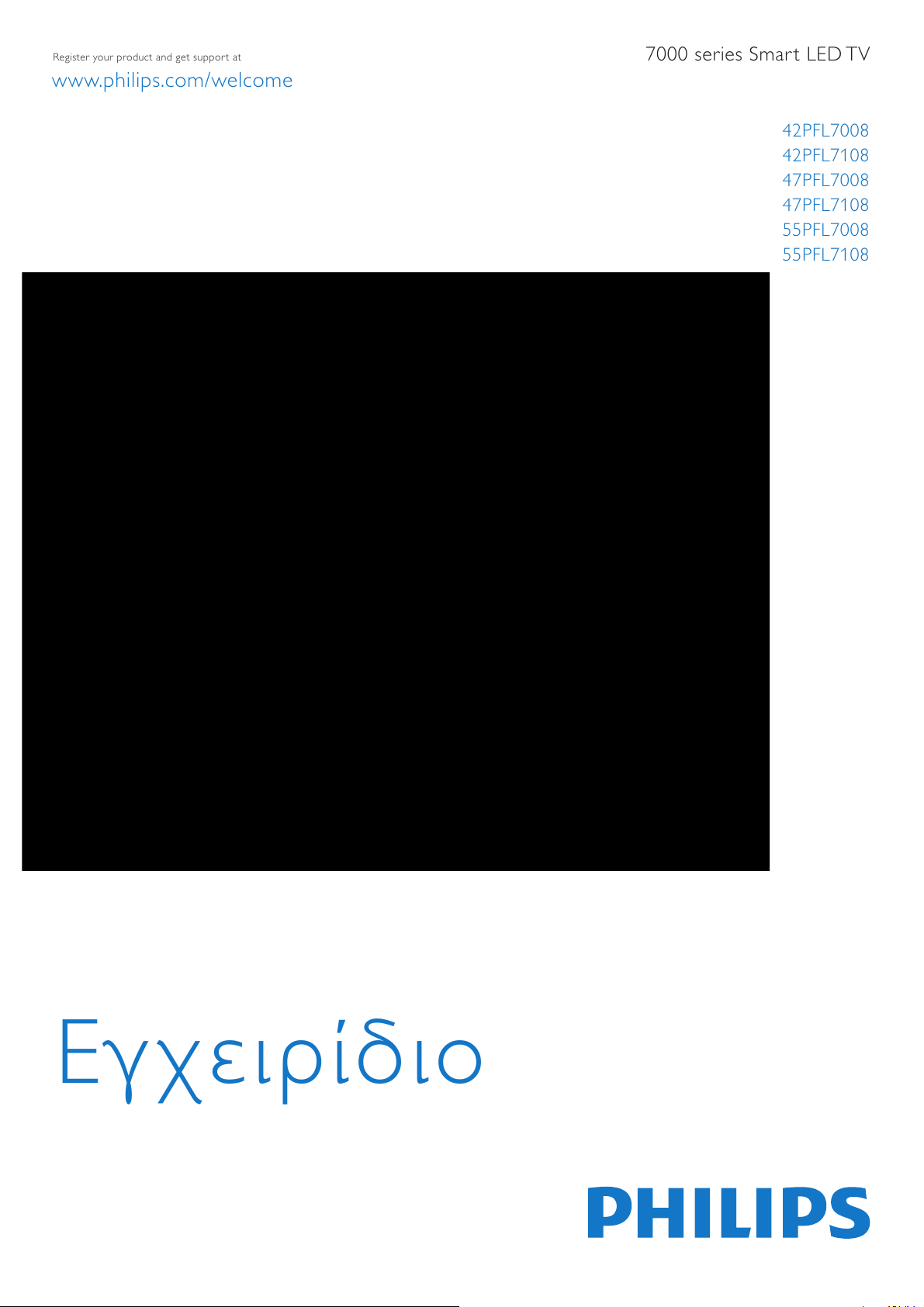
www.philips.com/welcome
Register your product and get support at
7000 series Smart LED TV
42PFL7008
42PFL7108
47PFL7008
47PFL7108
55PFL7008
55PFL7108
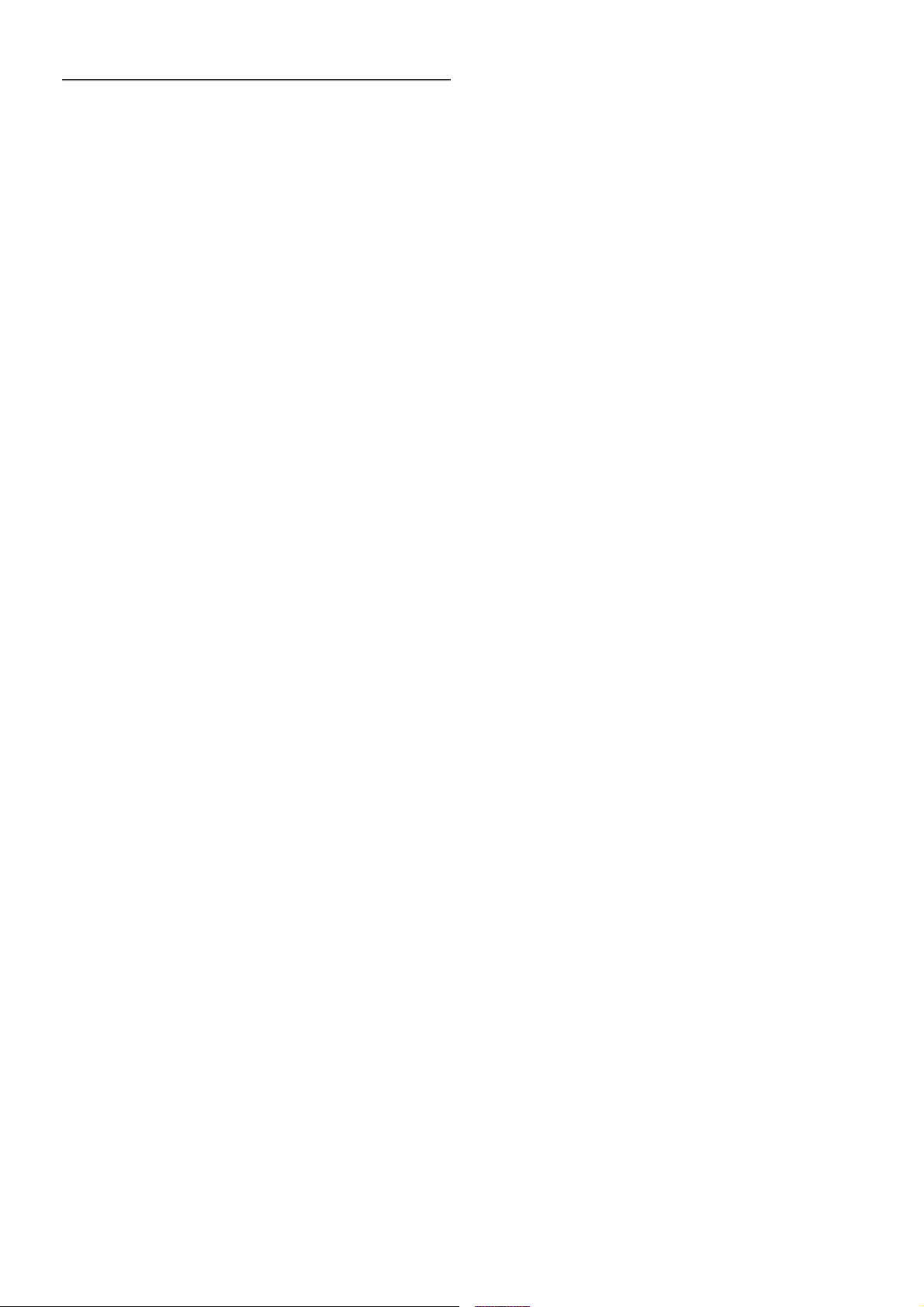
1
1.1
1.2
1.3
1.4
1.5
1.6
1.7
1.8
1.9
2
2.1
2.2
2.3
2.4
2.5
2.6
2.7
2.8
2.9
3
3.1
3.2
3.3
3.4
3.5
3.6
3.7
3.8
3.9
3.10
3.11
4
4.1
4.2
4.3
4.4
4.5
5
5.1
5.2
5.3
5.4
5.5
5.6
6
6.1
6.2
6.3
6.4
6.5
6.6
7
7.1
7.2
Περιεχόµενα
Περιήγηση 3
Smart TV 3
Συλλογή εφαρµογώ ν 3
Βίντεο προς ενοικίαση 3
Κοιν ωνικά δίκτυα 4
Skype 4
Smartphone και tablet 4
Pause TV και εγγραφές 4
Παιχνίδι 5
EasyLink 5
Ρύθµιση 6
Βάση τηλεόρα σης και αν άρτησ η σε τοίχο 6
Συµβουλές σχετικά µε την τοποθέτηση 6
Καλώδι ο τροφοδοσίας 6
Κεραία 7
Δορυφορικό πιάτο 7
Δίκτυο 7
Σύνδεση συσκευών 9
Μενού Ρύθµιση 19
Ασφάλεια και φροντίδα 21
Τηλεόραση 23
Ενεργοποίηση 23
Τηλεχειριστήριο 24
Τηλεοπτικά κανάλια 28
Οδηγός προγράµµατος 37
Μετάβαση σε συσκευές 39
Υπότιτλοι και γλώσσες 40
Χρονοδιακόπτες και ρολόι 41
Ρυθµίσεις εικόνας 42
Ρυθµίσεις ήχου 45
Ρυθµίσεις Ambilight 48
Γενική πρόσβασ η 49
Δορυφορικά κανάλια 51
Παρακολούθηση δορυφορικών καναλιών 51
Λίστα δορυφορικών καναλιώ ν 51
Αγαπηµένα δορυφορικά κανάλια 52
Κλείδωµα δορυφορικών καναλιών 52
Εγκατάσταση δορυφόρου 53
3D 59
Τι χρειάζεστε 59
Τα γυαλιά Passive 3D 59
Παρακολούθηση σε 3D 59
Ιδανική προβολή 3D 59
Προειδοποίηση για την υγεία 60
Φροντίδα των γυαλιών 3D 60
Smart TV 61
Μενού Αρχικής σελίδας 61
Εφαρµογές Smart TV 61
Βίντεο, φω τογραφίες ή µουσι κή 64
Pause TV 67
Εγγραφή 68
Εφαρµογή MyRemote 70
Skype 75
Τι είναι το Skype; 75
Εκκίν ησ η Skype 75
7.3
7.4
7.5
7.6
7.7
7.8
8
8.1
8.2
9
9.1
9.2
9.3
9.4
9.5
9.6
9.7
9.8
10
10.1
10.2
10.3
10.4
11
11.1
11.2
11.3
11.4
12
12.1
12.2
12.3
12.4
12.5
12.6
12.7
Επαφές 76
Πραγµατοποί ηση κλήσεων στο Skype 77
Μονάδες Skype 79
Ρυθµίσεις Skype 79
Έξοδος 80
Όροι χρήσης 80
Παιχνίδια 81
Παίξιµο παιχνι διού 81
Παιχνίδια για δύο παίκτες 81
Προδ ιαγραφές τηλεόρασης 82
Περιβάλλον 82
Ρεύµα 83
Λήψη 83
Οθόνη 83
Ήχος 84
Πολυµέσα 84
Συνδεσιµότητα 84
Διαστάσεις και βάρος 84
Λογισµικό τηλεόρασης 86
Έκδοση λογι σµικού 86
Ενηµέρωση λογισ µικού 86
Λογισµικό ανοιχτού πηγαίου κώδικα 86
Άδεια χρήσης ανοιχτού κώδικα 87
Υποστήριξη 88
Δήλωσ η 88
Χρήση της βοήθειας και της αναζήτησης 88
Ηλεκτρονική βοήθεια 88
Εξυπηρέτηση Καταναλωτών 88
Πνευµατικά δικαιώµατα και άδειες 89
HDMI 89
Dolby 89
Skype 89
DivX 89
Microsoft 89
Wi-Fi Alliance 89
Άλλα εµπορικά σήµατα 89
Ευρετήριο 90
2 Περιεχ όµενα

1
Περιήγηση
1.1
Smart TV
Συνδέστε την τηλεόραση Smart TV της Philips µε
τεχν ολο γία LED στο Internet και ανακαλύψ τε έν αν νέο
κόσµο τηλεόρασης. Μπορείτε να συνδεθείτε ενσύρµατα µε
το δροµολογητή σας ή ασύρµατα µέσω Wi-Fi.
Με την τηλεόραση συνδεδεµένη στο οικιακό σας δίκτυο,
µπορείτε να προβάλλετε φωτογραφίες από smartphone στην
τηλεόραση, να αναπαράγετε βίν τεο αποθηκευµένα στον
υπολογιστή σας ή να ελέγχετε την τηλεόραση µε το tablet
σας.
Με την τηλεόραση συνδεδεµένη στο Internet, µπορείτε να
παρακολουθείτε ταινίες που νοικιάζετε από ηλεκτρονικά
βιντεοκλάµπ, να διαβάζετε τον ηλεκτρονικό οδηγό
προγράµµατος ή να εγγράφετε τις αγαπηµένες σας
τηλεοπτικές εκποµπές σε σκληρούς δίσ κους USB. Οι
εφαρµογές Smart TV προσφέρουν ακόµα µεγαλύτερη
διασκέδασ η µε κάθε είδους ψυχαγωγικές και πρακτικές
υπηρεσίες.
Στη Βοήθεια, πατήστε το κουµπί * Λίστα και αναζητήστε
την επιλογή Smart TV για να δείτε περισσότερες
πληροφορίες.
1.2
Συλλογή εφαρµογών
Ανοίξτε τη Συλλογή εφαρµογών στο Smart TV για να
περιηγηθείτε στις Εφαρµογές, τη συλλογή διαδι κτυακών
τοποθεσιών που έχουν προσαρµοστεί για χρήση σε
τηλεόραση.
Βρείτε τις αν τίστοιχες εφαρµογές για το YouTube, εθνικές
εφηµερίδες, δι αδικτυακά άλµπουµ φωτογραφιών, το
Facebook, το Twitter, κ.λπ. Υπάρχουν εφαρµογές για την
ενοικίαση βίντεο από ηλεκτρονικά βιντεοκλάµπ, καθώς και
εφαρµογές για την παρακολούθηση προγραµµάτων που
έχετε χάσει. Αν ψάχνετε κάτι που δεν υπάρχει στη
Συλλογή εφαρµογώ ν, δοκιµάστε να χρησιµοποι ήσετε τον
Παγκόσµιο Ιστό και περιηγηθείτε στο Internet από την
τηλεόραση.
Στη Βοήθεια, πατήστε το κουµπί * Λίστα και αναζητήστε
την επιλογή Συλλογή εφαρµογών για να δείτε
περισσότερες πληροφορίες.
1.3
Βίντεο προς ενοικίαση
Δεν χρειάζεται να βγείτε από το σπίτι σας για να
νοικιάσετε βίντεο. Μπορείτε να νοικιάσετε όλες τις
τελε υταίες ταινίες από το ηλεκτρονικό βιντεοκλάµπ της
περιοχής σας.
Ανοίξτε το Smart TV και προσθέστε την εφαρµογή του
βιντεοκλάµπ στην αρχι κή σελίδα του Smart TV.
Ανοίξτε την εφαρµογή του βιν τεοκλάµπ, δηµιουργήστε τον
προσωπικό σας λογαριασ µό, επιλέξτε την ταινία που θέλετε
να δεί τε και πατήστε το κουµπί αναπαραγωγής .
Δεν χρειάζεται να κάνετε λήψη της ταινίας, µπορείτε να την
παρακολουθήσετε αµέσως*.
Στη Βοήθεια, πατήστε το κουµπί * Λίστα και αναζητήστε
την επιλογή Βίντεο προς ενοικίαση για να δείτε
περισσότερες πληροφορίες.
* Ανάλογα µε την υπηρεσία µετάδ ο σης ροής βίντεο του
επιλεγµένου βι ν τεοκλάµπ.
Περιήγηση / Κοινων ι κά δί κτυα 3
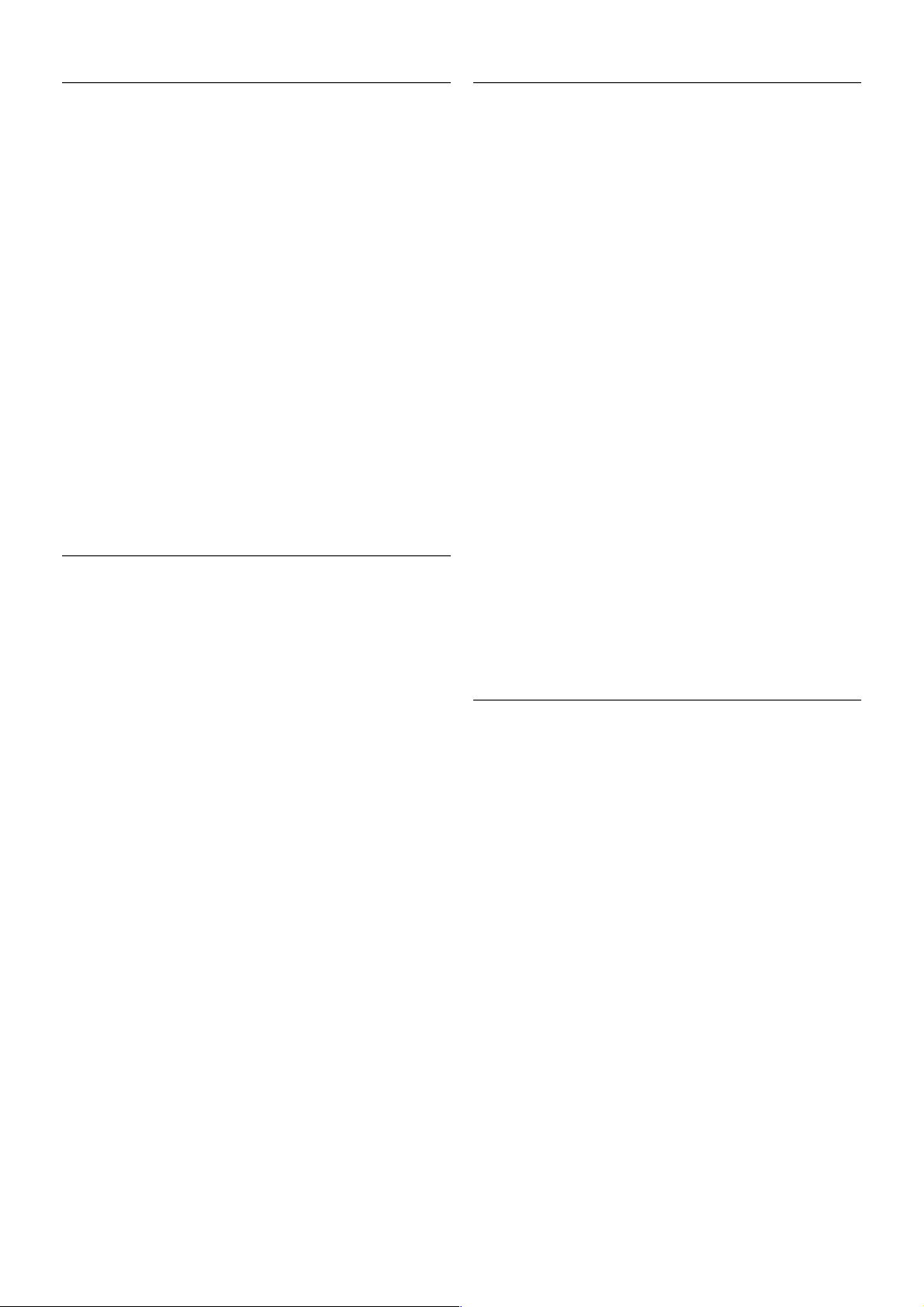
1.4
Κοινωνικά δίκτυα
Δεν χρειάζεται να σηκώνεστε για να ελέγχετε τα µηνύµατα
των φίλων σας στον υπολογιστή σας. Ανοίξτε το Smart
TV, επιλέξτε τη σελίδα κοινωνικής δικτύωσης που θέλετε
και απαντήσ τε στα µηνύµατα από την άνεσ η του καναπέ
σας.
Η Smart TV υποστηρίζει τα δηµοφιλή κοινωνικά δίκτυα
Facebook και Twitter.
Στη Βοήθεια, πατήστε το κουµπί * Λίστα και αναζητήστε
την επιλογή Συλλογή εφαρµογών για να δείτε
περισσότερες πληροφορίες.
1.5
Skype
Με το Skype™ µπορείτε να πραγµατοποιείτε δωρεάν
βιντεοκλήσ ει ς στην τηλε όρασή σας.
Μπορείτε να καλείτε και να βλέπετε τους φίλους σας από
οποιοδήποτε σηµείο του κόσµου. Για να πραγµατοποιήσετε
µια βιντεοκλήσ η, χρειάζεσ τε µια κάµερα µε ενσωµατω µένο
µικρόφωνο και µια καλή σύνδεση στο Internet. Ορισµένες
τηλεοράσεις Philips διαθέτουν ενσωµατω µένη κάµερα και
µικρόφωνο.
Στη Βοήθεια, πατήστε το κουµπί * Λίστα και αναζητήστε
την επιλογή Skype για να δείτε περισσότερες πληροφορίες.
1.6
Smartphone και tablet
Για να χρησιµοποιήσ ετε το smartphone ή το tablet σας ως
τηλεχειρισ τήριο τηλεόρασης ή χειριστήριο πολυµέσων,
κατεβάστε την εφαρµογή Philips MyRemote από το
κατάστηµα εφαρµογών του smartphone ή του tablet σας.
Χειριστείτε την τηλεόραση από το smartphone ή το tablet
σας, αλλάξτε κανάλια ή ρυθµίστε την ένταση ήχου. Με την
εφαρµογή MyRemote, µπορείτε να χρησιµοποι ήσετε το
τηλέφωνο ή το tablet για να στείλετε φωτογραφίες, µουσική
ή βίντεο από τον υπολογιστή στην τηλε όρασή σας.
Επιπλέον, µε την εφαρµογή MyRemote στο tablet σας,
µπορείτε να εµφανίσετε τον Οδηγό προγράµµατος, να
διαβάσ ετε πληροφορίες για τα προγράµµατα και να αλλάξετε
κανάλι στην τηλεόραση µε µία µόνο κίν ηση του δαχ τύλου
σας. Η εφαρµογή MyRemote είναι διαθέσ ι µη για συσκευές
iOS και Android.
Στη Βοήθεια, πατήστε το κουµπί * Λίστα και αναζητήστε
την επιλογή Εφαρµογή MyRemote για να δείτε
περισσότερες πληροφορίες.
1.7
Pause TV και εγγραφές
Συνδέοντας έναν σκληρό δίσκο USB, µπορείτε να
διακόπτετε προσωρινά ή να εγγράφετε εκποµπές από
ψηφιακά τηλεοπτικά κανάλια.
Διακόψτε προσωρινά το πρόγραµµα της τηλεόρα σης, για να
απαν τήσ ετε σε µια επεί γουσα κλήση ή για να κάνετε ένα
διάλει µµα στη διάρκεια του αγώνα, ενώ η τηλεόραση
αποθηκεύει το πρόγραµµα που µεταδίδεται στον σκληρό
δίσκο USB. Μπορείτε να συνεχίσετε ξανά την
παρακολούθηση αργότερα από το σηµείο που σταµατήσατε.
4 Περιήγηση / Pause TV και εγγραφές
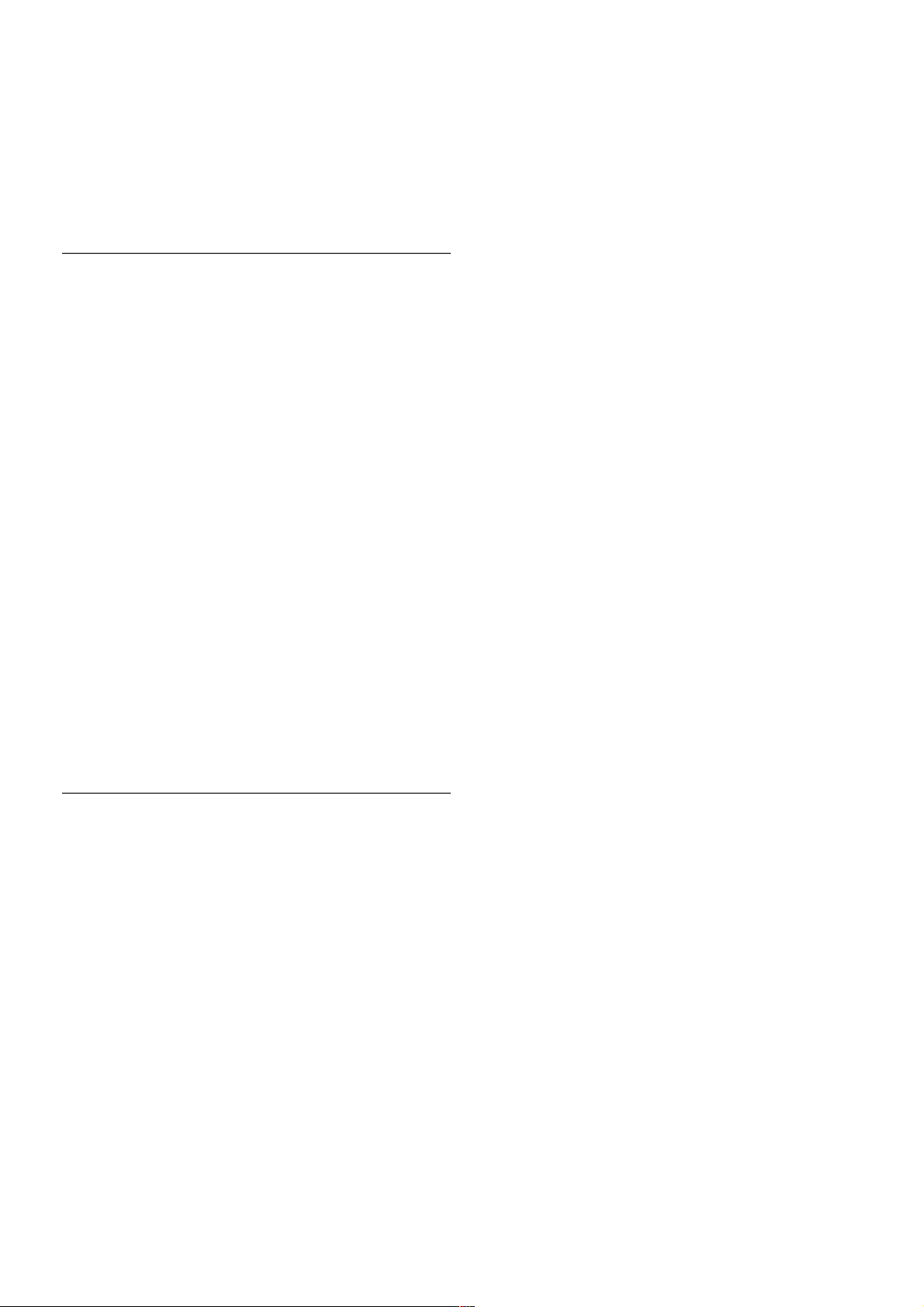
Αν συνδέσετε ένα σκληρό δίσκο USB, µπορείτε επίσης να
εγγράφετε ψηφιακές µεταδόσεις. Μπορείτε να εγγράψετε
ένα πρόγραµµα ενώ το παρακολουθείτε ή να
προγραµµατίσετε την εγγραφή ενός προσεχούς
προγράµµατος.
Στη Βοήθεια, πατήστε το κουµπί * Λίστα και αναζητήστε
την επιλογή Pause TV ή Εγγραφή για να δεί τε περισσότερες
πληροφορίες.
1.8
Παιχνίδι
Αν επιλέξετε την κονσόλα παιχνιδιού στο αρχικό µενού, η
τηλεόραση µεταβαίνει αυτόµατα στις ρυθµίσεις που είναι
ιδανικές για παιχνίδια.
Αν παίζετε ένα παιχνίδι για πολλούς παίκτες µε διαίρεση
οθόν ης, µπορείτε να ρυθµίσετε την τηλεόραση ώστε να
δείχ ν ει ταυτόχρονα κάθε οθόνη σε πλήρες µέγεθος. Με
αυτόν τον τρόπο, κάθε παίκτης µπορεί να εστιάσει την
προσοχή του στο παιχνί δι του.
Η τηλεόραση χρησιµοποιεί την τεχνολογία 3D για την
προβολή και των δύο οθον ών. Για να παίξετε ένα παιχνίδι
για δύο παίκτες µε δύο δι αφορετικές πλήρεις οθόνες, θα
χρειαστείτε ένα ζευγάρι γυαλιά 3D για κάθε παίκτη.
Στη Βοήθεια, πατήστε το κουµπί * Λίστα και αναζητήστε
την επιλογή Κονσόλα παιχνιδιών ή Παιχνίδια για δύο
παίκτες για να δείτε περισσότερες πληροφορίες.
1.9
EasyLink
Με το EasyLink, µπορείτε να ελέγχετε συνδεδεµένες
συσκευές, όπως µια συσκευή αναπαραγω γής Blu-ray, µε το
τηλεχειρισ τήριο της τηλεόρα σης.
Το EasyLink χρησιµοποι εί το πρωτόκολλο HDMI CEC για να
επικοινω ν εί µε τις συνδεδεµένες συσκευές.
Στη Βοήθεια, πατήστε το κουµπί * Λίστα και αναζητήστε
την επιλογή EasyLink για να δείτε περισσότερες
πληροφορίες.
Περιήγηση / EasyLink 5

2
Ρύθµιση
2.1
Βάση τηλεόρασης και ανάρτηση σε τοίχο
Βάση τηλεόρασης
Οι οδηγίες τοποθέτησης για τη βάση της τηλεόρασης
περιλαµβάνονται στον Οδηγό γρήγορης εκκίν ησης που
συνόδευε την τηλεόραση. Αν έχ ετε χάσει τον οδηγό,
µπορείτε να τον κατεβάσετε από τη δι αδικτυακή τοποθεσία
www.philips.com.
Για να βρείτε τον Οδηγό γρήγορης εκκίνησης της δι κής
σας συσκευής, χρησιµοποι ήστε τον αριθµό του τύπου
προϊόντος της τηλεόρα σης.
Ανάρτηση σε τοίχο
Η τηλεόρασή σας είναι έτοιµη για χρήση µε βραχίονα
επιτοίχιας ανάρτησης συµβατό µε τα πρότυπα VESA (ο
βραχίονας πωλείται ξεχωριστά).
Χρησιµοποιήσ τε τον ακόλουθο κω δικό VESA για να
αγοράσετε το επιτοίχ ι ο στήριγµα . . .
VESA MIS-F 400x400,M6
Για να στερεώσετε σταθερά το βραχί ονα, χρησιµοποι ήστε
το µήκος βίδας που φαίνεται στο σχέδιο.
Προσοχή
Η ανάρτηση της τηλεόρασης σε τοίχο απαιτεί ειδικές
δεξιότητες και πρέπει να πραγµατοποιείται µόνο από
εξειδικευµένο προσωπικό. Επιπλέον, το στήριγµα
επιτοίχιας ανάρτησης πρέπει να πληροί ορισµένα πρότυπα
ασφαλεί ας ανάλογα µε το βάρος της τηλεόρ ασης. Πριν να
τοποθετήσετε την τηλεόραση, διαβάσ τε επίσης τις
προφυλάξεις ασ φαλείας.
Η TP Vision Netherlands B.V. δεν φέρει καµία ευθύνη για
την ακατάλληλη τοποθέτηση σε τοίχο ή για οπ οι αδήποτε
τοποθέτηση ενδέχεται να προκαλέσει ατύχηµα ή
τραυµατισµό.
2.2
Συµβουλές σχετικά µε την
τοποθέτηση
• Τοποθετήστε την τηλεόρα ση σε σηµείο όπου δεν πέφτει
φως απευθείας πάνω στην οθόν η.
• Για το ιδανικό εφέ Ambilight, χαµηλώστε την ένταση του
φωτισµού στο χώρο.
• Τοποθετήστε την τηλεόρα ση σε απόστασ η έως 25 εκ. από
τον τοίχο.
• Η ιδανική απόσταση για να παρακολουθείτε τηλεόραση
ισούται µε το τριπλάσιο της δι αγω ν ίου της οθόνης. Όταν
είσ τε καθισ µένοι, τα µάτια σας πρέπει να είναι στο ίδιο
επίπεδο µε το κέντρο της οθόνης .
2.3
Καλώδιο τροφοδοσίας
Τοποθετήστε το καλώδιο τροφοδ οσίας στην υποδοχή
POWER της τηλεόρασης.
Βεβαιωθείτε ότι το καλώδιο τροφοδοσίας είν αι καλά
συνδεδεµένο στην τηλεόραση.
Βεβαιωθείτε ότι θα έχετε πάντα πρόσ βαση στο φις που
συνδέεται µε την πρίζα.
Κατά την αποσύνδεση του φις, τραβάτε πάντα το βύσµα και
ποτέ το καλώδιο.
Αν και η τηλεόραση αυτή καταναλώνει ελάχιστη ενέργεια
στην κατάσταση αναµονής , για εξοικονόµηση ενέργειας,
συνιστάται να αποσυν δέετε το καλώδιο τροφοδοσίας, αν
δεν σκοπεύετε να χρησιµοποιήσ ετε την τηλεόραση για
µεγάλο χρονικό διάστηµα.
Στη Βοήθεια, πατήστε το κουµπί * Λίστα και αναζητήστε
την επιλογή Αναµονή, για να δείτε περισσότερες
πληροφορίες σχετικά µε την ενεργοποίησ η και την
απενεργοποίησ η της τηλεόρασης.
6 Ρύθµιση / Κεραία
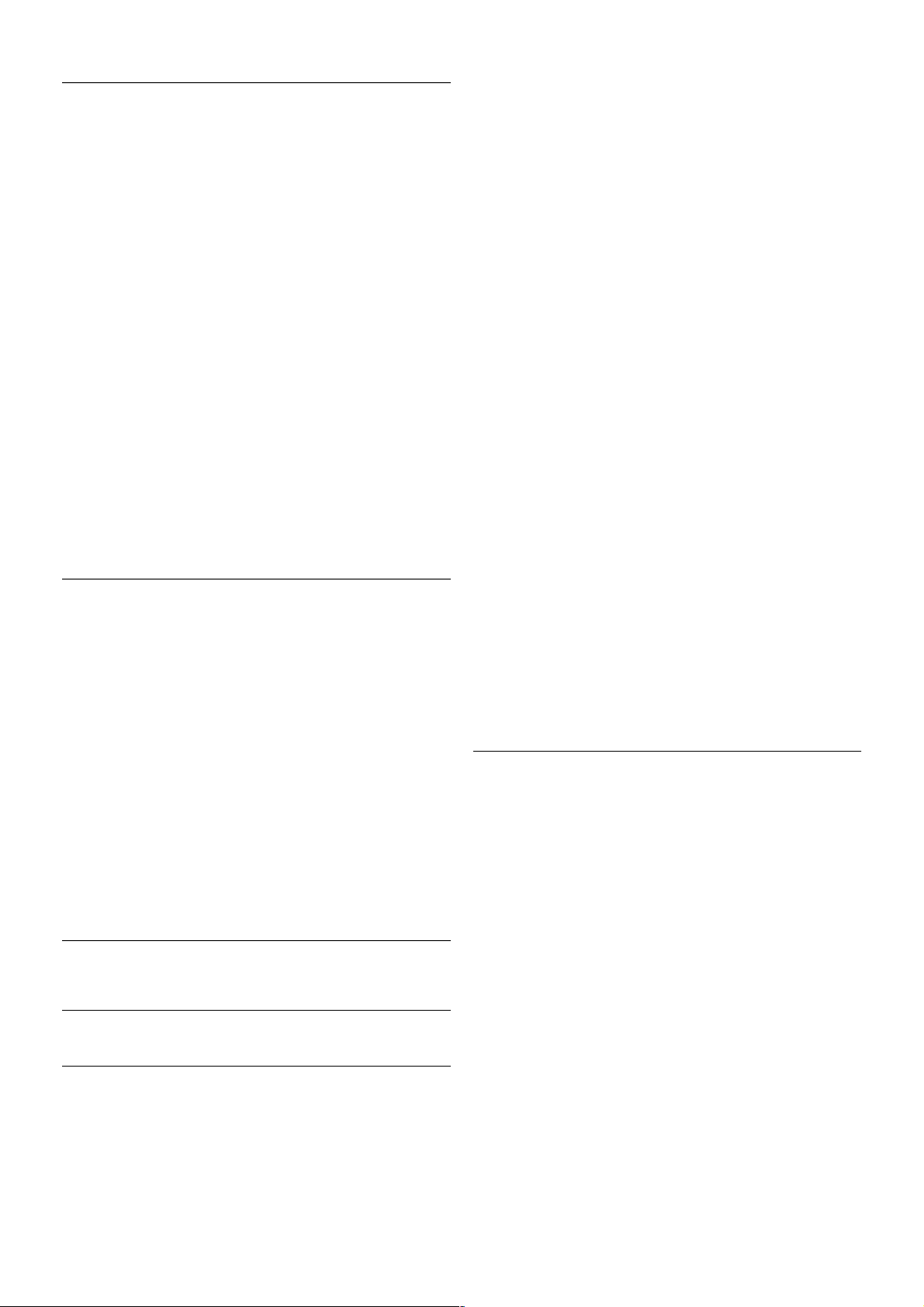
2.4
Κεραία
Εντοπίστε την υποδοχή κεραίας που βρίσκεται στο πίσω
µέρος της τηλεόρ ασης. Συνδέστε το καλώδιο κεραίας στην
υποδοχή κεραίας a.
Μπορείτε να συνδέσετε τη δι κή σας κεραία ή να συνδεθείτε
σε ένα σήµα κεραίας από ένα σύστηµα κατανοµής σήµατος
κεραίας (τα συστήµατα αυτά χρησιµοποι ούν ται ευρέω ς σε
ορισ µένες περιοχές). Χρησιµοποιήσ τε ένα οµοαξον ικό
καλώδιο κεραίας IEC RF 75 Ohm.
Χρησιµοποιήσ τε τη συγκεκριµένη υποδοχή κεραίας για
σήµατα εισόδου DVB-T και DVB-C.
2.5
Δορυφορικό πιάτο
Εντοπίστε τη δορυφορική υποδοχή τύπου F στο πίσω
µέρος της τηλεόρ ασης. Συνδέστε το καλώδιο από το
δορυφορικό πιάτο ή από τον δι ακλαδω τή Unicable σε αυτήν
την υποδοχή.
2.6
Δίκτυο
Ασύρµατη σύνδεση
Τι χρειάζεστε
Για να συνδέσετε την τηλεό ραση ασ ύρµατα στο Internet, θα
χρειαστείτε έναν ασύρµατο δροµολογητή. Χρησι µοποι ήστε
µια υψηλής ταχύτητας (ευρυζωνική) σύνδεση στο Internet.
Κοινή χρήση αρχείων
Η τηλεόραση µπορεί να εντοπίζει και να ανοίγει αρχεί α σε
άλλες συσκευές του ασύρµατου δικτύου σας, όπως στον
υπολογιστή σας ή σε συσκευές NAS. Μπορείτε να
χρησιµοποιήσ ετε έναν υπ ολογιστή µε λειτουργι κό σύστηµα
Microsoft Windows XP, Vista ή Windows 7, Mac OSX ή
Linux.
Λογισµικό διακοµιστή πολυµέσων
Εγκαθιστών τας ένα λογισ µικό διακοµιστή πολυµέσων στον
υπολογιστή σας, µπορείτε να ανοίγετε στην οθόνη της
τηλεόρασης φωτογραφίες, µουσ ική και βίντεο που είναι
αποθηκευµένα στον υπ ολογιστή σας.
Χρησιµοποιήσ τε µια πρόσφατη έκδοση ενός λογι σ µικού
διακοµιστή πολυµέσω ν , όπ ω ς το Windows Media Player 11,
το Twonky™ ή κάποιο αντίστοιχο*.
Εγκαταστήστε το λογισµικό στον υπολογιστή σας και
ρυθµίστε το ώστε να γίνεται κοιν ή χρήση των αρχείω ν
πολυµέσω ν µε την τηλεόραση. Ανατρέξτε στο εγχ ει ρί διο
του λογι σµικού διακοµιστή πολυµέσων για περισσότερες
πληροφορίες.
Για να ανοίξετε τα αρχ εία σας στην τηλεόραση, το
λογι σ µικό διακοµιστή πολυµέσων πρέπει να εκτελείται
στον υπολογιστή.
* Στη Βοήθεια, πατήστε το κουµπί * Λίστα και
αναζητήστε την επιλογή Λογισµικό διακοµιστή
πολ υµέσων, υποστηριζόµενο , για να δείτε µια επισκόπησ η
των υπ οστηριζόµενω ν λογι σµικών διακοµιστή πολυµέσων.
Δηµιουργία της σύνδεσης
Ακολουθήστε τα βήµατα 1 έω ς 5.
Βήµα 1 - Βεβαιωθείτε ότι ο δροµολογητής του ασύρµατου
δικτύου σας είναι ενεργοποιηµένος.
Βήµα 2 - Πατήστε το κουµπί h, επιλέξτε S Ρύθµιση και
στη συνέχεια πατήστε OK.
Βήµα 3 - Επιλέξτε Σύνδεση σε δίκτυο και πατήστε OK.
Βήµα 4 - Επιλέξτε Ασύρµατα και πατήστε OK.
Βήµα 5 - Επιλέξτε Σάρωση για να πραγµατοποιήσ ετε
σάρωση για το ασύρµατο δίκτυό σας. Αν έχετε
δροµολογητή µε WPS (Wi-Fi Protected Setup), µπορείτε να
επιλέξετε WPS . Επισηµάνετε την επιλογή σας και πατήστε
OK.
- Σάρωση
Επιλέξτε Σάρωση για να πραγµατοποιήσ ετε σάρωση για το
ασύρµατο δίκτυό σας (τον ασ ύρµατο δροµολογητή σας). Η
τηλεόραση ενδέχεται να εντοπίσει αρκετά ασύρµατα δί κτυα
στην περιοχή σας.
- WPS
Ρύθµιση / Δίκτυο 7
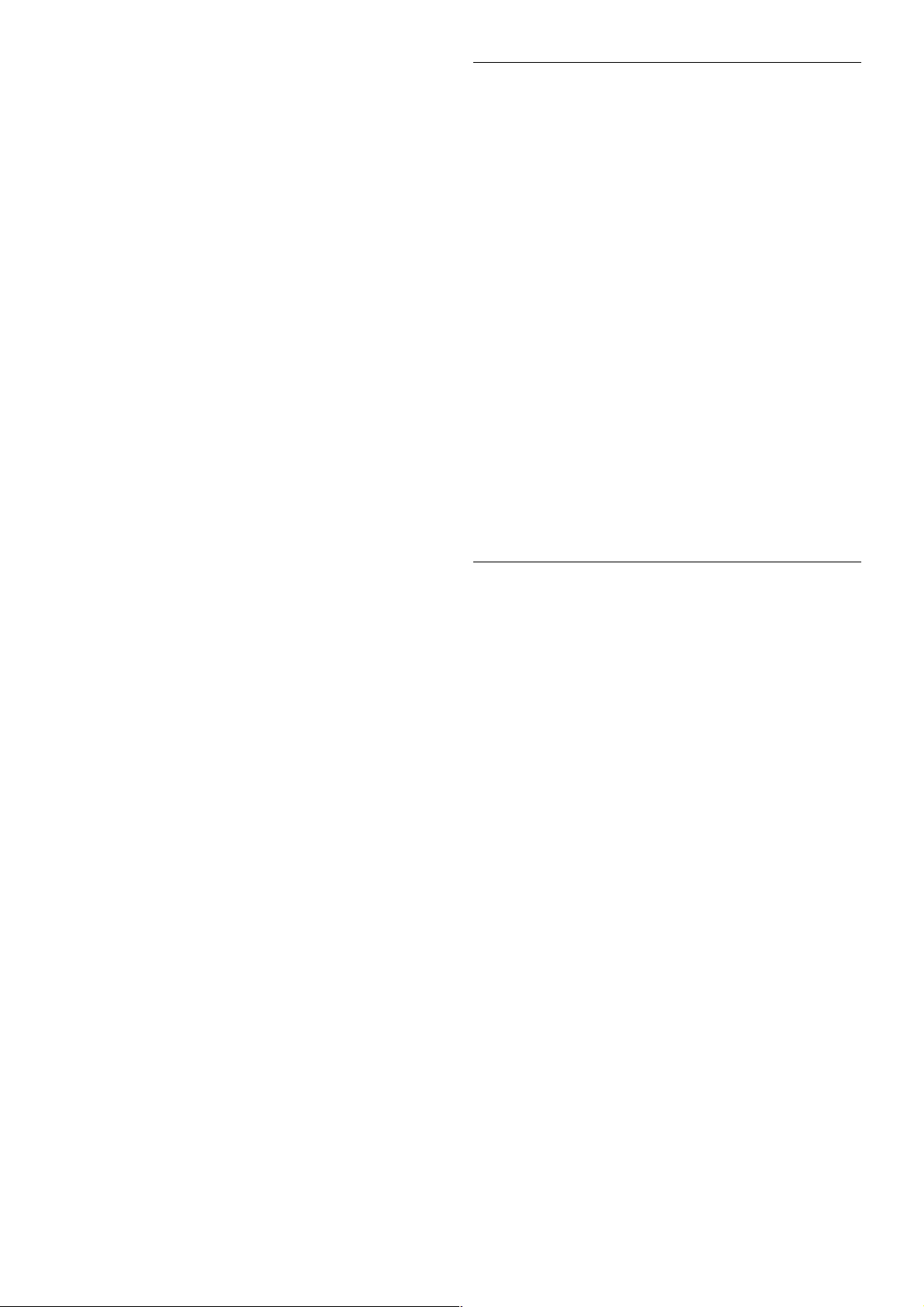
Αν ο δροµολογητής σας διαθέτει WPS, µπορείτε να
συνδεθείτε απευθεί ας στο δροµολογητή χωρίς να
πραγµατοποιήσετε σάρωση. Πηγαίνετε στο δροµολογητή,
πατήστε το κουµπί WPS και επιστρέψτε στην τηλε όραση
εντός 2 λεπ τώ ν . Στη συνέχεια, πατήστε Σύνδεση για να
δηµιουργήσετε τη σύνδεση.
Αν το ασύρµατο δί κτυό σας περιλαµβάνει συσκευές που
χρησιµοποιούν το σύστηµα κρυπτογράφησης ασφαλεί ας
WEP, δεν µπορεί τε να χρησ ιµοποιήσ ετε την επιλογή WPS.
Αν πρέπει να χρησιµοποιήσετε τον κωδικό PIN WPS για
τη σύνδεση, επιλέξτε Σάρωση αντί για WPS.
Βήµα 6 - Στη λίσ τα των δικτύω ν που εντοπίστηκαν,
επιλέξτε το ασύρµατο δί κτυό σας και πατήστε OK.
Αν το δίκτυό σας δεν περιλαµβάνεται στη λίσ τα, επειδή το
όνοµα του δικτύου είναι κρυφό (έχετε απεν εργοποιήσει τη
µετάδοση του SSID του δροµολογητή), επι λέξτε Χειρ/τη κατ/
ση για να εισ αγάγετε το όνοµα του δικτύου.
Βήµα 7 - Ανάλογα µε τον τύπο του δροµολογητή, µπορείτε
πλέον να εισαγάγετε το κλειδί κρυπτογράφησης (WEP,
WPA ή WPA2). Αν έχετε ήδη εισαγάγει το κλειδί
κρυπτογράφησης για το συγκεκριµένο δίκτυο κάποια άλλη
φορά, µπορείτε να επιλέξετε Επόµενο για να δηµιουργήσ ετε
αµέσως τη σύνδεση.
Αν ο δροµολογητής σας υποστηρίζει WPS ή PIN WPS,
µπορείτε να επιλέξετε WPS, PIN WPS ή Τυπικό.
Επισηµάνετε την επιλογή σας και πατήστε OK.
- Τυπικό
Επιλέξτε Τυπικό για να εισαγάγετε το κλειδί
κρυπτογράφησης (κωδικός πρόσ βασης, κωδική φράση ή
κλειδί ασφαλείας) µε µη αυτόµατο τρόπο. Μπορείτε να
χρησιµοποιήσ ετε το πληκτρολόγιο στο τηλεχειριστήριο για
να εισαγάγετε το κλειδί κρυπτογράφησης. Αφού εισαγάγετε
το κλειδί, πατήστε Σύνδεση.
- PIN WPS
Για να δηµιουργήσ ετε µια ασφαλή σύνδεση WPS µε κωδικό
PIN, επιλέξτε PI N WPS και πατήστε OK. Σηµειώστε τον
8ψήφιο κωδικό PIN που θα εµφανισ τεί και εισαγάγετέ τον
στο λογισ µικό δροµολογητή στον υπολογιστή σας.
Επιστρέψτε στην τηλεόραση και πατήστε Σύνδεση.
Ανατρέξτε στο εγχειρίδιο του δροµολογητή για
πληροφορίες σχετικά µε το πού πρέπει να εισαγάγετε τον
κωδικό PIN στο λογισ µικό δροµολογητή.
Βήµα 8 - Μόλι ς η σύνδεση δηµιουργηθεί επι τυχώς, θα
εµφανιστεί ένα µήνυµα.
Διαµόρφωση δικτύου
Αν η σύνδεση αποτύχει, µπορείτε να ελέγξετε τη ρύθµιση
DHCP του δροµολογητή. Το DHCP πρέπει να έχει
ρυθµιστεί στην επιλογή Ενεργοποιηµένο .
Εναλλακτικά, αν είστε προχωρηµένος χρήστης και θέλετε
να εγκαταστήσετε το δί κτυο ορί ζ οντας τη στατική
διεύθυνση IP, ρυθµίστε την τηλεόραση στην επιλογή
Στατική IP.
Για να ρυθµίσετε την τηλεόραση στην επιλογή "Στατική IP",
πατήστε το κουµπί h, επιλέξτε S Ρύθµιση και στη
συνέχεια πατήστε OK. Επιλέξτε Ρυθµίσεις δικτύου >
Διαµόρφ δικτύου > Στατική IP. Με την επιλογή "Στατική IP"
ενεργοποιηµένη στο µενού, µπορείτε να ορίσ ετε τη
διεύθυνση IP και άλλες απαραίτητες ρυθµίσεις στη Διαµόρφ
στατικής διεύθ IP στο ίδιο µενού.
Προβλήµατα δικτύου
Δεν εντοπίστηκε ασύρµατο δίκτυο ή διακόπηκε η σύνδεση
• Η παρουσία φούρνων µικροκυµάτων , τηλεφώνων DECT
και άλλων συσκευών Wi-Fi 802.11b/g/n στον περιβάλλοντα
χώρο ενδέχεται να προκαλεί παρεµβολές στο ασύρµατο
δίκτυο.
• Βεβαιωθείτε ότι τα τείχη προστασίας στο δίκτυό σας
επιτρέπουν την πρόσβαση στην ασύρµατη σύνδεση της
τηλεόρασης.
• Αν το ασύρµατο δί κτυο δεν λει τουργεί σωστά στο σπίτι
σας, δοκιµάστε να δηµιουργήσετε ένα ενσύρµατο δί κτυο.
Το Internet δεν λειτουργεί
• Αν η σύνδεση µε το δροµολογητή δεν παρουσι άζει κάποιο
πρόβληµα, ελέγξτε τη σύνδεση του δροµολογητή στο
Internet.
Η σύνδεση µε τον υπολογιστή και η σύνδεση στο Internet
είναι αργές
• Ανατρέξτε στο εγχειρίδιο χρήσης του ασύρµατου
δροµολογητή σας για πληροφορίες σχετικά µε την εµβέλεια
σε εσωτερικούς χώρους, το ρυθµό µεταφοράς και άλλους
παράγον τες που επηρεάζουν την ποιότητα του σήµατος.
• Χρησιµοποιήσ τε µια υψηλής ταχύτητας (ευρυζω νική)
σύνδεση στο Internet για το δροµολογητή σας.
Ενσύρµατο δίκτυο
Τι χρειάζεστε
Χρειάζεστε ένα δροµολογητή δικτύου για να συνδέσετε
την τηλεόραση στο Internet. Χρησιµοποι ήστε έν α
δροµολογητή µε υψηλής ταχύτητας (ευρυζωνική) σύνδεση
στο Internet.
Εγκατάσταση
Ακολουθήστε τα βήµατα 1 έω ς 5.
1 - Συνδέστε το δροµολογητή στην τηλεόραση µε ένα
καλώδιο δικτύου (καλώδιο Ethernet**).
2 - Βεβαιωθείτε ότι ο δροµολογητής είναι ενεργοποιηµένος.
3 - Πατήστε το κουµπί h, επι λέξτε S Ρύθµιση και στη
συνέχεια πατήστε OK.
4 - Επι λέξτε Σύνδεση σε δίκτυο και πατήστε OK.
5 - Επι λέξτε Ενσύρµατ α και πατήστε OK.
Η τηλεόραση αναζητά συνεχώς τη σύνδεση δικτύου. Μόλις
η σύνδεση δηµιουργηθεί επιτυχώς, θα εµφανιστεί ένα
µήνυµα.
Διαµόρφωση δικτύου
Αν η σύνδεση αποτύχει, µπορείτε να ελέγξετε τη ρύθµιση
DHCP του δροµολογητή. Το DHCP πρέπει να έχει
ρυθµιστεί στην επιλογή "Ενεργοποιηµένο".
8 Ρύθµιση / Δίκτυο
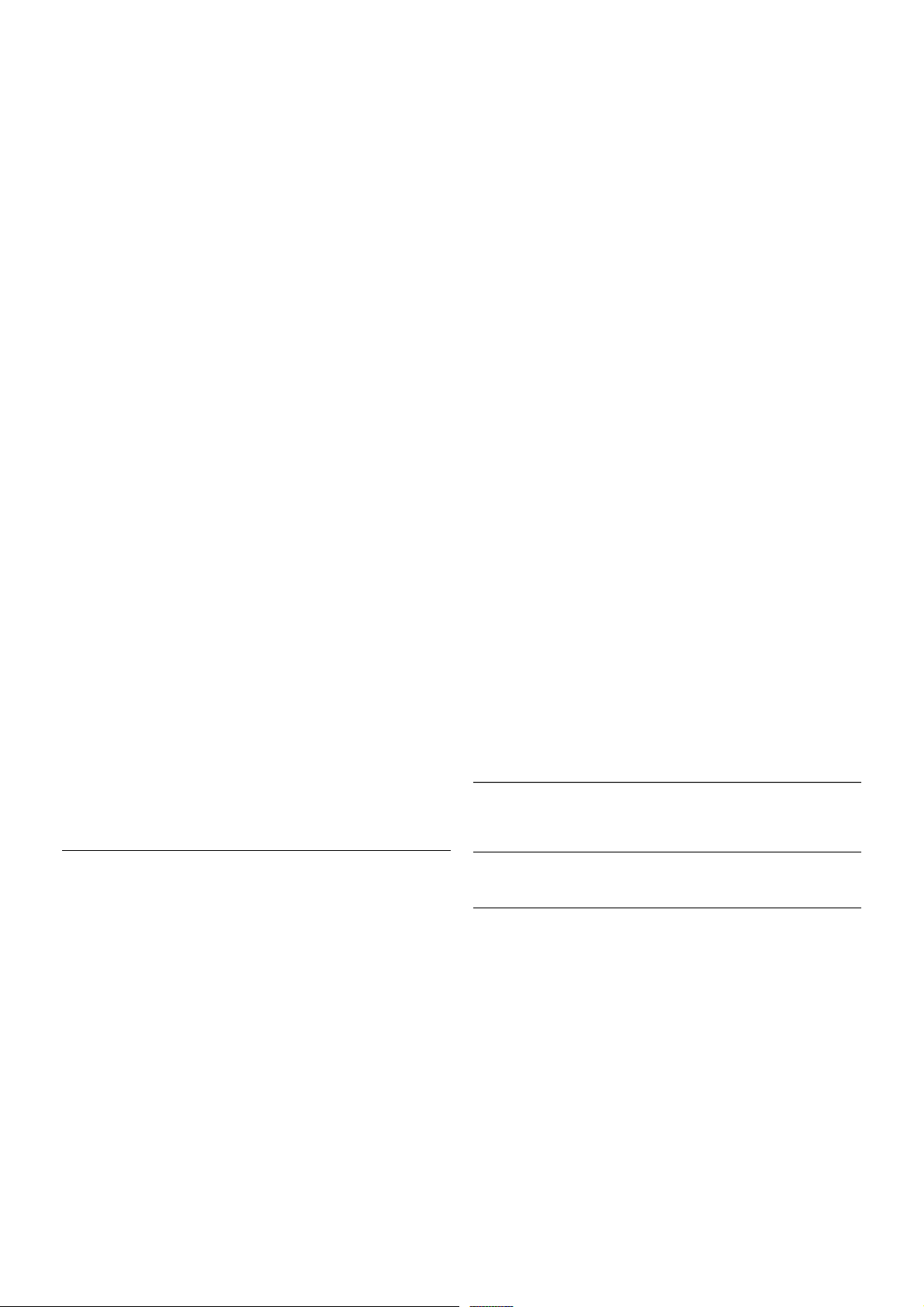
Εναλλακτικά, αν είστε προχωρηµένος χρήστης και θέλετε
να εγκαταστήσετε το δί κτυο ορί ζ οντας τη στατική
διεύθυνση IP, ρυθµίστε την τηλεόραση στην επιλογή
"Στατική IP".
Για να ρυθµίσετε την τηλεόραση στην επιλογή "Στατική IP",
πατήστε το κουµπί h, επιλέξτε S Ρύθµιση και στη
συνέχεια πατήστε OK.
Επιλέξτε Ρυθµίσεις δικτύου > Διαµόρφ δικτύου > Στατική
IP. Με την επιλογή "Στατική IP" ενεργοποιηµένη στο µενού,
µπορείτε να ορί σετε τη διεύθυνση IP και άλλες απαραίτητες
ρυθµίσεις στη Διαµόρφ στατικής διεύθ IP στο ίδιο µενού.
Κοινή χρήση αρχείων
Η τηλεόραση µπορεί να εντοπίζει και να ανοίγει αρχεί α σε
άλλες συσκευές του δικτύου σας, όπως στον υπολογιστή
σας. Μπορείτε να χρησιµοποιήσ ετε έναν υπολογιστή µε
λειτουργικό σύστηµα Microsoft Windows XP, Vista ή
Windows 7, Mac OSX ή Linux.
Λογισµικό διακοµιστή πολυµέσων
Εγκαθιστών τας ένα λογισ µικό διακοµιστή πολυµέσων στον
υπολογιστή σας, µπορείτε να ανοίγετε στην οθόνη της
τηλεόρασης φωτογραφίες, µουσ ική και βίντεο που είναι
αποθηκευµένα στον υπ ολογιστή.
Χρησιµοποιήσ τε µια πρόσφατη έκδοση ενός λογι σ µικού
διακοµιστή πολυµέσω ν , όπ ω ς το Windows Media Player 11,
το Twonky™ ή κάποιο αντίστοιχο*.
Εγκαταστήστε το λογισµικό στον υπολογιστή σας και
ρυθµίστε το ώστε να γίνεται κοιν ή χρήση των αρχείω ν
πολυµέσω ν µε την τηλεόραση. Ανατρέξτε στο εγχ ει ρί διο
του λογι σµικού διακοµιστή πολυµέσων για περισσότερες
πληροφορίες.
Για να ανοίξετε τα αρχ εία σας στην τηλεόραση, το
λογι σ µικό διακοµιστή πολυµέσων πρέπει να εκτελείται
στον υπολογιστή.
* Στη Βοήθεια, πατήστε το κουµπί * Λίστα και
αναζητήστε την επιλογή Λογισµικό διακοµιστή
πολ υµέσων, υποστηριζόµενο , για να δείτε µια επισκόπησ η
των υπ οστηριζόµενω ν λογι σµικών διακοµιστή πολυµέσων.
**Για συµµόρφωσ η µε τους κανονισµούς EMC,
χρησιµοποιήσ τε ένα θω ρακισµένο καλώδιο Ethernet FTP
Cat. 5E.
Ρυθµίσεις δικτύου
Για να ανοίξετε τις Ρυθµίσεις δικτύου, πατήστε το κουµπί
h, επιλέξτε S Ρύθµιση και στη συνέχεια πατήστε OK.
Επιλέξτε Ρυθµίσεις δικτύου και πατήστε OK.
Προβολή ρυθµίσεων δικτύου
Όλες οι τρέχουσες ρυθµίσεις δικτύου εµφανίζονται εδώ: η
διεύθυνση IP, η διεύθυνσ η MAC, η ισχ ύς του σήµατος, η
ταχύτητα, η µέθοδος κρυπτογράφησης κ.λπ.
Τύπος δικτύου
Ρυθµίστε το δίκτυο στην επιλογή "Ενσύ ρµατα" ή
"Ασύρµατα".
Διαµόρφωση δικτύου
Ρυθµίστε τη δι αµόρφωση δικτύ ου στην επι λογή "DHCP &
Αυτόµατη IP" ή "Στατική IP".
Διαµόρφ στατικής διεύθ IP
Αν έχετε επιλέξει "Στατική IP", εδ ώ µπορείτε να ορί σετε
όλες τις απαραίτητες ρυθµίσεις της στατικής δι εύθυν σης
IP.
DMR - Απόδοση ψηφιακών µέσων
Για να λαµβάνετε αρχ εία πολυµέσων από smartphone και
tablet, ορίστε τη ρύθµιση DMR στην επιλογή Ενεργό.
Wi-Fi Miracast
Για περισσότερες πληροφορίες σχετικά µε το Wi-Fi Miracast,
πατήστε το κουµπί * Λίστα και αν αζητήσ τε την επιλογή
Wi-Fi Miracast™.
Συνδέσεις Wi-Fi Miracast
Για περισσότερες πληροφορίες σχετικά µε το Wi-Fi Miracast,
πατήστε το κουµπί * Λίστα και αν αζητήσ τε την επιλογή
Wi-Fi Miracast™.
Wi-Fi Smart Screen
Για περισσότερες πληροφορίες σχετικά µε τη λει τουργί α
Wi-Fi smart screen, πατήστε το κουµπί * Λίστα και
αναζητήστε την επιλογή Εφαρµογή MyRemote, Wi-Fi smart
screen.
Όνοµα δικτύου τηλεόρασης
Αν διαθέτετε περισσότερες από µία τηλεοράσεις στο δίκτυό
σας, εδώ µπορείτε να τις µετονοµάσετε.
Απαλοιφή µνήµης Internet
Με την Απαλοιφή µνήµης Internet, µπορείτε να διαγράψ ετε
όλα τα αρχεί α Internet που είναι αποθηκευµένα στην
τηλεόρασή σας. Η επιλογή αυτή διαγράφει την εγγραφή
στις υπηρεσίες Smart TV της Philips, τη ρύθµιση γονικής
διαβάθµισης, τα στοιχεία σύνδεσης στις εφαρµογές
βιντεοκλάµπ, τα αγαπηµένα σας στις εφαρµογές Smart TV,
τους σελιδοδείκτες και το ιστορικό Internet. Επιπλέον, οι
διαδρασ τι κές εφαρµογές MHEG µπορεί να αποθηκεύουν
στην τηλεόραση σας τα αποκαλούµενα "cookies". Και αυτά τα
αρχεία δι αγράφονται.
2.7
Σύνδεση συσκευών
Συµβουλές σχετικά µε τις συνδέσεις
Οδηγός σύνδεσης
Συνδέετε πάντοτε κάθε συσκευή στην τηλε όραση
χρησιµοποιών τας τη διαθέσιµη σύνδεση µε την υψηλότερη
ποιότητα. Χρησιµοποιείτε επίσης καλώδια καλής
ποιότητας, ώστε να διασ φαλί ζεται η σωστή µεταφορά των
σηµάτων εικόνας και ήχου.
Αν θέλετε να συνδέσετε πολλές συσκευές στην τηλεόραση
και χρειάζεσ τε βοήθεια, µπορείτε να επισκεφθείτε τον
Οδηγό συνδεσιµότητας τηλεοράσεων της Philips. Ο
οδηγός παρέχει πληροφορίες σχετικά µε το πώς πρέπει να
συνδέσετε τις συσκευές και ποια καλώδια να
χρησιµοποιήσ ετε.
Ρύθµιση / Σύνδεση συσκευών 9
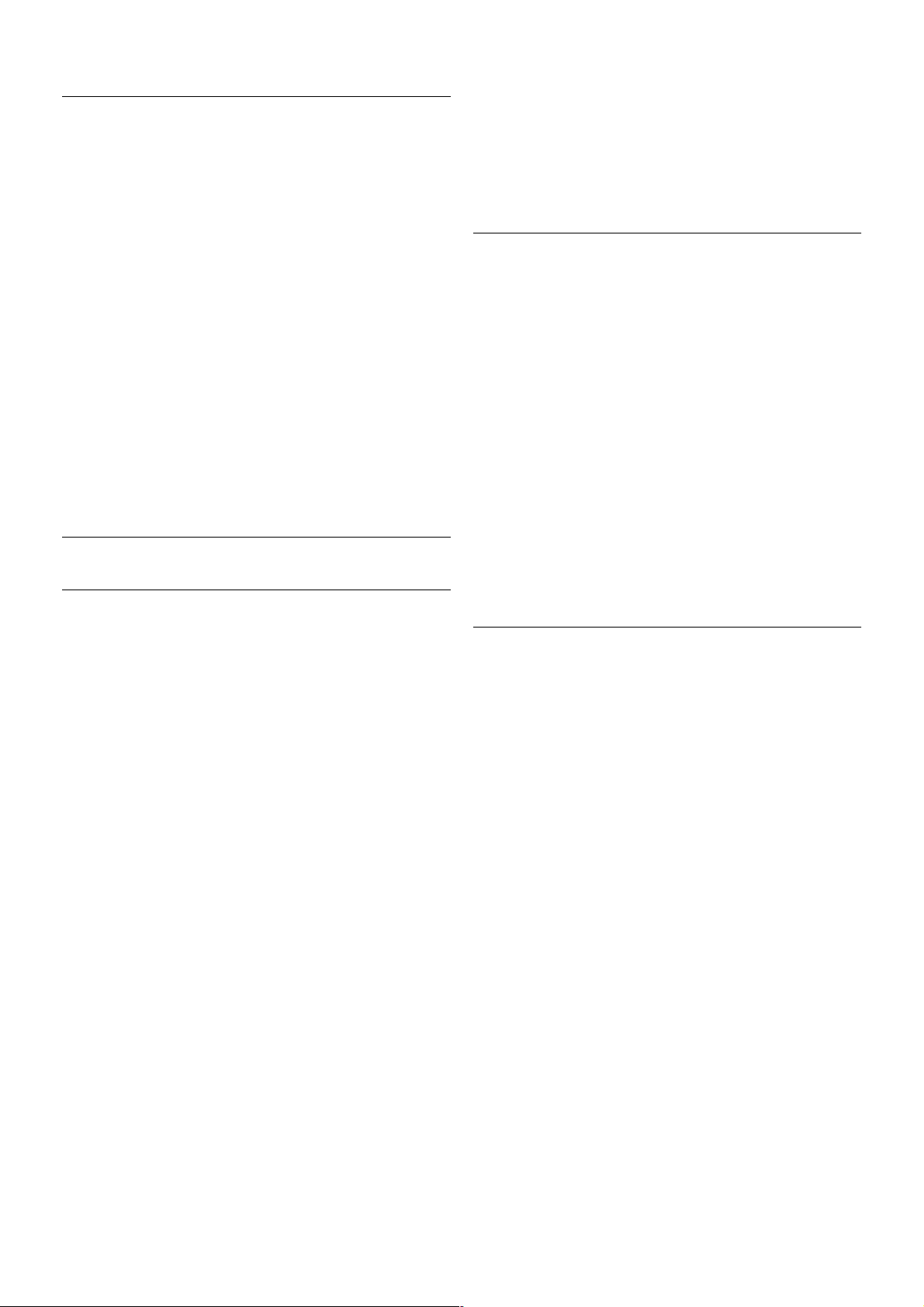
Μεταβείτε στη διεύθυνσ η www.connectivityguide.philips.com
Κεραία
Αν διαθέτετε απ οκωδικοποιητή (ψηφιακό δέκτη) ή συσκευή
εγγραφής, συνδέστε τα καλώδια κεραίας έτσι ώστε το σήµα
της κεραίας να περνά πρώτα από τον αποκωδικοποιητή ή/
και τη συσκευή εγγραφής προτού φτάσει στην τηλεόραση.
Με αυτό τον τρόπο, η κεραία και ο αποκωδικοποιητής θα
µπορούν να στέλνουν τυχόν επιπλέον κανάλια για εγγραφή
στη συσκευή εγγραφής.
HDMI
HDMI CEC
H σύνδεση HDMI προσφέρει την καλύτερη ποιότητα
εικόνας και ήχου. Το καλώδιο HDMI συνδυάζει τα σήµατα
εικόνας και ήχου. Χρησιµοποιήσ τε ένα καλώδιο HDMI για
τηλεοπτικά σήµατα υψηλής ευκρίνειας (HD). Για τη
µεταφορά βέλτιστης ποιότητας σήµατος, το καλώδιο HDMI
δεν πρέπει να έχει µήκος µεγαλύτερο από 5 µέτρα.
EasyLink HDMI CEC
Αν οι συσκευές σας είν αι συνδεδεµένες µέσω HDMI και
διαθέτουν EasyLink, µπορείτε να τις ελέγχετε µε το
τηλεχειρισ τήριο της τηλεόρα σης. Το EasyLink HDMI CEC
πρέπει να είν αι εν εργοποιηµένο τόσο στην τηλεόραση όσο
και στη συνδεδεµένη συσκευή.
Στη Βοήθεια, πατήστε το κουµπί * Λίστα και αναζητήστε
την επιλογή EasyLink HDMI CEC για να δεί τε περισσότερες
πληροφορίες σχετικά µε τη χρήση του EasyLink.
DVI σε HDMI
Χρησιµοποιήσ τε έναν προσαρµογέα DVI σε HDMI, αν η
συσκευή διαθέτει µόνο σύνδεση DVI. Χρησιµοποι ήστε µία
από τις συνδέσεις HDMI και συνδέστε ένα καλώδιο ήχου
L/R (βύσµα mini 3,5 χιλ.) στην είσοδο ήχου VGA/DVI στο
πίσω µέρος της τηλεόρασης.
Προστασία κατά της αν τιγραφής
Τα καλώδια DVI και HDMI υποστηρίζουν την τεχνολογία
HDCP (Προστασία ψηφιακού περιεχοµένου υψηλού εύρους
ζώνης). Το HDCP είναι ένα σήµα προστασίας κατά της
αντιγραφής, το οποί ο αποτρέπει την αντι γραφή
περιεχοµένου από δίσκους DVD ή Blu-ray. Αναφέρεται και
ως DRM (Διαχ είριση δικαι ωµάτω ν ψηφιακού
περιεχοµένου).
HDMI ARC
Όλες οι συνδέσεις HDMI της τηλεόρ ασης διαθέτουν HDMI
ARC (κανάλι επιστροφής ήχου).
Αν η συσκευή που θέλετε να συνδέσετε (π.χ. το Home
Cinema) διαθέτει σύνδεση HDMI ARC, συνδέστε τη σε
οποιαδήπ οτε από τις συνδέσεις HDMI της τηλεόρασης. Με
τη σύνδεση HDMI ARC, δεν χρειάζεται να συνδέσετε το
επιπλέον καλώδιο ήχου για την αποστολή του ήχου της
τηλεοπτικής εικόνας στο Home Cinema. Η σύνδεση HDMI
ARC συνδυάζει και τα δύο σήµατα.
Μπορείτε να χρησιµοποιήσ ετε οποι αδήποτε σύνδεση HDMI
της τηλεόρασης, για να συνδέσετε το Home Cinema, αλλά
το κανάλι ARC είναι διαθέσ ιµο µόνο για 1 συσκευή/
σύνδεση κάθε φορά.
Σε περίπτωση που προτιµάτε να απενεργοποι ήσετε το
κανάλι ARC στις συνδέσεις HDMI, πατήστε το κουµπί h,
επιλέξτε S Ρύθµιση και στη συνέχεια πατήστε OK.
Επιλέξτε Ρυθµίσεις τηλεόρασης > Ήχος > Για
προχωρηµένο υς > HDMI ARC.
Y Pb Pr
Η σύνδεση Εικόνας σήµατος συνιστωσών YPbPr είναι µια
σύνδεση υψηλής ποιότητας. Η σύνδεση YPbPr µπορεί να
χρησιµοποιηθεί για τηλεοπτικά σήµατα υψηλής ευκρίνειας
(HD). Εκτός από τη σύνδεση για τα σήµατα Y, Pb και Pr, θα
χρειαστεί να χρησιµοποιήσετε και τη σύνδεση Audio L/R
για τη µεταφορά των σηµάτων ήχου.
Χρησιµοποιήσ τε το παρεχόµενο καλώδιο YPbPr για να
συνδέσετε τη συσκευή σας. Αντιστοι χίσ τε τα χρώµατα
των υπ οδοχών της σύνδεσης YPbPr (πράσινο, µπλε,
κόκκινο) µε τα βύσµατα του καλωδίου.
Αν η συσκευή σας διαθέτει και ήχο, χρησιµοποι ήσ τε ένα
καλώδιο ήχου (L/R) cinch (RCA) σε βύσµα mini 3,5 χιλ. (δεν
παρέχεται ).
10 Ρύθµιση / Σύνδεση συσκευών
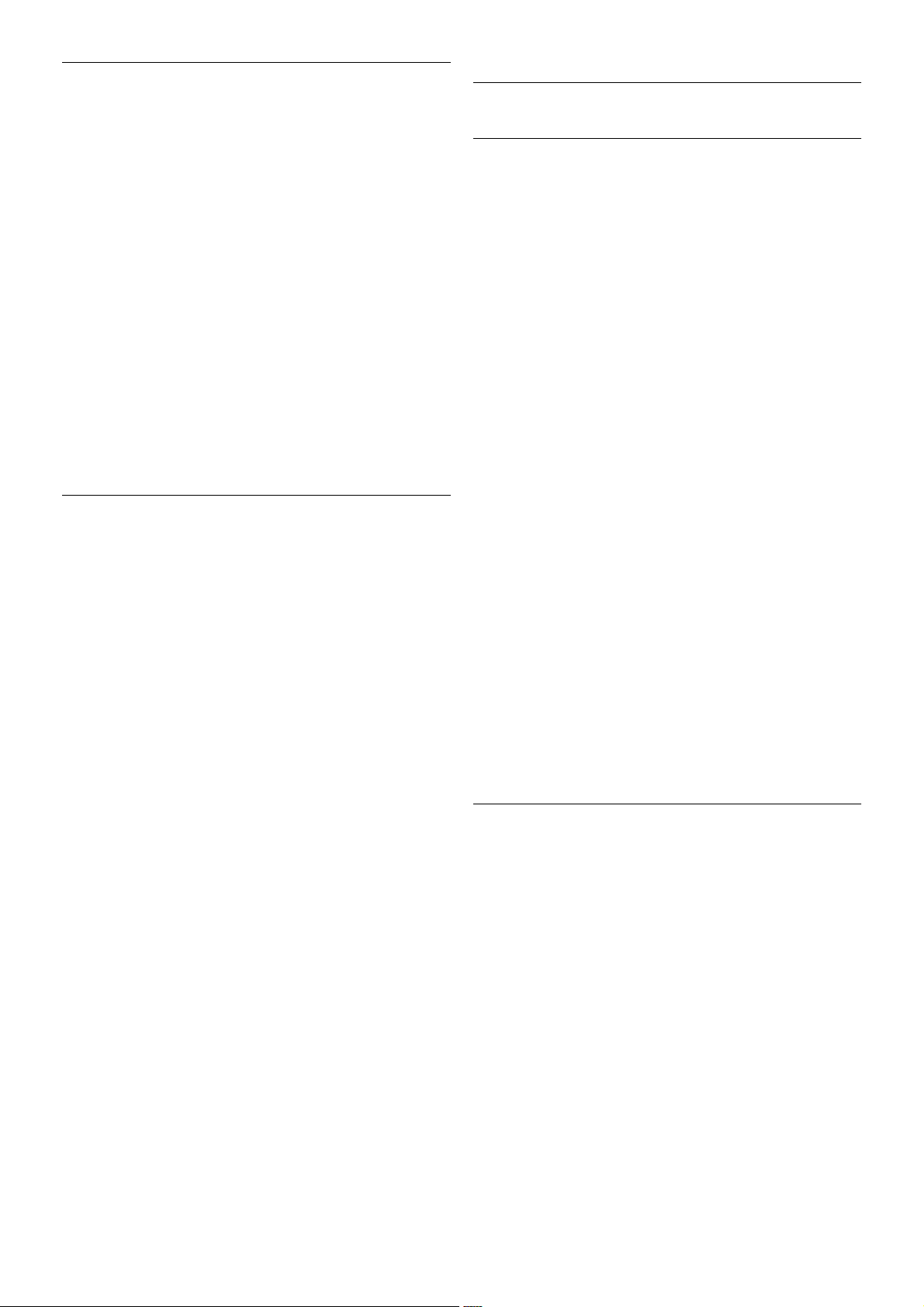
SCART
Η σύνδεση SCART είναι µια σύνδεση καλής ποιότητας. Η
σύνδεση SCART µπορεί να χρησιµοποιηθεί για σήµατα
βίντεο CVBS και RGB, αλ λά όχι για τηλεοπτικά σήµατα
υψηλής ευκρίνειας (HD). Η σύνδεση SCART συνδυάζει τα
σήµατα εικόνας και ήχου.
Χρησιµοποιήσ τε το παρεχόµενο καλώδιο SCART για να
συνδέσετε τη συσκευή σας.
Έξο δος ήχου - Οπτική
Η οπτική έξοδ ος ήχου είν αι µια σύνδεση ήχου υψηλής
ποιότητας. Η οπτι κή αυτή σύνδεση µπορεί να µεταφέρει 5,1
κανάλια ήχου. Αν η συσκευή ήχου που θέλετε να συνδέσετε
(π.χ. το Home Cinema) δεν διαθέτει σύνδεση HDMI ARC,
µπορείτε να συνδέσετε αυτό το καλώδιο ήχου σε µια
οπτική είσοδο ήχου στο Home Cinema. Το καλώδιο αυτό
θα στέλνει τον ήχο της τηλεόρασης στο Home Cinema.
Μπορείτε να ρυθµίσετε τον τύπο του σήµατος της εξόδου
ήχου, ώστε να αντι σ τοιχεί στις δυνατότητες ήχου του
Home Cinema.
Στη Βοήθεια, πατήστε το κουµπί * Λίστα και αναζητήστε
την επιλογή Ρυθµίσεις εξό δου ήχο υ για να δείτε
περισσότερες πληροφορίες.
Αν ο ήχος δεν συµβαδίζει µε την εικόνα που προβάλλεται
στην οθόνη, µπορείτε να ρυθµίσετε το συγχρονισµό ήχου
και εικόνας.
Στη Βοήθεια, πατήστε το κουµπί * Λίστα και αναζητήστε
την επιλογή Συγχρονισµός ήχου και εικόνας για να δείτε
περισσότερες πληροφορίες.
EasyLink HDMI CEC
EasyLink
Με το EasyLink, µπορείτε να ελέγχετε τις συνδεδεµένες
συσκευές µε το τηλε χειριστήριο της τηλεόρα σης. Το
EasyLink χρησιµοποι εί το πρωτόκολλο HDMI CEC* για να
επικοινω ν εί µε τις συνδεδεµένες συσκευές. Οι συσκευές
πρέπει να υποστηρίζουν το πρωτόκολλο HDMI CEC και να
είν αι συνδεδεµένες σε µια σύνδεση HDMI.
* Consumer Electronics Control (Έλεγχος ηλεκτρονικών
καταναλωτικών συσκευών)
Ρύθµιση EasyLink
Το EasyLink είναι ενεργοποιηµένο στην τηλεόραση από
προεπιλογή. Βεβαιωθείτε ότι όλες οι ρυθµίσεις HDMI CEC
έχουν οριστεί σωστά στις συνδεδεµένες συσκευές
EasyLink. Το EasyLink ενδέχεται να µην λειτουργεί µε
συσκευές άλλων κατασκευαστών.
HDMI CEC σε συσκευές άλλων κατασκευαστών
Η ονοµασία της λειτου ργί ας HDMI CEC διαφέρει ανάλογα
µε τον κατασκευαστή. Ορισ µένες εν δεικτικές ον οµασίες
είν αι οι εξής: Anynet, Aquos Link, Bravia Theatre Sync, Kuro
Link, Simplink και Viera Link. Δεν είναι όλες οι µάρκες
πλήρως συµβατές µε το EasyLink.
Οι ενδεικτικές ονοµασίες της λειτουργίας HDMI CEC που
αναφέρονται παραπάνω αποτελούν ιδιοκτησία των
αντίσ τοιχων κατόχων τους.
Χειρισµός συσκευών
Για να χειριστείτε µια συσκευή συνδεδεµένη µέσω HDMI
και ρυθµισµένη µε το EasyLink, επιλέξτε τη συσκευή -ή τη
δρασ τηριότητά της- στη λίστα συνδέσεων της τηλεόρασης.
Πατήστε το πλήκτρο c SOURCE, επιλέξτε µια συσκευή
συνδεδεµένη σε σύνδεση HDMI και πατήστε OK.
Ρύθµιση / Σύνδεση συσκευών 11
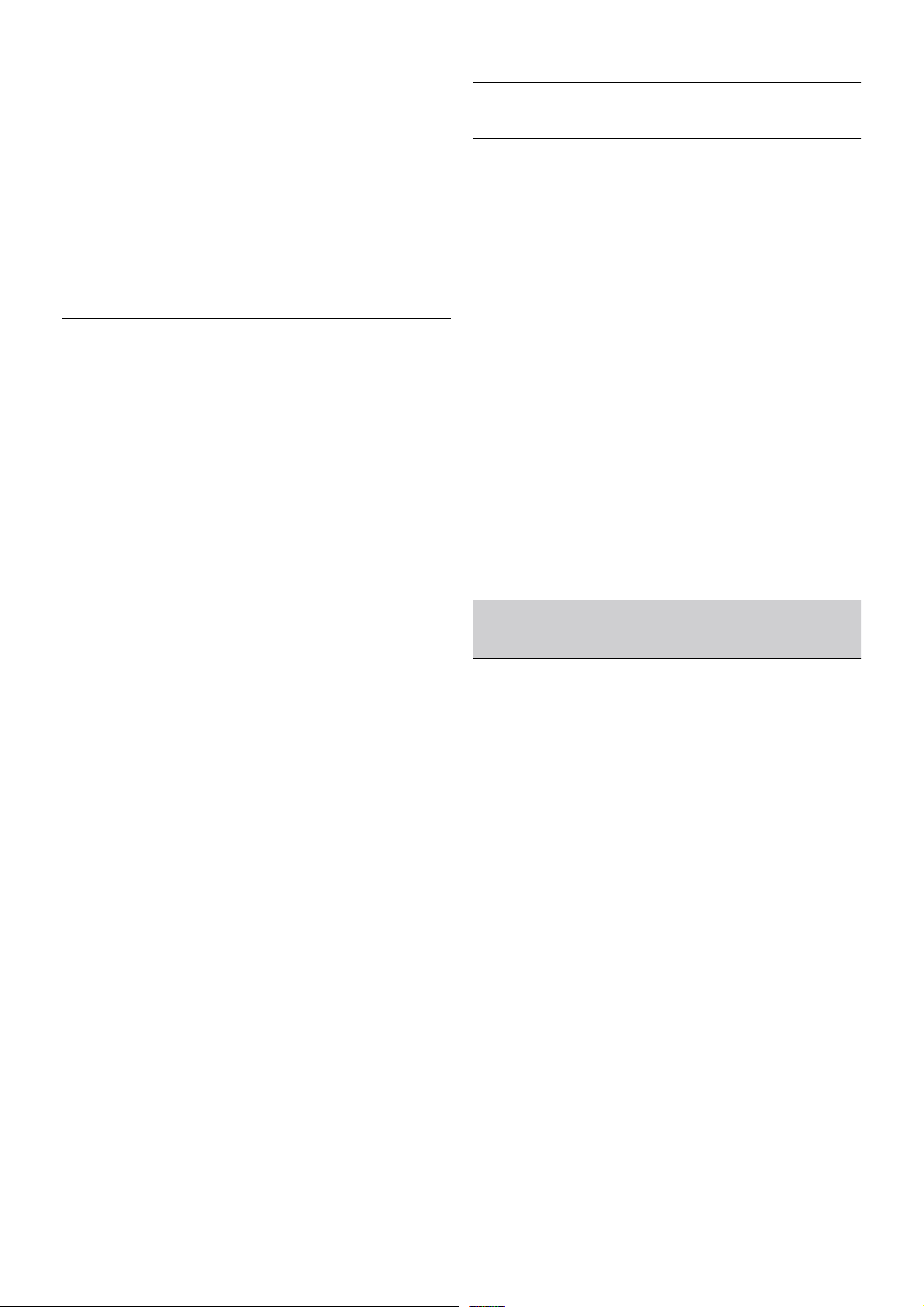
Αφού επιλέξετε τη συσκευή, µπορείτε να χρησιµοποι ήσετε
το τηλεχειριστήριο της τηλεόρα σης για να τη χειριστείτε.
Ωστόσο, οι εντολές των πλήκτρων h (Αρχικό µενού) και
o OPTIONS, καθώς και ορι σµένων άλλων πλήκτρων
τηλεόρασης, όπω ς το Ambilight, δεν προωθούνται στη
συσκευή.
Αν το πλήκτρο που χρειάζεστε δεν υπάρχει στο
τηλεχειρισ τήριο της τηλεόρα σης, µπορείτε να επιλέξετε το
πλήκτρο από το µενού "Επιλογές". Απλώς πατήστε το
πλήκτρο o OPTIONS και επιλέξτε % Χειριστήρια στη
γραµµή µενού. Επι λέξτε το πλήκτρο συσκευής που
χρειάζεστε στην οθόνη και πατήστε OK.
Ορισµένα ειδικά πλήκτρα συσκευών ενδέχεται να µην είναι
διαθέσ ι µα στο µενού "Χειρισ τήρια".
Ρυθµίσεις EasyLink
Όλες οι ρυθµίσεις EasyLink είναι ενεργοποιηµένες στην
τηλεόραση από προεπιλογή. Μπορείτε να απενεργοποιήσ ετε
οποιαδήπ οτε ρύθµιση EasyLink ξεχωρισ τά.
EasyLink
Για να απεν εργοποιήσ ετε εν τελώς το EasyLink, πατήστε το
κουµπί h, επιλέξτε S Ρύθµιση και στη συνέχεια πατήστε
OK.
Επιλέξτε Ρυθµίσεις τηλεόρασης > Γενικά > EasyLink >
EasyLink. Επιλέξτε Κλειστό και πατήστε OK.
Τηλεχειριστήριο EasyLink
Αν θέλετε οι συσκευές να επικοινωνούν , αλλά δεν θέλετε να
τις χειρίζεσ τε µε το τηλεχειριστήριο της τηλεόρα σης,
µπορείτε να απενεργοποι ήσετε ξεχωριστά το
τηλεχειρισ τήριο EasyLink.
Στο µενού "Ρυθµίσεις EasyLink", επιλέξτε Τηλεχειριστήριο
EasyLink και επιλέξτε Κλειστό.
Pixel Plus link
Ορισµένες συσκευές, όπω ς συσκευές αναπαραγωγής DVD
ή Blu-ray, ενδέχεται να διαθέτουν τη δική τους λειτουργία
επεξεργασίας της ποιότητας εικόνας. Για να αποφύγετε
τυχόν προβλήµατα κακής ποιότητας εικόνας λόγω
παρεµβολών στη λειτουργί α επεξεργασίας της τηλεόρ ασης,
πρέπει να απεν εργοποιείτε τη λειτου ργί α επεξεργασίας
εικόνας στις συσκευές. Η Σύνδεση Pixel Plus είναι
ενεργοποιηµένη στην τηλεό ραση από προεπιλογή και
απενεργοποιεί τη λει τουργία επεξεργασίας εικόνας στις
συσκευές Philips που συνδέθηκαν πρόσ φατα στην
τηλεόραση.
Για να απεν εργοποιήσ ετε τη "Σύν δεση Pixel Plus", στο µενού
"Ρυθµίσεις EasyLink", επιλέξτε Σύνδεση Pixel Plus και στη
συνέχεια επι λέξτε Κλειστό.
Αυτόµατη αλλ αγή υπότιτλων
Αν πραγµατοποιείτε αναπαραγωγή ενός δίσκου DVD ή Blu-
ray σε µια συσκευή αναπαραγω γής Philips που υποστηρίζει
υπότιτλους, η τηλε όραση µπορεί να µετακινήσει τους
υπότιτλους προς τα πάνω. Οι υπ ότιτλοι θα είναι ορατοί
ανεξάρτητα από τη µορφή ει κόνας που επιλέγετε. Η
"Αυτόµατη αλλαγή υπότιτλων" εί ν αι ενεργοποιηµένη στην
τηλεόραση από προεπιλογή.
Για να απεν εργοποιήσ ετε την "Αυτόµατη αλλαγή
υπότιτλων", στο µενού "Ρυθµίσεις EasyLink", επιλέξτε Αυτόµ
αλλαγή υπότιτλων και στη συνέχεια επι λέξτε Κλειστό.
Κοινή διασύνδεση CAM
CI+
Η τηλεόραση αυτή είν αι συµβατή µε τη λειτου ργί α
περιορισµένης πρόσβασ ης CI+.
Με τη διασύν δεση CI+ µπορείτε να παρακολουθείτε
συνδροµητικά προγράµµατα HD, όπως ταινίες και αθλητι κά
προγράµµατα, από ψηφιακούς τηλεο πτικούς σταθµούς της
περιοχής σας. Τα προγράµµατα αυτά εκπέµπονται
κωδικοποιηµένα από τους τηλεοπτικούς σταθµούς και
αποκωδικοποιούνται µε µια προπληρωµένη µονάδα CI+.
Η µονάδα CI+ (Μονάδα περιορισµένης πρόσβασης - CAM)
παρέχεται από τον ψηφιακό τηλεοπτικό σταθµό, όταν
αγοράζετε ένα πακέτο για τα συνδροµητικά του
προγράµµατα. Τα προγράµµατα αυτά διαθέτουν υψ ηλό
επίπεδο προστασίας κατά της αν τιγραφής.
Επικοινων ήστε µε έναν ψηφιακό τηλεοπτικό σταθµό για
περισσότερες πληροφορίες σχετικά µε τους όρους και τις
προϋποθέσεις.
Στη Βοήθεια, πατήστε το κουµπί * Λίστα και αναζητήστε
την επιλογή Κοινή διασύνδεση CAM για να δείτε
περισσότερες πληροφορίες σχετικά µε τη σύνδεση µιας
µονάδας CAM.
CAM
Εισαγωγή µονάδας CAM
Απενεργοποιήστε την τηλεόρ αση πριν να εισαγάγετε τη
µονάδα CAΜ.
Ελέγξτε τη µονάδα CAΜ για να βρείτε την κατάλληλη
µέθοδο εισαγωγής. Η εσ φαλµένη εισαγωγή µπορεί να
προκαλέσει βλάβη τόσο στη µονάδα CAΜ όσ ο και στην
τηλεόραση.
Χρησιµοποιήσ τε την υποδοχή κοινής διασ ύν δεσης στην
αριστερή πλευρά της τηλεόρασης, για να εισαγάγετε την
κάρτα CAM*. Εισαγάγετε απαλά την CAM µέχρι τέλος και
αφήσ τε την µόνιµα στην υποδοχή. Ίσως περάσουν µερικά
λεπτά µέχρι να ενεργοποιηθεί η µονάδα. Αν αφαιρέσετε την
κάρτα CAM, η υπηρεσία µετάδοσης στην τηλεόραση θα
απενεργοποιηθεί.
* Η υποδοχή κοινής δι ασύνδεσης δέχ εται µια κάρτα PC
(PCMCIA) στην οποία τοποθετείται µια έξυπνη κάρτα. Και
οι δύο κάρτες παρέχονται από τον τηλεοπτικό σταθµό.
12 Ρύθµιση / Σύνδεση συσκευών
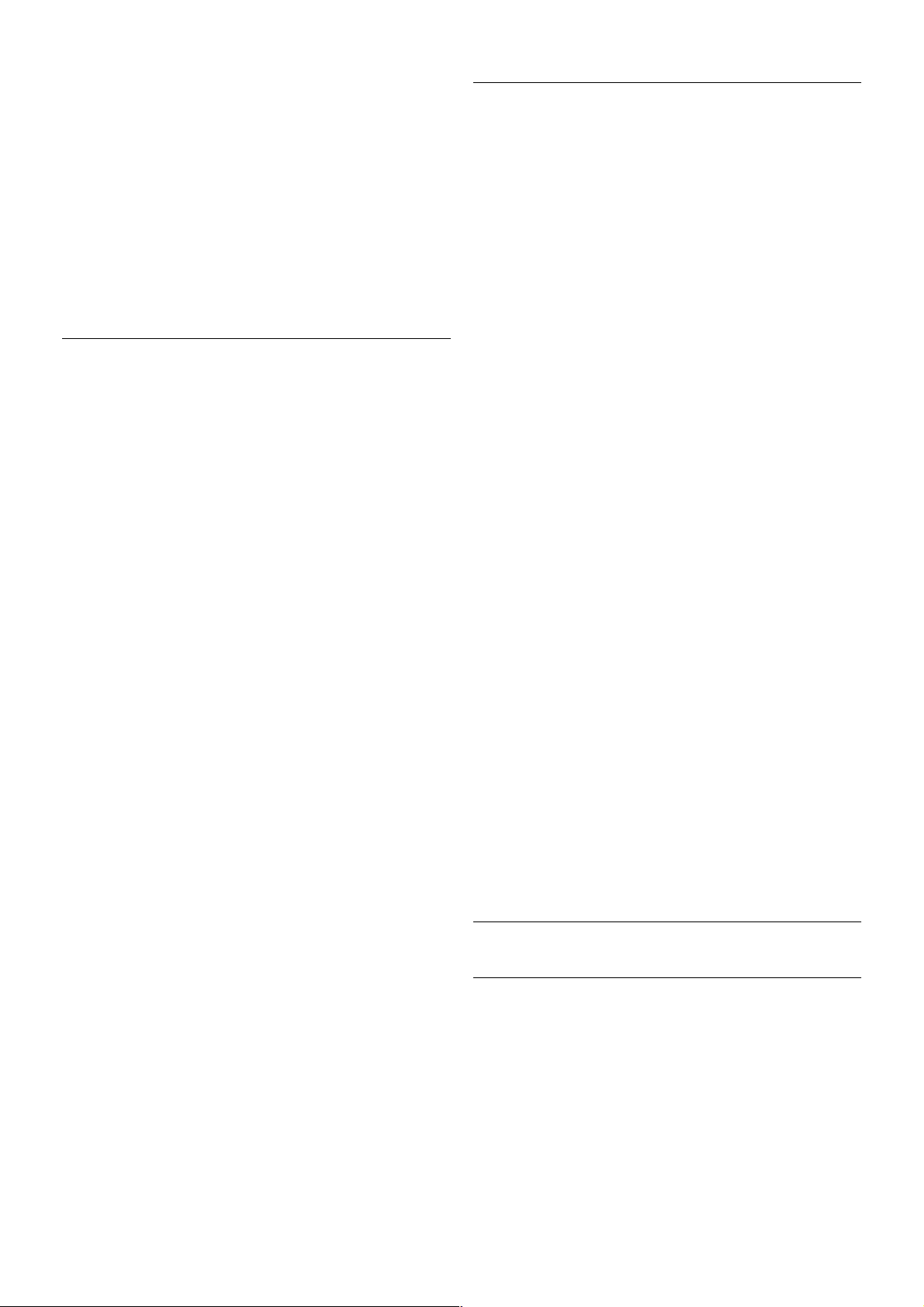
Αν εισαγάγετε µια µονάδα CAM και έχετε πληρώσει τα
τέλη συνδροµής (εφόσον απαιτείται να έχουν ήδη
καταβληθεί), µπορείτε να παρακολουθήσετε το τηλεοπτικό
πρόγραµµα. Η κάρτα CAM προορίζεται αποκλειστικά για
την τηλεόρασή σας.
Ρυθµίσεις CAM
Για να ορίσ ετε τους κωδικούς πρόσβασης ή τους
κωδικούς PIN για την τηλεοπτική µετάδοση CAM, πατήστε
το κουµπί h, επιλέξτε S Ρύθµιση και στη συνέχεια
πατήστε OK.
Επιλέξτε Ρυθµίσεις καναλιών > Κοινή διασύνδεση.
Επιλέξτε τον τηλεοπτικό σταθµό CAM και πατήστε OK.
Αποκωδικοποιητής
Χρησιµοποιήσ τε 2 καλώδια κεραίας, για να συνδέσετε την
κεραία στον αποκω δικοποιητή (ψηφιακό δέκτη) και στην
τηλεόραση.
Εκτός από τις συνδέσεις κεραίας, προσ θέστε ένα καλώδιο
HDMI για να συνδέσετε τον αποκωδικοποι ητή στην
τηλεόραση. Εναλλακτικά, µπορείτε να χρησιµοποιήσετε έν α
καλώδιο SCART, αν ο αποκωδικοποιητής δεν δι αθέτει
σύνδεση HDMI.
Χρονοδιακόπτης απενεργοποίησης
Αν χρησιµοποιείτε µόνο το τηλεχειριστήριο του
αποκωδικοποιητή, απεν εργοποιήστε τον αυτόµατο
χρονοδιακόπτη. Με αυτόν τον τρόπο, η τηλεόραση δεν θα
απενεργοποιείται αυτόµατα αν περάσ ουν 4 ώρες χωρίς να
πατηθεί κάποιο πλήκτρο στο τηλεχειριστήριό της.
Για να απεν εργοποιήσ ετε το χρονοδιακόπτη
απενεργοποίησ ης, πατήστε το κουµπί h, επιλέξτε S
Ρύθµιση και στη συνέχεια πατήστε OK.
Επιλέξτε Ρυθµίσεις τηλεόρασης > Γενικά > Απεν εργ
χρονοδιακόπτη και θέστε το ρυθµιστικό στο 0.
Δορυφορικός δέκτης
Συνδέστε το καλώδιο κεραίας του δορυ φορι κού πιάτου στο
δορυφορικό δέκτη.
Εκτός από τη σύνδεση κεραίας, προσθέστε ένα καλώδιο
HDMI για να συνδέσετε τη συσκευή στην τηλε όραση.
Εναλλακτικά, µπορείτε να χρησιµοποιήσ ετε ένα καλώδιο
SCART, αν η συσκευή δεν διαθέτει σύνδεση HDMI.
Χρονοδιακόπτης απενεργοποίησης
Αν χρησιµοποιείτε µόνο το τηλεχειριστήριο του
δορυφορικού δέκτη, απενεργοποιήστε τον αυτόµατο
χρονοδιακόπτη. Με αυτόν τον τρόπο, η τηλεόραση δεν θα
απενεργοποιείται αυτόµατα αν περάσ ουν 4 ώρες χωρίς να
πατηθεί κάποιο πλήκτρο στο τηλεχειριστήριό της.
Για να απεν εργοποιήσ ετε το χρονοδιακόπτη, πατήστε το
κουµπί h, επιλέξτε S Ρύθµιση και στη συνέχεια πατήστε
OK.
Επιλέξτε Ρυθµίσεις τηλεόρασης > Γενικά > Απεν εργ
χρονοδιακόπτη και θέστε το ρυθµιστικό στο 0.
Home Cinema
Σύνδεση
Χρησιµοποιήσ τε ένα καλώδιο HDMI για να συνδέσετε ένα
Home Cinema στην τηλεόρ αση. Μπορείτε να συνδέσετε ένα
Soundbar ή Home Cinema της Philips µε ενσωµατω µένη
συσκευή αναπαραγω γής δί σκων.
Εναλλακτικά, µπορείτε να χρησιµοποιήσ ετε ένα καλώδιο
SCART, αν η συσκευή δεν διαθέτει σύνδεση HDMI.
HDMI ARC
Ρύθµιση / Σύνδεση συσκευών 13
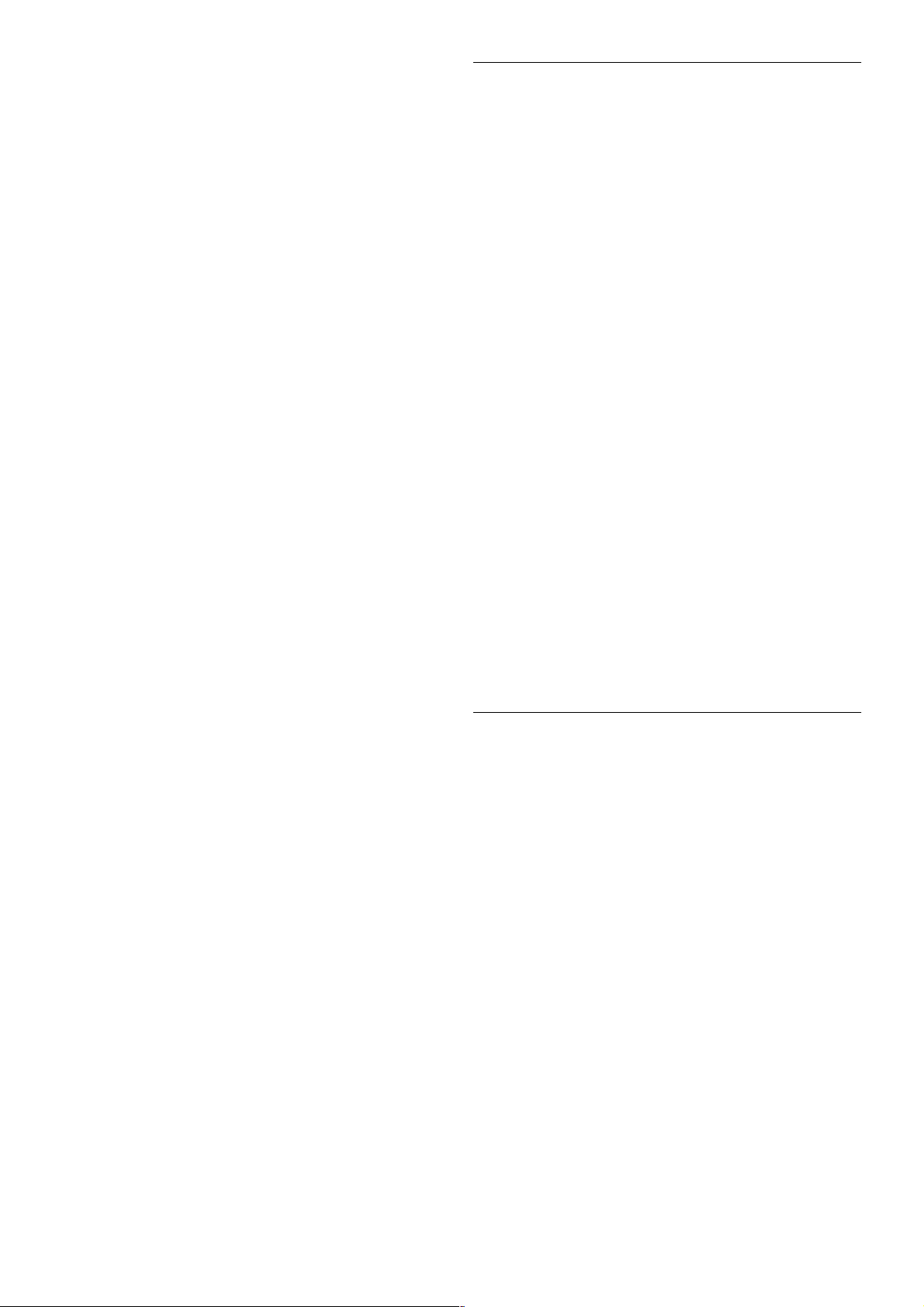
Αν το Home Cinema διαθέτει σύνδεση HDMI ARC,
µπορείτε να χρησιµοποιήσετε οπ οι αδήποτε σύνδεση HDMI
της τηλεόρασης για να το συνδέσετε. Όλες οι υποδοχές
HDMI της τηλεόρασης δι αθέτουν κανάλι επιστροφής ήχου
(AR C). Αν όµως συνδέσετε το Home Cinema σε µια
σύνδεση HDMI, η τηλεό ραση µπορεί να στείλει το σήµα
ARC µόνο στη συγκεκριµένη σύνδεση HDMI.
Με τη σύνδεση HDMI ARC, δεν χρειάζεται να συνδέσετε το
επιπλέον καλώδιο ήχου. Η σύνδεση HDMI ARC συνδυάζει
και τα δύο σήµατα.
Αν το Home Cinema δεν δι αθέτει σύνδεση HDMI ARC,
προσθέστε ένα οπτικό καλώδιο ήχου για την αποστολή του
ήχου της τηλεοπτικής εικόνας στο Home Cinema.
Συγχρονισµός ήχου και εικόνας (sync)
Αν ο ήχος δεν συµβαδίζει µε την εικόνα που προβάλλεται
στην οθόνη, τα περισσότερα Home Cinema µε συσκευή
αναπαραγωγής DVD σας δίνουν τη δυν ατότητα να ορίσ ετε
µια καθυστέρηση ώστε ο ήχος και η εικόνα να
συµβαδ ίζουν. Τυχόν µη συγχρονισµός είν αι ιδιαίτερα
εµφανής σε σκηνές µε διαλόγους , όπ ω ς π .χ. όταν οι
προτάσεις ολοκληρώνον ται πριν σταµατήσουν να κινούνται
τα χείλη των ηθοποιών ή το αντί σ τροφο.
Στη Βοήθεια, πατήστε το κουµπί * Λίστα και αναζητήστε
την επιλογή Συγχρονισµός ήχου και εικόνας για να δείτε
περισσότερες πληροφορίες.
Καθυστέρηση εξό δου ήχου
Όταν συνδέετε ένα Home Cinema στην τηλεόρα σή σας, η
εικόνα που προβάλλεται στην τηλεόραση και ο ήχος από το
Home Cinema πρέπει να συγχρονίζονται. Τυχόν µη
συγχρονισµός είναι ιδιαίτερα εµφανής σε σκηνές µε
διαλόγους, για παράδειγµα, όταν οι προτάσ εις
ολοκληρών ονται πριν σταµατήσουν να κινούνται τα χείλη
των ηθοποιών ή το αντίστροφο.
Αυτόµατος συγχρονισµός ήχου και εικόνας
Στα τελευταία Home Cinema της Philips, ο ήχος και η
εικόνα συγχρονίζονται αυτόµατα και ο συγχρονισµός είναι
πάντοτε σωστός.
Καθυστέρηση συγχρονισµού ήχου
Σε ορισµένα Home Cinema, ίσως χρειαστεί να ρυθµίσετε
την καθυστέρηση συγχρονισµού ήχου, προκειµένου να
επιτευχθεί ο συγχρονισµός ήχου και εικόνας. Στο Home
Cinema, αυξήσ τε την τιµή καθυστέρησης µέχρι να υπάρξει
συµφωνία µεταξύ του ήχου και της εικόνας. Η τιµή
καθυστέρησης που πρέπει να ορίσετε ενδέχεται να είναι
180ms. Ανατρέξτε στο εγχ ει ρί διο χρήσης του Home
Cinema. Αν έχετε ορίσ ει µια τιµή καθυστέρησης στο Home
Cinema, θα πρέπει να απενεργοποιήσετε την "Καθυσ τέρησ η
εξόδου ήχου" στην τηλεόραση.
Για να απεν εργοποιήσ ετε την "Καθυσ τέρηση εξόδου ήχου" .
. .
1 - Πατήστε το κουµπί h, επι λέξτε S Ρύθµιση και στη
συνέχεια πατήστε OK.
2 - Επι λέξτε Ρυθµίσεις τηλεόρασης > Ήχος > Για
προχωρηµένο υς > Καθυστέρηση εξό δου ήχου.
3 - Επι λέξτε Κλειστό και πατήστε OK.
4 - Πατήστε b, επανειληµµένα αν χρειαστεί, για να
κλείσετε το µενού.
Αντιστάθµ εξόδ ου ήχου
Αν δεν µπορείτε να ορίσ ετε µια καθυστέρηση στο Home
Cinema, µπορείτε να ρυθµίσετε την τηλεόραση ώστε να
συγχρονίζει τον ήχο. Μπορείτε να ορί σ ετε µια τιµή
αντισ τάθµισης η οποία να αντι σταθµίζει το χρόνο που
απαι τείται προκειµένου το Home Cinema να επεξεργαστεί
τον ήχο της τηλεοπτικής εικόνας. Μπορείτε να ρυθµίσετε
την τιµή αν ά 5ms. Η µέγιστη ρύθµιση είναι -60ms. Η
ρύθµιση "Καθυστέρηση εξόδου ήχου" πρέπει να είναι
ενεργοποιηµένη.
Για συγχρονισµό του ήχου στην τηλεόραση . . .
1 - Πατήστε το κουµπί h, επι λέξτε S Ρύθµιση και στη
συνέχεια πατήστε OK.
2 - Επι λέξτε Ρυθµίσεις τηλεόρασης > Ήχος > Για
προχωρηµένο υς > Αντιστάθµ εξόδ ου ήχου.
3 - Χρησιµοποιήστε το ρυθµιστικό για να ρυθµίσετε την
αντισ τάθµιση ήχου και πατήστε OK.
4 - Πατήστε b, επανειληµµένα αν χρειαστεί, για να
κλείσετε το µενού.
14 Ρύθµιση / Σύνδεση συσκευών
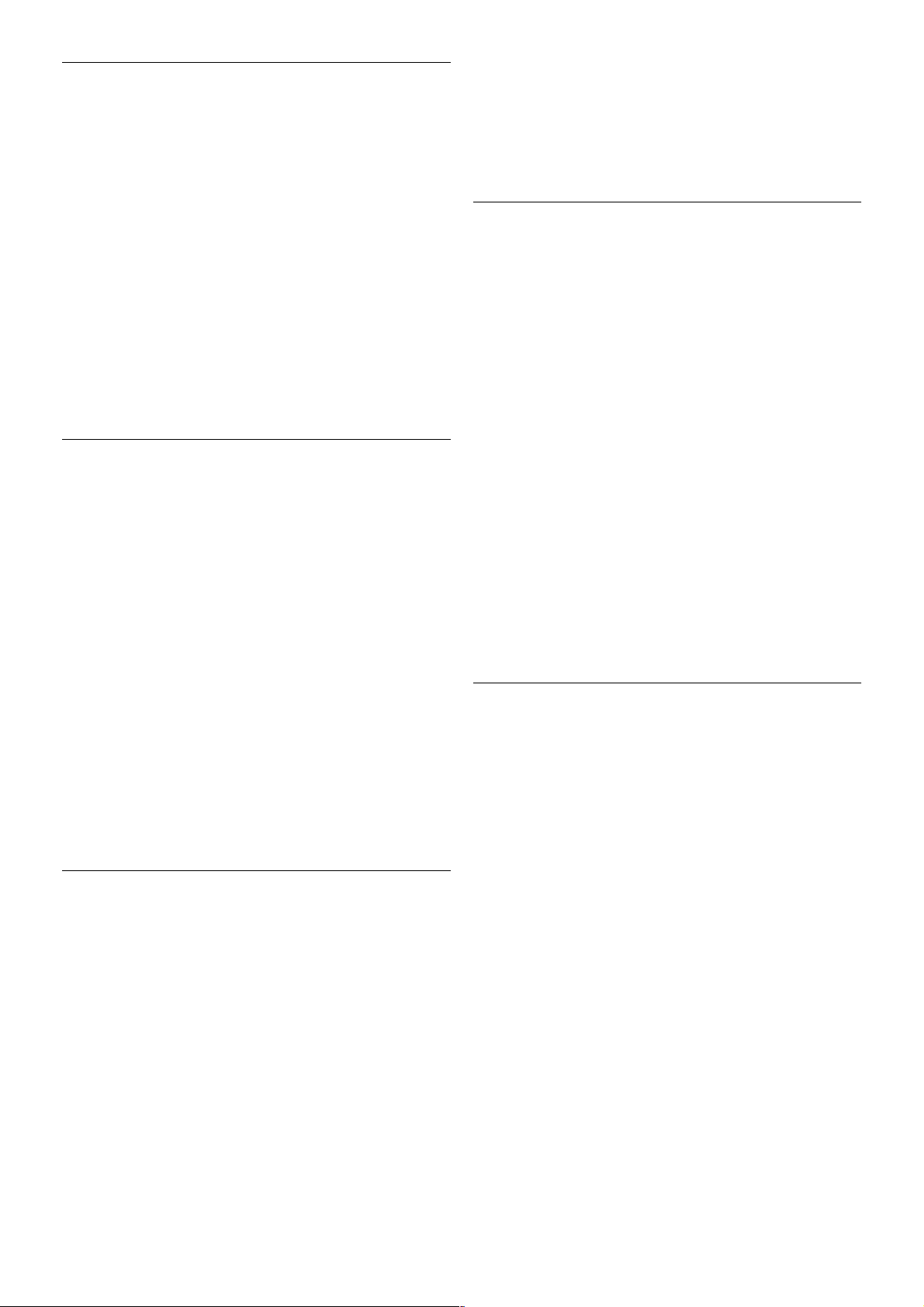
Μορφή εξό δ ου ήχο υ
Αν το Home Cinema έχει δυνατότητα επεξεργασίας
πολυκάναλου ήχου, όπω ς Dolby Digital, DTS® ή αν τίστοιχο,
µπορείτε να ρυθµίσετε τη µορφή εξόδου ήχου σε
"Πολυκάναλο". Με τη ρύθµιση αυτή, η τηλεόραση µπορεί να
στείλει το συµπιεσµένο σήµα πολυκάναλου ήχου ενός
τηλεοπτικού καναλιού ή µιας συνδεδεµένης συσκευής
αναπαραγωγής στο Home Cinema. Αν το Home Cinema
δεν έχ ει δυνατότητα επεξεργασίας πολυκάναλου ήχου,
επιλέξτε "Στέρεο".
Για να ρυθµίσετε τη "Μορφή εξόδου ήχου" . . .
1 - Πατήστε το κουµπί h, επι λέξτε S Ρύθµιση και στη
συνέχεια πατήστε OK.
2 - Επι λέξτε Ρυθµίσεις τηλεόρασης > Ήχος > Για
προχωρηµένο υς > Μορφή εξό δ ου ήχο υ.
3 - Επι λέξτε Πολυκάναλο ή Στέρεο.
4 - Πατήστε b, επανειληµµένα αν χρειαστεί, για να
κλείσετε το µενού.
Εξισορρόπηση εξόδ ο υ ήχου
Χρησιµοποιήσ τε τη ρύθµιση "Εξισορρόπηση εξόδου ήχου"
για να εξισορροπήσ ετε την ένταση του ήχου της
τηλεόρασης και του Home Cinema, όταν µεταβαίνετε από τη
µία συσκευή στην άλλη. Οι διαφορές στην ένταση του ήχου
µπορεί να οφείλον ται σε διαφορές στην επεξεργασία του
ήχου.
Για να εξισορροπήσ ετε τη δι αφορά στην ένταση ήχ ου . . .
1 - Πατήστε το κουµπί h, επι λέξτε S Ρύθµιση και στη
συνέχεια πατήστε OK.
2 - Επι λέξτε Ρυθµίσεις τηλεόρασης > Ήχος > Για
προχωρηµένο υς > Εξισορρόπηση εξόδ ο υ ήχου.
3 - Αν η δι αφορά της έν τασης ήχου είναι µεγάλη, επιλέξτε
Περισσότερο. Αν η διαφορά της έντασης ήχου εί ν αι µικρή,
επιλέξτε Λιγότερο.
4 - Πατήστε b, επανειληµµένα αν χρειαστεί, για να
κλείσετε το µενού.
Η "Εξισορρόπηση εξόδου ήχου" επηρεάζει τόσο το σήµα
της οπ τικής εξόδου ήχου όσο και το σήµα HDMI-ARC.
Συσκευή αναπαραγωγής Blu-ray
Χρησιµοποιήσ τε ένα καλώδιο HDMI για να συνδέσετε τη
συσκευή αναπαραγω γής Blu-ray στην τηλεόρα ση.
Αν η συσκευή αναπαραγω γής Blu-ray διαθέτει EasyLink
HDMI CEC, µπορείτε να χειρίζεστε τη συσκευή µε το
τηλεχειρισ τήριο της τηλεόρα σης.
Στη Βοήθεια, πατήστε το κουµπί * Λίστα και αναζητήστε
την επιλογή EasyLink HDMI CEC για να δεί τε περισσότερες
πληροφορίες.
DVd player
Χρησιµοποιήσ τε ένα καλώδιο HDMI για να συνδέσετε τη
συσκευή αναπαραγω γής DVD στην τηλεόραση.
Εναλλακτικά, µπορείτε να χρησιµοποιήσ ετε ένα καλώδιο
SCART, αν η συσκευή δεν διαθέτει σύνδεση HDMI.
Αν η συσκευή αναπαραγω γής DVD είναι συνδεδεµένη
µέσω HDMI και διαθέτει EasyLink HDMI CEC, µπορείτε να
την χειρίζεστε µε το τηλεχειριστήριο της τηλεόρασης.
Στη Βοήθεια, πατήστε το κουµπί * Λίστα και αναζητήστε
την επιλογή EasyLink HDMI CEC για να δεί τε περισσότερες
πληροφορίες.
Παιχνίδι
Συνδέστε µια κονσόλα παιχνιδιών στο πλάι ή στο πίσω
µέρος της τηλεόρ ασης.
Μπορείτε να χρησιµοποιήσ ετε σύνδεση HDMI, YPbPr ή
SCART. Αν η κονσόλα παιχνιδιών διαθέτει µόνο εξόδους
βίντεο (CVBS) και ήχου L/R, χρησιµοποιήστε έναν
προσαρµογέα Εικόνας-Ήχου L/R σε SCART για σύνδεση
στην υποδοχή SCART.
Για βέλτισ τη ποιότητα, χρησιµοποι ήσ τε ένα καλώδιο HDMI
για να συνδέσετε την κονσόλα παιχνιδιών στο πλάι της
τηλεόρασης.
Αν η κονσ όλα παιχνιδιών είναι συνδεδεµένη µέσω HDMI
και διαθέτει EasyLink HDMI CEC, µπορείτε να την
χειρίζεστε µε το τηλεχειριστήριο της τηλεόρασης.
Ρύθµιση / Σύνδεση συσκευών 15
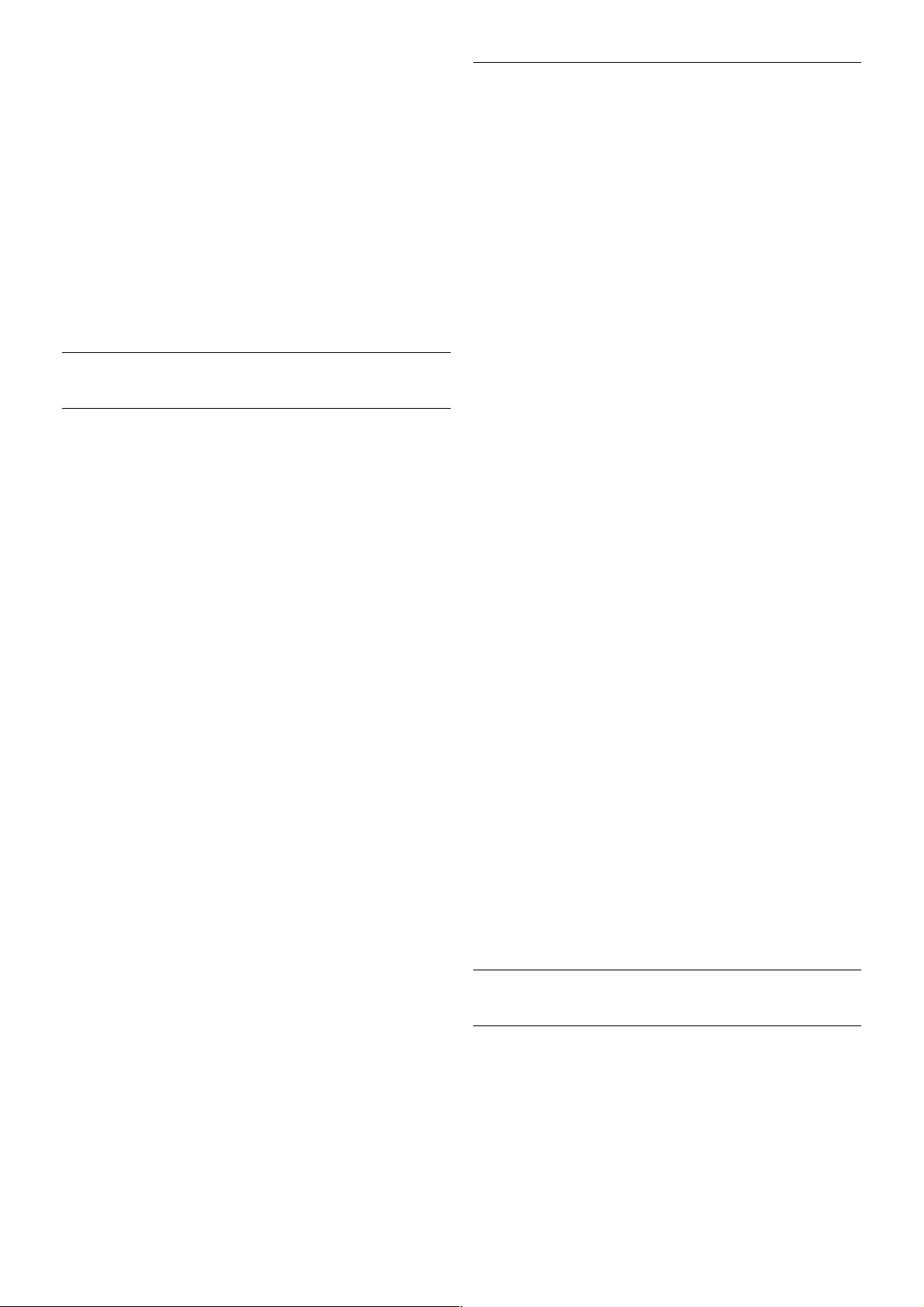
Εναλλακτικά, χρησιµοποιήσ τε έναν προσαρµογέα SCART
(δεν παρέχεται) για να συνδέσετε την κονσόλα παιχνιδιών
στην τηλεόραση.
Σκληρός δίσκος USB
Τι χρειάζεστε
Αν συνδέσετε ένα σκληρό δίσκο USB, µπορείτε να
διακόψετε προσωρινά ή να εγγράψετε µια τηλεοπτική
µετάδοση. Η τηλεοπτική µετάδοση πρέπει να είναι ψηφιακή
(µετάδοση DVB ή αντί σ τοιχη).
Για προσωρινή διακοπή
Για να διακόψετε προσωρινά µια µετάδοση, χρειάζεστε ένα
συµβατό σκληρό δίσκο USB 2.0 µε ελάχιστη χωρητικότητα
32GB.
Για εγγραφή
Για να διακόψετε προσωρινά ή να εγγράψετε µια µετάδοση,
χρειάζεστε ένα σκληρό δίσκο µε ελάχιστη χωρητικότητα
250 GB.
Οδηγός προγράµµατος
Προτού αγοράσ ετε ένα σκληρό δίσκο USB για να εγγράφετε
προγράµµατα, ελέγξτε αν είναι δυνατή η εγγραφή ψηφιακών
τηλεοπτικών καναλιών στη χώρα σας.
Πατήστε το πλήκτρο GUI D E στο τηλεχειριστήριο. Αν
υπάρχει κουµπί "Εγγραφή" στη σελίδα του Οδηγού
προγράµµατος, µπορείτε όντως να εγγράφετε προγράµµατα
από ψηφιακά τηλεοπτικά κανάλια.
Στη Βοήθεια, πατήστε το κουµπί * Λίστα και αναζητήστε
την επιλογή Σκληρός δίσκος USB, εγκατάσταση, για να
εγκαταστήσ ετε ένα σκληρό δί σ κο USB στην τηλεόραση.
Εγκατάσταση
Πριν διακόψετε προσωρινά ή εγγράψετε µια µετάδ ο ση,
πρέπει να συνδέσετε και να διαµορφώσετε ένα σκληρό
δίσκο USB. Αν θέλετε να εγγράψετε µια µετάδοση µε
δεδοµένα Οδηγού προγράµµατος από το Internet, πρέπει να
έχετε εγκαταστήσει τη σύνδεση Internet στην τηλεόρασή
σας προτού εγκαταστήσετε το σκληρό δί σ κο USB.
1 - Συνδέστε το σκληρό δίσκο USB σε µια υποδοχή USB
στο πλάι της τηλεό ρασης. Κατά τη δι άρκει α της
διαµόρφωσ ης, µην συνδέετε µια δεύτερη συσκευή στις
άλλες θύρες USB.
2 - Ενεργοποιήστε το σκληρό δίσκο USB και την τηλεόρα ση.
3 - Συντονίστε την τηλεόραση σε ένα ψηφιακό τηλεο πτικό
κανάλι και πατήστε το κουµπί p (Παύση). Με αυτό τον
τρόπο, θα ξεκινήσει η δι αµόρφωση. Η διαµόρφω σ η θα
διαγράψει όλα τα αρχεία που υπάρχουν στο συνδεδεµένο
σκληρό δίσκο USB.
Ακολουθήστε τις οδηγίες που εµφανίζονται στην οθόν η.
Τόσο στη διάρκεια όσ ο και µετά την ολοκλήρω ση της
διαµόρφωσ ης, ο σκληρός δίσκος USB πρέπει να είναι
µόνιµα συνδεδεµένος.
Προειδοποίηση
Ο σκληρός δίσ κος USB διαµορφώ ν εται αποκλειστικά για
αυτήν την τηλεόρα ση. Δεν µπορείτε να χρησιµοποιήσ ετε τις
αποθηκευµένες εγγραφές σε άλλη τηλεόρ αση ή υπολογιστή.
Μην αντι γράφετε ή τροποποιείτε αρχ εία εγγραφών στο
σκληρό δίσκο USB µέσω οποιασ δήποτε εφαρµογής του
υπολογιστή. Κάτι τέτοιο θα καταστρέψει τις εγγραφές σας.
Αν διαµορφώ σετε κάποιον άλλο σκληρό δίσ κο USB, το
περιεχόµενο του προηγούµενου θα χαθεί. Για να
χρησιµοποιήσ ετε σε υπολογιστή το σκληρό δίσκο που
έχετε εγκαταστήσει στην τηλεόρ ασή σας, θα πρέπει να τον
διαµορφώσ ετε ξανά.
Στη Βοήθεια, πατήστε το κουµπί * Λίστα και αναζητήστε
την επιλογή Pause TV ή Εγγραφή, για να διακόψετε
προσωρινά ή να εγγράψετε τηλεοπτικά κανάλια.
Πληκτρολόγιο ή ποντίκι USB
Πληκτρολόγιο USB
Συνδέστε ένα πληκτρολόγιο USB (τύπου USB-HID) για να
εισ άγετε κείµενο στην τηλεόρασή σας.
Μπορείτε να συνδέσετε πληκτρολόγιο και ποντίκι στην
τηλεόραση.
Για να συνδέσετε το πληκτρολόγιο και το ποντίκι,
χρησιµοποιήσ τε τις θύ ρες USB στο πλάι της τηλεόρασης.
16 Ρύθµιση / Σύνδεση συσκευών
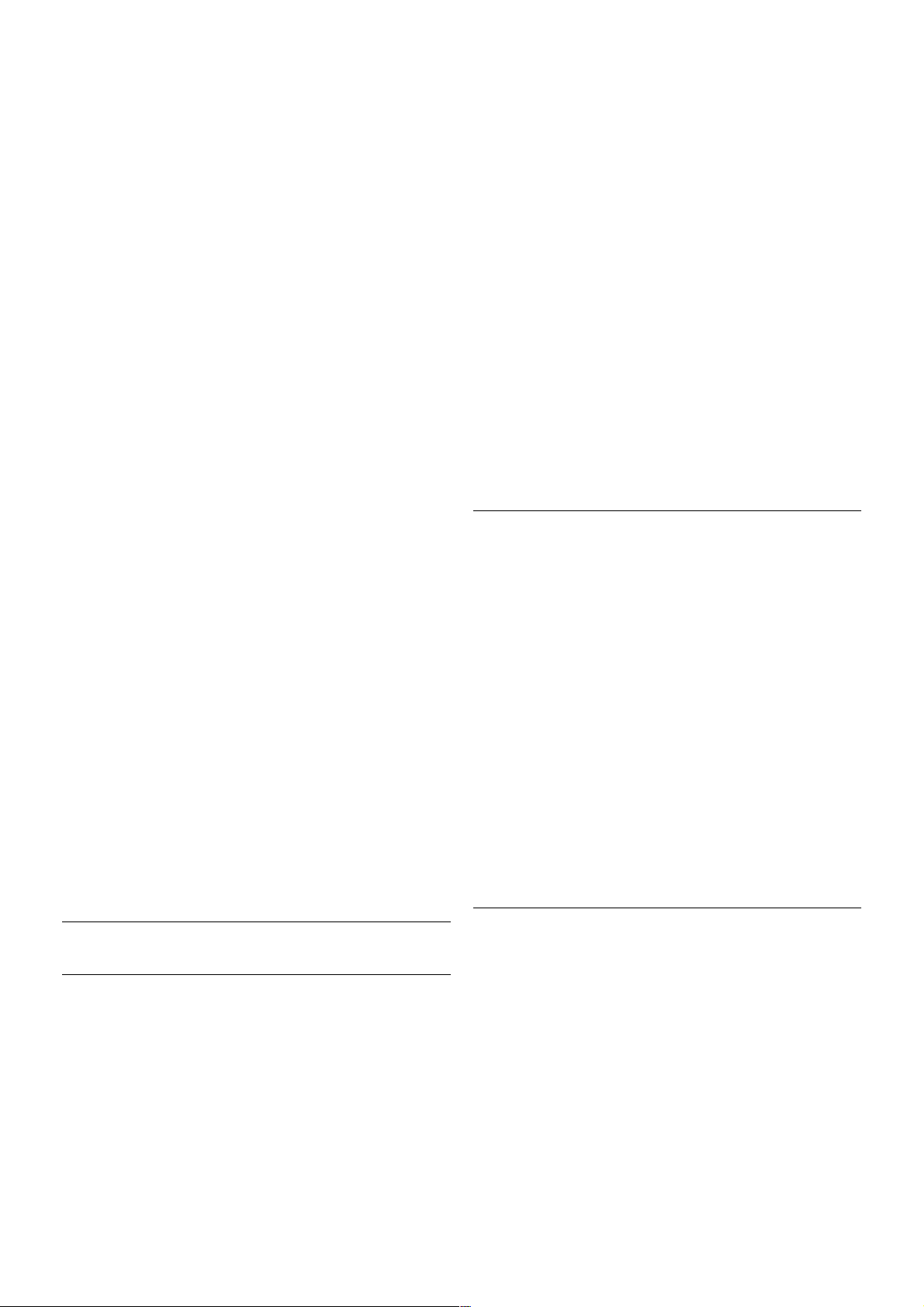
Εγκατάσταση του πληκτρολογίου
Για να εγκαταστήσ ετε το πληκτρολόγιο USB, ενεργοποιήστε
την τηλεόραση και συνδέστε το πληκτρολόγιο USB σε µια
από τις υποδοχές USB στο πλάι της τηλεόρ ασης. Όταν η
τηλεόραση ανιχν εύσ ει το πληκτρολόγιο για πρώτη φορά,
µπορείτε να επιλέξετε τη διάταξη του πληκτρολογίου και να
δοκι µάσετε την επιλογή σας.
Εάν επι λέξετε αρχ ικά Κυρι λλική ή Ελληνι κή δι άταξη
πληκτρολογίου, µπορείτε να επιλέξετε µια δευτερεύουσ α
Λατινική διάταξη πληκτρολογίου.
Για να αλλάξετε αργότερα τη ρύθµιση της διάταξης
πληκτρολογίου, πατήστε το κουµπί h, επιλέξτε S Ρύθµιση
και στη συνέχεια πατήστε OK.
Επιλέξτε Ρυθµίσεις τηλεόρασης > Γενικά > Ποντίκι και
πληκτρολ USB > Ρυθ. πληκ/γίου και πατήστε OK.
Πλήκτρα για µετονοµασία καναλιών
- Enter  = OK
- Backs pace z = διαγραφή του χαρακτήρα που βρίσκεται
αριστερά του δροµέα
- Πλήκτρα µε βέλη = πλοήγηση µέσα σε ένα πεδί ο κειµένου
- Για εναλλαγή µεταξύ των διατάξεω ν πληκτρολογίου, αν
έχετε ορί σει µια δευτερεύουσα διάταξη, πατήστε
ταυτόχρονα τα πλήκτρα Alt + Shift.
Πλήκτρα για εφαρµογές Smart TV και σελίδες στο Internet
- Tab και Shift Tab = Επόµενο και Προηγούµενο
- Home = µετάβαση στην αρχή της σελίδας
- Home = µετάβαση στο τέλος της σελίδας
- Page Up = µία σελίδα επάνω
- Page D own = µία σελίδα κάτω
- + = µεγέθυνσ η κατά ένα βήµα
- - = σµίκρυνση κατά ένα βήµα
- * = προσαρµογή στο πλάτος
Στη Βοήθεια, πατήστε το κουµπί * Λίστα και αναζητήστε
την επιλογή Ποντίκι USB για να συνδέσετε ένα ποντίκι
USB.
Ποντίκι USB
Σύνδεση
Μπορείτε να συνδέσετε ένα ποντίκι USB (τύπου USB-HID)
για να περιηγείστε σε σελίδες στο Internet.
Σε µια σελίδα του Internet, µπορείτε να επιλέξετε και να
κάνετε κλικ σε συνδέσµους µε µεγαλύτερη ευκολία.
Σύνδεση ποντικιού
Ενεργοποιήστε την τηλεόρ αση και συνδέστε το ποντίκι USB
σε µια από τις υποδοχές USB στο πλάι της τηλεό ρασης.
Μπορείτε επίσης να συνδέσετε το ποντίκι USB σε ένα
συνδεδεµένο πληκτρολόγιο USB.
Κλικ ποντικιού
- Αριστερό κλ ικ = OK
- Δεξί κλικ = Πίσω b
Μπορείτε να χρησιµοποιήσ ετε τον τροχό κύλισης για
µετακίνηση προς τα πάνω και προς τα κάτω στις σελίδες.
Στη Βοήθεια, πατήστε το κουµπί * Λίστα και αναζητήστε
την επιλογή Πληκτρολόγιο USB, για να συνδέσετε ένα
πληκτρολόγιο USB.
Ταχύτητα
Μπορείτε να προσαρµόσετε την ταχύτητα µε την οποία
κιν είται το ποντίκι στην οθόν η.
Για να προσ αρµόσετε την ταχύτητα . . .
1 - Πατήστε h, επιλέξτε S Ρύθµιση και πατήστε OK.
2 - Επι λέξτε Ρυθµίσεις τηλεόρασης και πατήστε OK.
3 - Επι λέξτε Γενικές ρυθµίσεις > Ταχύτητα δείκτη/ποντικιού
και πατήστε OK.
4 - Πατήστε το βέλος u (Επάνω) ή v (Κάτω) για να
αυξήσ ετε ή να µειώσετε την ταχύτητα.
5 - Πατήστε το βέλος x (Δεξί) για να ελέγξετε την ταχύτητα
που ρυθµίσατε.
6 - Πατήστε το βέλος w (Αριστερό) για να επιστρέψετε στη
ρύθµιση. Μπορείτε να προσαρµόσετε ξανά τη ρύθµιση.
7 - Πατήστε OK για να κλείσετε και να αποθηκεύσετε τη
ρύθµιση.
8 - Πατήστε b, επανειληµµένα αν χρειαστεί, για να
κλείσετε το µενού.
USB flash drive
Μπορείτε να προβάλετε φωτογραφίες ή να αναπαραγάγετε
µουσ ική και βί ντεο από µια µονάδα flash USB.
Συνδέστε µια µονάδα flash USB στην υποδοχή USB που
βρίσκεται στην αριστερή πλευρά της τηλεόρασης, ενώ η
τηλεόραση είναι ενεργοποιηµένη.
Ρύθµιση / Σύνδεση συσκευών 17
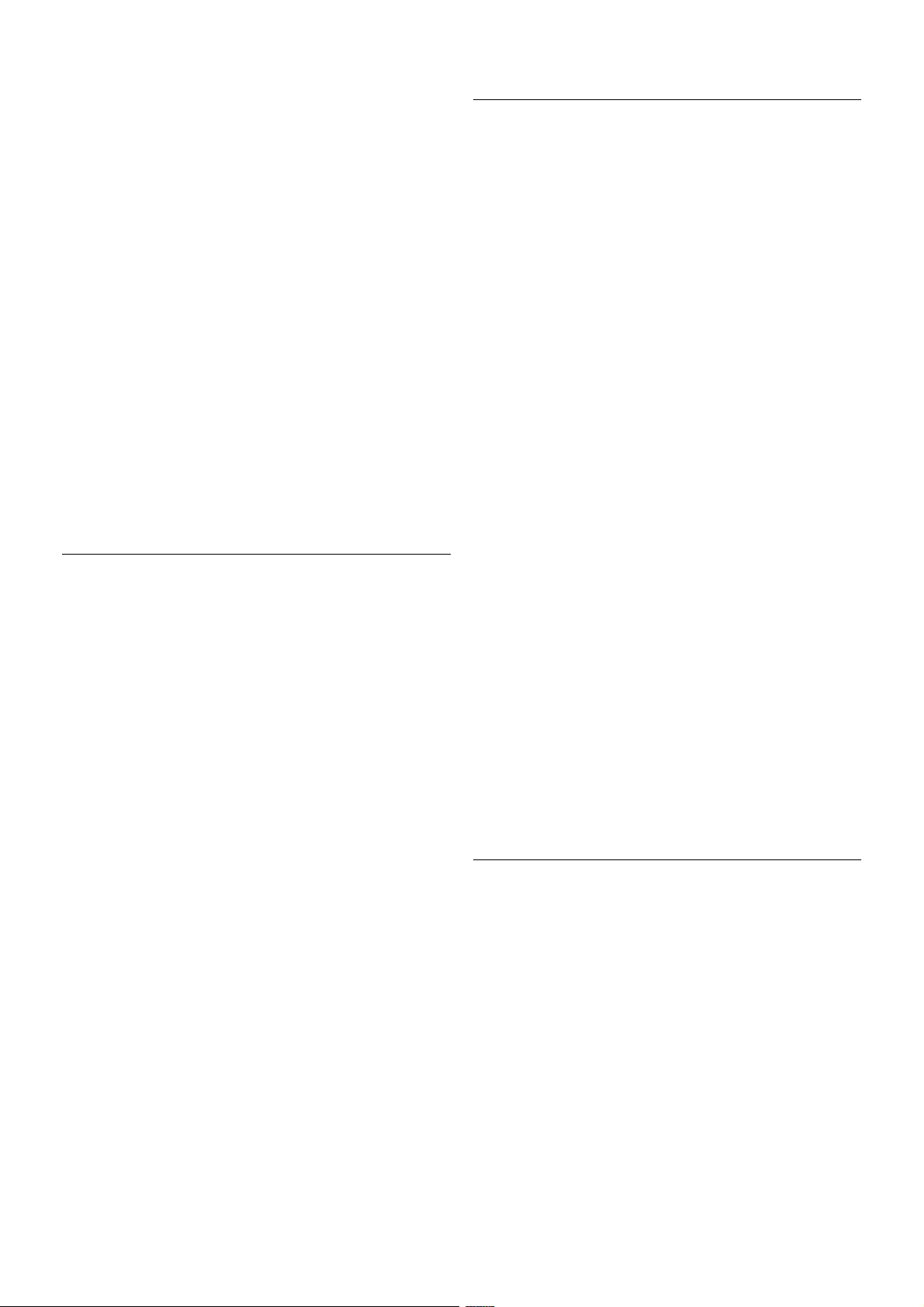
Η τηλεόραση ανιχν εύει τη µονάδα flash και εµφανί ζ ει τα
περιεχόµενα της µονάδας σε µια λίστα.
Αν η λί σ τα περιεχοµένω ν δεν εµφανιστεί αυτόµατα,
πατήστε το πλήκτρο c SOURCE, επιλέξτε USB και στη
συνέχεια πατήστε OK.
Για να εξέλθετε από τα περιεχόµενα της µονάδας flash USB,
πατήστε το πλήκτρο t TV ή επιλέξτε µια άλλ η
δρασ τηριότητα.
Για να αποσ υνδέσ ετε τη µονάδα flash USB, τρα βήξτε την
προς τα έξω οποι αδήποτε στιγµή.
Στη Βοήθεια, πατήστε το κουµπί * Λίστα και αναζητήστε
την επιλογή Βίντεο, φωτογραφίες και µουσική, για να
παρακολουθήσετε ή να ακούσετε περιεχόµενο από µια
µονάδα USB flash.
Φωτογραφική µηχανή
Αν θέλετε να προβάλετε φωτογραφίες που είναι
αποθηκευµένες στην ψηφιακή φωτογραφική µηχανή σας,
µπορείτε να συνδέσετε τη φωτογραφική µηχανή απευθεί ας
στην τηλεόραση.
Χρησιµοποιήσ τε την υποδοχή USB στην αριστερή πλευρά
της τηλεόρασης. Ενεργοποιήστε τη φωτογραφική µηχανή
µόνο αφού τη συνδέσετε στην τηλεόραση.
Αν η λί σ τα περιεχοµένω ν δεν εµφανιστεί αυτόµατα,
πατήστε το πλήκτρο c SOURCE, επιλέξτε USB και στη
συνέχεια πατήστε OK.
Ίσως χρειαστεί να ρυθµίσετε τη φωτογραφική σας µηχανή
ώστε η µεταφορά περιεχοµένου να πραγµατοποιείται µέσω
του πρωτοκόλλου µεταφοράς εικόνων (PTP - Picture
Transfer Protocol). Ανατρέξτε στο εγχειρίδιο χρήσης της
ψηφιακής φωτογραφικής µηχανής.
Στη Βοήθεια, πατήστε το κουµπί * Λίστα και αναζητήστε
την επιλογή Βίντεο, φωτογραφίες και µουσική, για να δεί τε
περισσότερες πληροφορίες σχετικά µε την προβολή
φωτογραφιών.
Βιντεοκάµερα
Συνδέστε µια βιντεοκάµερα στο πλάι ή στο πίσω µέρος της
τηλεόρασης. Μπορείτε να χρησιµοποιήσ ετε σύνδεση HDMI,
YPbPr ή SCART. Αν η βιντεοκάµερα διαθέτει µόνο εξόδους
βίντεο (CVBS) και ήχου L/R, χρησιµοποιήστε έναν
προσαρµογέα Εικόνας-Ήχου L/R σε SCART για σύνδεση
στην υποδοχή SCART.
Για βέλτισ τη ποιότητα, χρησιµοποι ήσ τε ένα καλώδιο HDMI
για να συνδέσετε τη βιντεοκάµερα στο πλάι της
τηλεόρασης.
Εναλλακτικά, χρησιµοποιήσ τε έναν προσαρµογέα SCART
για να συνδέσετε τη βιντεοκάµερα στην τηλεόραση.
Υπολογιστής
Μπορείτε να συνδέσετε τον υπ ολογιστή σας στην
τηλεόραση και να χρησιµοποι ήσετε την τηλεόραση ως
οθόν η υπ ολογιστή.
Μέσω HDMI
Χρησιµοποιήσ τε ένα καλώδιο HDMI για να συνδέσετε τον
υπολογιστή στην τηλεόραση.
18 Ρύθµιση / Σύνδεση συσκευών
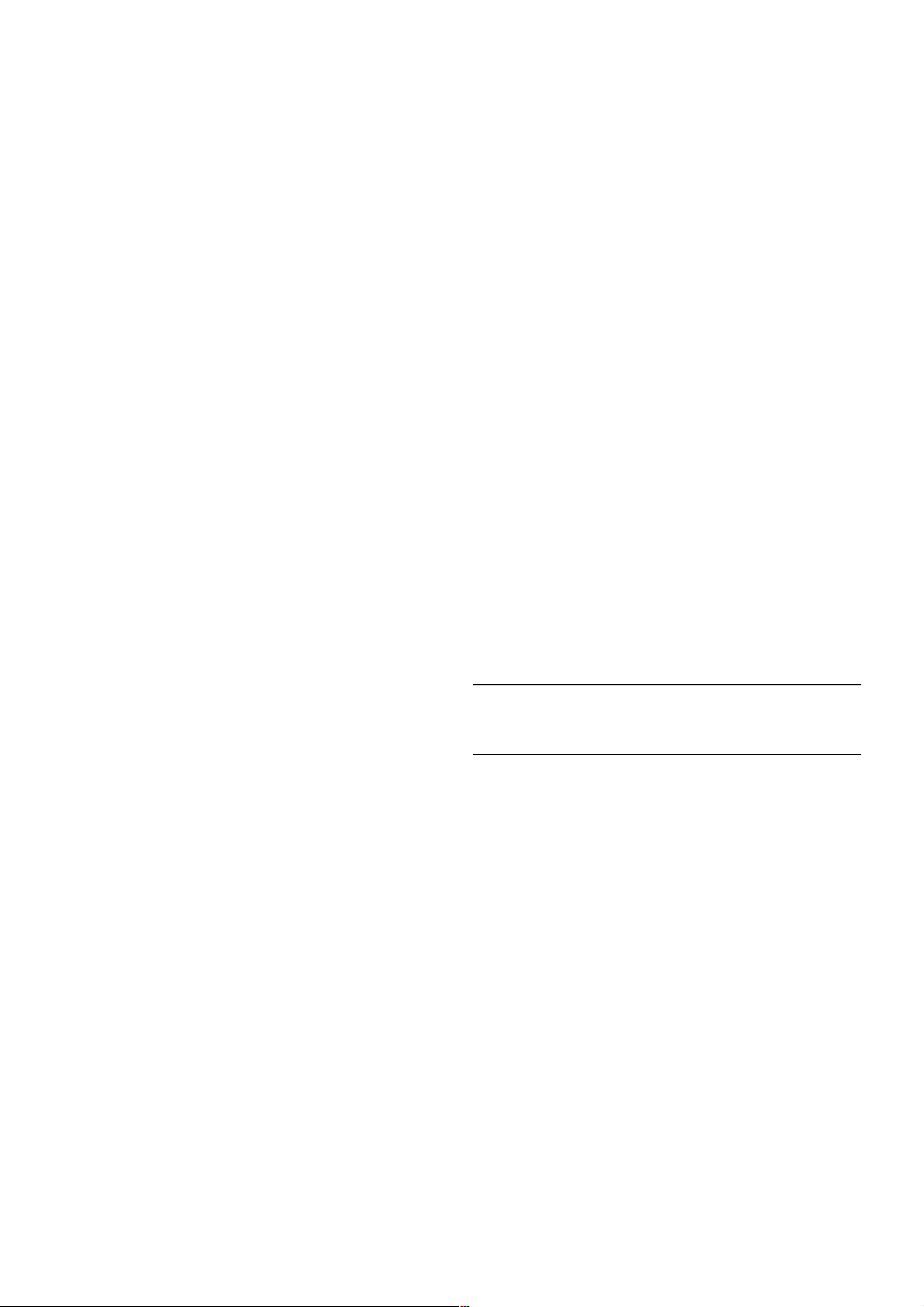
Μέσω DVI σε HDMI
Εναλλακτικά, χρησιµοποιήσ τε έναν προσαρµογέα DVI σε
HDMI για να συνδέσετε τον υπολογιστή σε µια σύνδεση
HDMI , και προσθέστε ένα καλώδιο ήχου L/R στη σύνδεση
AUDIO IN L/R που βρίσκεται στο πίσω µέρος της
τηλεόρασης.
Ιδανική ρύθµιση οθόνης
Αν ο υπολογιστής σας προστεθεί ως τύπος Υπολογιστής
στο µενού "Πηγή" (λίστα συνδέσεων), η τηλεόραση
µεταβαίνει αυτόµατα στην ιδανική ρύθµιση Υπολογιστής.
Αν θέλετε να χρησιµοποιήσ ετε τον υπολογιστή σας για να
παρακολουθήσετε µια ταινία ή να παίξετε ένα παιχνίδι,
µπορείτε να ρυθµίσετε την τηλεό ραση στην ιδανική ρύθµιση
για παρακολούθηση τηλεόρασης ή για παιχνίδια.
Για να ορίσ ετε την τηλεόραση στην ιδανική ρύθµιση µε µη
αυτόµατο τρόπο . . .
1 - Πατήστε h, επιλέξτε S Ρύθµιση και πατήστε OK.
2 - Επι λέξτε Ρυθµίσεις τηλεόρασης > Εικόνα > Παιχνίδ ι ή
υπολο γιστής και πατήστε OK.
3 - Επι λέξτε Παιχνίδ ι (για παιχνίδια) ή επι λέξτε Κλειστό
(για να παρακολουθήσετε µια ταινία) και πατήστε OK.
4 - Πατήστε το κουµπί b, επανειληµµένα αν χρειαστεί, για
να κλείσετε το µενού. Όταν σταµατήσετε να παίζετε, µην
ξεχάσετε να επαναφέρετε τη ρύθµιση Παιχνίδι ή
υπολογιστής στην επιλογή Υπολογιστής.
Μορφή εικόνας - Χωρίς κλιµάκωση
Επιπλέον, µπορείτε επίσης να ορίσετε τη ρύθµιση "Μορφή
εικόνας" στην επιλογή "Χωρίς κλιµάκωση", η οπ οί α είναι
µια ειδική λειτουργί α προβολής pixel προς pixel (ενδέχεται
να εµφανιστούν µαύρες γραµµές).
1 - Πατήστε το πλήκτρο o OPTIONS και επιλέξτε o
Επιλογές στη γραµµή µενού.
2 - Επι λέξτε Φορµά εικόνας > Χωρίς κλιµάκωση και
πατήστε OK.
Στη Βοήθεια, πατήστε το κουµπί * Λίστα και αναζητήστε
την επιλογή Αναλύσεις οθόνης, για να δείτε µια
επισκόπησ η των υποστηριζόµενων αν αλύσεω ν
υπολογιστή.
Ακουστικά
Μπορείτε να συνδέσετε ακουστικά στην υποδοχή H στο
πλάι της τηλεόρ ασης. Η υποδοχή είναι mini 3,5 χιλ.
Μπορείτε να προσαρµόσετε ξεχωρισ τά την ένταση των
ακουστι κών.
Για προσαρµογή της έν τασης . . .
1 - Πατήστε το πλήκτρο o OPTIONS και επιλέξτε j
Εικόνα και ήχος στη γραµµή µενού.
2 - Πατήστε το πλήκτρο v (κάτω), επιλέξτε Ένταση
ακουστικών και πατήστε OK.
3 - Πατήστε το πλήκτρο u (επάνω ) ή v (κάτω) για να
προσαρµόσετε την ένταση ήχου.
4 - Πατήστε b, επανειληµµένα αν χρειαστεί, για να
κλείσετε το µενού.
2.8
Μενού Ρύθµιση
Γρήγορες ρυθµίσεις εικόνας
Με τις γρήγορες ρυθµίσεις εικόνας, µπορείτε να ορίζ ετε τις
βασικές σας προτιµήσεις για τις εικόνες µε λίγα εύκολα
βήµατα. Οι ρυθµίσεις που κάνετε αποθηκεύονται στο µενού
Στυλ εικόνας - Προσωπικό. Αν αλλάξουν κάποια στιγµή οι
ρυθµίσεις, µπορείτε να επισ τρέψετε στις δικές σας
προτιµήσεις. Μπορείτε να ορίσετε ξεχωριστά την
προτιµώµενη ρύθµιση εικόνας για κάθε δραστηρι ότητα της
τηλεόρασης και των συνδεδεµένων συσκευών.
Για να επιστρέψ ετε στην προτιµώµενη ρύθµιση εικόνας
ενώ παρακολουθείτε ένα τηλεοπτικό κανάλι, πατήστε o
OPTIONS και επιλέξτε διαδοχι κά j Εικόνα και ήχος στη
γραµµή µενού, Στυλ εικόνας και Προσωπικό.
Για να ορίσ ετε γρήγορες ρυθµίσεις εικόνας . . .
1 - Πατήστε h, επιλέξτε δραστηριότητα ή συνδεδεµένη
συσκευή (ή τη σύνδεσή της) και πατήστε OK.
2 - Πατήστε ξανά το πλήκτρο h, επιλέξτε S Ρύθµιση και
πατήστε OK.
3 - Επι λέξτε Γρήγορες ρυθµίσεις εικόνας και πατήστε OK.
Ακολουθήστε τα βήµατα µέχρι τέλος. Η δραστηρι ότητα ή η
σύνδεση θα έχει τις προσωπικές σας προτιµήσεις.
Ρύθµιση / Μενού Ρύθµιση 19
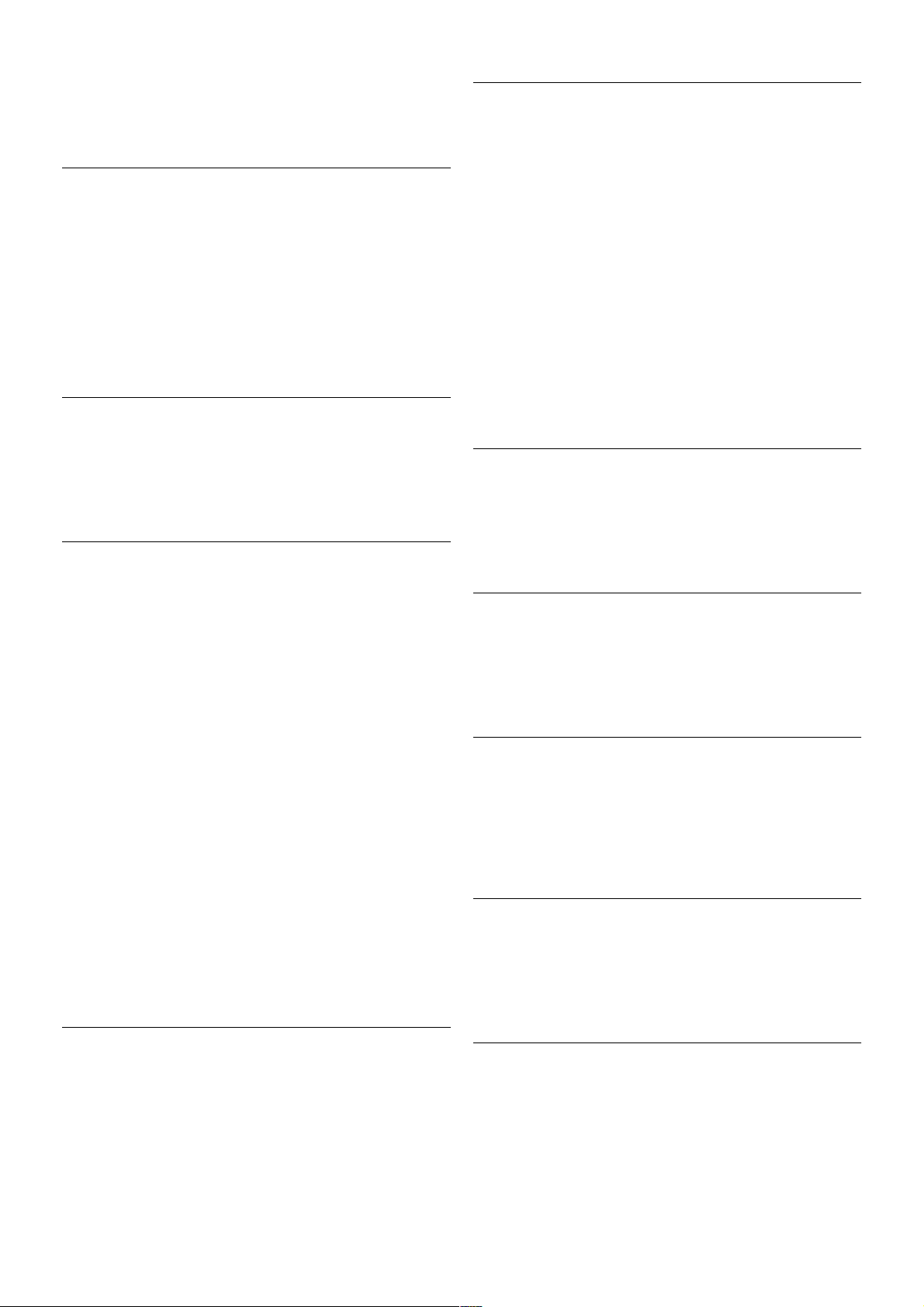
Στη Βοήθεια, πατήστε το κουµπί * Λίστα και αναζητήστε
την επιλογή Στυλ εικόνας, για να δείτε περισσότερες
πληροφορίες.
Ρυθµίσεις τηλεόρασης
Στο µενού Ρυθµίσεων τηλεόρασης µπορείτε να ορίσ ετε όλες
τις επιλογές για την εικόνα, το 3D, τον ήχο και το
Ambilight. Στις Γενικές ρυθµίσεις περιλαµβάνεται µια
συλλογή ρυθµίσεων όπω ς η γλώ σσα µενού, ο
χρονοδιακόπτης ύπνου, ο χρονοδιακόπτης
απενεργοποίησης, η γενική πρόσβαση και άλλες.
Στη Βοήθεια, πατήστε το κουµπί * Λίστα και αναζητήστε
το θέµα ή τη ρύθµιση που χρειάζεστε.
Αναζήτηση καναλιών
Στη Βοήθεια, πατήστε το κουµπί * Λίστα και αναζητήστε
την επιλογή Κανάλι, ενηµέρωση ή Κανάλια,
επανεγκατάσταση, για να δεί τε περισσότερες πληροφορίες.
Ρυθµίσεις καναλιών
Γλώσσες
Στη Βοήθεια, πατήστε το κουµπί * Λίστα και αναζητήστε
την επιλογή Γλώσσα διαλόγων ή Υπότιτλοι για να δείτε
περισσότερες πληροφορίες.
Γενική πρόσβαση
Στη Βοήθεια, πατήστε το κουµπί * Λίστα και αναζητήστε
την επιλογή Γενική πρόσβαση, για να δεί τε περισσότερες
πληροφορίες σχετικά µε τη ρύθµιση της τηλεόρασης για
χρήστες µε προβλήµατα όρασης ή ακοής.
Εγκατάσταση καναλιών
Στη Βοήθεια, πατήστε το κουµπί * Λίστα και αναζητήστε
την επιλογή Αυτόµατη ενηµέρωση καναλιών ή Μήνυµα
ενηµέρωσης καναλιού. Επίσ ης, αν αζητήσ τε την επιλογή
Χειροκίνητη εγκατάσταση για να εγκαταστήσετε αναλογικά
κανάλια ή την DVB για να ενεργοποιήσ ετε τη σύνδεση της
κεραίας.
Κλείδωµα για παιδιά
Στη Βοήθεια, πατήστε το κουµπί * Λίστα και αναζητήστε
την επιλογή Κλείδωµα για παιδιά για να δείτε περισσότερες
πληροφορίες.
Αναζήτηση δορυφόρου
Στη Βοήθεια, πατήστε το κουµπί * Λίστα και αναζητήστε
την επιλογή Δορυφό ρος, εγκατάσταση για να δεί τε
περισσότερες πληροφορίες.
Ρυθµίσεις δορυφόρου
Γλώσσες
Στη Βοήθεια, πατήστε το κουµπί * Λίστα και αναζητήστε
την επιλογή Γλώσσα διαλόγων ή Υπότιτλοι για να δείτε
περισσότερες πληροφορίες.
Εγκατάσταση καναλιών
Στη Βοήθεια, πατήστε το κουµπί * Λίστα και αναζητήστε
την επιλογή Δορυφό ρος, αυτόµατη ενηµέρωση καναλιών,
Δορυφόρος, µήνυµα ενηµέρωσης καναλιού ή Δορυφό ρος,
επιλ ο γές αυτόµατης ενηµέρωσης για να δεί τε
περισσότερες πληροφορίες.
Κλείδωµα για παιδιά
Στη Βοήθεια, πατήστε το κουµπί * Λίστα και αναζητήστε
την επιλογή Δορυφό ρος, κλείδωµα καναλιών για να δείτε
περισσότερες πληροφορίες.
Σύνδεση σε δίκτυο
Στη Βοήθεια, πατήστε το κουµπί * Λίστα και αναζητήστε
την επιλογή Δίκτυο, ασύρµατ ο ή Δίκτυο, ενσύρµατο για να
δείτε περισσότερες πληροφορίες.
Ρυθµίσεις δικτύου
Στη Βοήθεια, πατήστε το κουµπί * Λίστα και αναζητήστε
την επιλογή Δίκτυο, ρυθµίσεις για να δείτε περισσότερες
πληροφορίες.
Ενηµέρωση λογισµικού
Στη Βοήθεια, πατήστε το κουµπί * Λίστα και αναζητήστε
την επιλογή Λογισµικό, εν ηµέρωση µέσω Internet ή
Λογισµικό, ενηµέρωση µε USB για να δείτε περισσότερες
πληροφορίες.
Ρυθµίσεις λογισµικού
Στη Βοήθεια, πατήστε το κουµπί * Λίστα και αναζητήστε
την επιλογή Λογισµικό, τρέχουσα έκδοση για να δεί τε
περισσότερες πληροφορίες.
Προβολή επιδείξεων
Με την Προβολή επιδείξεων στο µενού Ρύθµιση, µπορείτε
να παρακολουθήσετε µερικά βί ντεο επίδειξης σχετικά µε
ορισ µένες λειτουργίες ποιότητας ει κόνας που διαθέτει η
τηλεόραση.
20 Ρύθµιση / Μενού Ρύθµιση
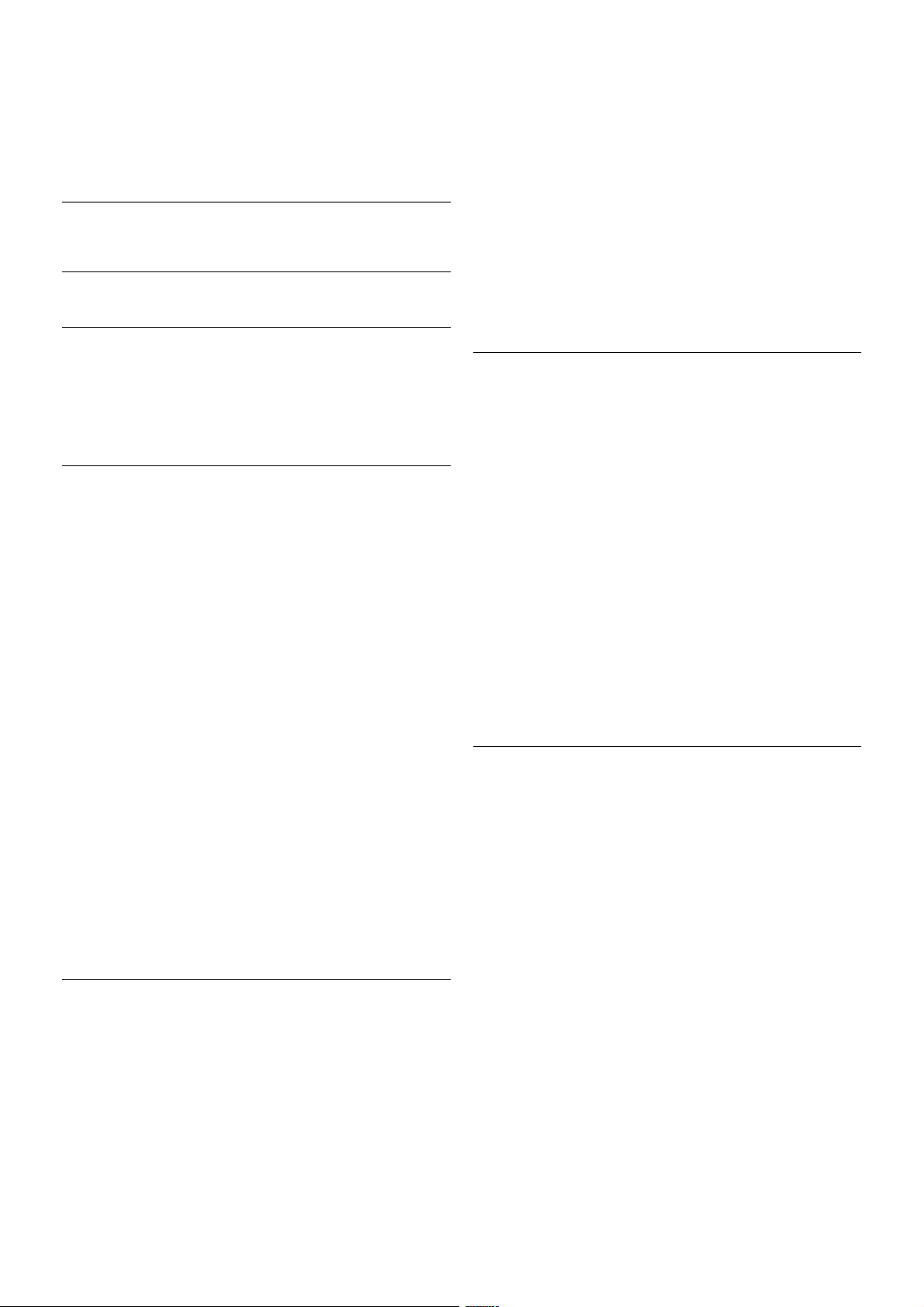
Active Control
Η τηλεόραση παρακολουθεί την ποιότητα της ει σ ερχόµενης
εικόνας, το ρυθµό των κιν ήσεων στην εικόνα, τις πιο
φωτεινές ή σκοτεινές σκηνές και τις συνθήκες φωτισ µού
στο δω µάτιο. Με βάση τις τιµές αυτές, η τηλεόραση
ρυθµίζει την εικόνα για βέλτιστη απόδοση.
2.9
Ασφάλεια και φροντίδα
Ασφάλεια
Αρχείο Read me
Πριν να χρησιµοποι ήσετε την τηλεόρασή σας για πρώτη
φορά, διαβάσ τε και κατανοήστε όλες τις οδηγίες ασφαλείας.
Σε περίπτωση πρόκλησης βλάβης λόγω µη συµµόρφω σης
µε τις οδηγίες , η εγγύηση παύει να ισχύει.
Κίνδυνος ηλεκτροπληξίας ή πυρκαγιάς!
• Μην εκθέτετε ποτέ την τηλεό ραση σε βροχή ή νερό. Μην
τοποθετείτε ποτέ δοχεί α µε υγρά, όπως βάζα, κοντά στην
τηλεόραση. Αν χυθεί υγρό στην τηλεόραση, αποσυν δέστε
την αµέσως από την πρίζα. Επικοινωνήστε µε το τµήµα
Εξυπηρέτησης Πελατών και ζητήστε να σας ελέγξουν την
τηλεόραση πριν τη χρησιµοποι ήσετε ξανά.
• Μην εκθέτετε ποτέ την τηλεό ραση, το τηλεχειριστήριο ή
τις µπαταρίες σε υπερβολική θερµότητα. Μην τα
τοποθετείτε ποτέ κοντά σε αναµµένα κεριά, γυµνές φλόγες
ή άλλες πηγές θερµότητας, συµπεριλαµβανοµένης της
άµεσης ηλιακής ακτινοβολίας.
• Μην τοποθετείτε ποτέ αντικείµενα στις οπές εξαερισµού
ή σε άλλ α ανοί γµατα της τηλεόρ ασης.
• Μην τοποθετείτε ποτέ βαριά αν τικείµενα πάνω στο
καλώδιο ρεύµατος.
• Βεβαιωθείτε ότι τα φις δεν πιέζονται. Σε περίπτωση που
τα φις χαλαρώσουν, µπορεί να προκληθεί ηλεκτρικό τόξο ή
φωτιά. Όταν περιστρέφετε την οθόνη της τηλεόρασης,
βεβαιωθείτε ότι δεν ασκείται πίεση στο καλώδιο ρεύµατος.
• Για να αποσ υνδέσ ετε την τηλεόρα ση από την πρίζα,
πρέπει να αποσυνδέσ ετε το καλώδιο ρεύµατος της
συσκευής. Όταν αποσ υν δέετε το καλώδιο ρεύµατος, να
τραβάτε πάντοτε το φις και όχι το καλώδιο. Φροντίστε να
εγκαταστήσ ετε την τηλεόραση µε τέτοιον τρόπο ώστε να
έχετε πλήρη πρόσβαση στην πρίζα, στο καλώδιο ρεύµατος
και στο φις ανά πάσα στιγµή.
Κίνδυνος τραυµατισµού ή ζηµιάς στην τηλεόραση!
• Για την ανύψω σ η και τη µεταφορά µιας τηλεόρασης που
ζυγίζει περισσότερο από 25 κι λά (55 λίβρες ), χρειάζονται
δύο άτοµα.
• Αν τοποθετήσετε την τηλεόραση σε βάση,
χρησιµοποιήσ τε µόνο τη βάση που παρέχεται.
Προσαρτήσ τε σταθερά τη βάση στην τηλεό ραση.
Τοποθετήστε την τηλεόρα ση σε µια επίπεδη επιφάνεια που
µπορεί να αντέξει το βάρος της τηλεόρασης και της βάσ ης.
• Κατά την αν άρτησ η σε τοίχο, βεβαιωθείτε ότι το στήριγµα
µπορεί να αντέξει το βάρος της τηλεόρασης. Η TP Vision
Netherlands B.V. δεν φέρει καµία απολύτω ς ευθύν η για
ακατάλληλη ανάρτηση σε τοίχο που έχει ως αποτέλεσµα
ατυχήµατα ή τραυµατισµό.
• Ορισµένα µέρη του προϊόντος είν αι κατασκευασµένα απ ό
γυαλί. Να είστε ιδιαίτερα προσεκτικοί κατά το χειρισµό,
ώστε να αποφύγετε τυχόν τραυµατισµό ή πρόκληση ζηµιάς
στην τηλεόραση.
Κίνδυνος πρόκλησης ζηµιάς στην τηλεόραση!
Πριν να συνδέσετε την τηλεόραση στην πρίζα, βεβαιω θείτε
ότι η τάση ρεύµατος αν τιστοι χ εί στην τιµή που
αναγράφεται στο πίσω µέρος της τηλεόρασης. Μην
συνδέετε ποτέ την τηλεόραση στην πρίζα, αν η τάση είναι
διαφορετική.
Κίνδυνος τραυµατισµού παιδιών!
Ακολουθήστε τις παρακάτω προφυλάξεις για να
αποτρέψετε την πτώση της τηλεό ρασης και την πρόκληση
τραυµατισµού σε παιδιά:
• Μην τοποθετείτε την τηλεόραση σε επιφάνεια καλυµµένη
µε ύφασµα ή µε άλλο υλικό το οποίο µπορεί να τραβηχτεί.
• Βεβαιωθείτε ότι κανένα µέρο ς της τηλεόρασης δεν
προεξέχει από την επιφάνεια στήριξης.
• Μην τοποθετείτε την τηλεόραση πάνω σε ψηλά έπιπλα
(όπω ς βιβλιοθήκες), χωρίς να στηρίξετε και το έπι πλο και
την τηλεόραση στον τοίχο ή σε κατάλληλο στήριγµα.
• Ενηµερώστε τα παιδιά σχετικά µε τους κινδύνους που
ενέχει το σκαρφάλωµα σε έπι πλα για να φτάσουν την
τηλεόραση.
Κίνδυνος κατάποσης µπα ταρι ών!
Το τηλεχειριστήριο ενδέχεται να περιέχει µπαταρίες τύπου
κέρµατος, τις οπ οί ες µπορούν εύκολα να καταπιούν τα
µικρά παιδι ά. Φροντίστε να κρατάτε πάντοτε αυτές τις
µπαταρίες µακριά από παιδιά.
Κίνδυνος υπερθέρµανσης!
Μην τοποθετείτε ποτέ την τηλεόραση σε περιορισµένο
χώρο. Να αφήνετε πάντοτε κενό χώρο τουλάχιστον 10 εκ.
(4 ίντσες) γύρω από την τηλεόραση, για εξαερισ µό.
Βεβαιωθείτε ότι οι οπές εξαερισ µού της τηλεόρασης δεν
καλύπτονται ποτέ από κουρτίνες ή άλλα αντι κείµενα.
Καταιγίδες
Πριν από καταιγίδες, αποσυνδέετε την τηλεόραση απ ό την
πρίζα και την κεραία. Στη διάρκεια της καταιγίδας, µην
αγγίζετε την τηλεόραση, το καλώδιο ρεύµατος ή το καλώδιο
της κεραίας.
Κίνδυνος για την ακοή!
Αποφύγετε να χρησιµοποιείτε ακουσ τικά ή ηχεία σε µεγάλη
ένταση ή για παρατεταµένο χρονικό δι άστηµα.
Χαµηλές θερµοκρασίες
Αν η τηλεόραση µεταφερθεί σε θερµοκρασ ίες κάτω των
5°C (41°F), αποσυσκευάστε την και µην την συνδέσετε
στην πρίζα έως ότου η θερµοκρασ ί α της φτάσει σε επίπεδο
θερµοκρασί ας δωµατί ου.
Ρύθµιση / Ασφάλεια και φροντίδα 21

Καταιγίδες
Πριν από καταιγίδες, αποσυνδέετε την τηλεόραση απ ό την
πρίζα και την κεραία. Στη διάρκεια της καταιγίδας, µην
αγγίζετε την τηλεόραση, το καλώδιο ρεύµατος ή το καλώδιο
της κεραίας.
Κίνδυνος για την ακοή!
Αποφύγετε να χρησιµοποιείτε ακουσ τικά ή ηχεία σε µεγάλη
ένταση ή για παρατεταµένο χρονικό δι άστηµα.
Χαµηλές θερµοκρασίες
Αν η τηλεόραση µεταφερθεί σε θερµοκρασ ίες κάτω των
5°C (41°F), αποσυσκευάστε την και µην την συνδέσετε
στην πρίζα έως ότου η θερµοκρασ ί α της φτάσει σε επίπεδο
θερµοκρασί ας δωµατί ου.
Φροντίδα οθόνης
• Μην ακουµπάτε, σπρώχνετε, τρίβετε ή χτυπάτε την οθόνη
µε οποι οδήποτε αντικείµενο.
• Πριν καθαρίσετε την τηλεόραση, αποσ υν δέσ τε την απ ό το
ρεύµα.
• Καθαρί σ τε και σκουπίστε απαλά την τηλεόραση και το
πλαίσιό της µε ένα µαλακό, νωπό πανί. Αποφεύγετε να
αγγίζετε τις λυχν ί ες LED του Ambilight στο πί σω µέρος
της τηλεόρασης. Μην χρησιµοποι είτε ποτέ ουσ ίες όπως
οινόπν ευµα, χηµικά ή οι κι ακά καθαριστι κά.
• Για να αποφύγετε τυχόν παραµορφώ σει ς και το
ξεθώριασµα των χρωµάτων , φροντίστε να σκουπίζετε τις
σταγόνες νερού όσο το δυν ατό νωρίτερα.
• Αποφύγετε την προβολή στατικών εικόνων όσ ο το
δυν ατό περισσότερο. Οι στατικές εικόνες είναι εικόνες που
παραµένουν στην οθόν η για µεγάλο χρονικό διάσ τηµα. Οι
στατικές εικόνες βρίσκονται σε µενού οθόνης, µαύρες
γραµµές, προβολή χρόνου κ.λπ. Αν πρέπει να
χρησιµοποιεί τε στατικές εικόνες, µειώστε την αν τίθεση και
τη φωτεινότητα της οθόν ης έτσι ώστε να µην προκληθεί
ζηµιά στην οθόν η.
Θερµοκρασία και υγρασία
Σε σπάνιες περιπτώσεις, ανάλογα µε τη θερµοκρασί α και
την υγρασία, ενδέχεται να δηµιουργηθεί ελάχιστη ποσότητα
υδρατµών στο εσ ω τερικό της γυάλινης πρόσοψης της
τηλεόρασης (σε ορισ µένα µοντέλα). Για να αποφύγετε τη
δηµιουργία υδρατµών, µην εκθέτετε την τηλεόραση σε
άµεσο ηλιακό φως, σε θερµότητα ή σε υπερβολική υγρασία.
Αν δηµιουργηθούν υδρατµοί, θα εξατµιστούν έπειτα από
µερικές ώρες λειτου ργί ας της τηλεόρασης. Η υγρασία από
τους υδρατµούς δεν βλάπτει την τηλεόραση και δεν
προκαλεί δυσλει τουργία.
22 Ρύθµιση / Ασφάλεια και φροντίδα
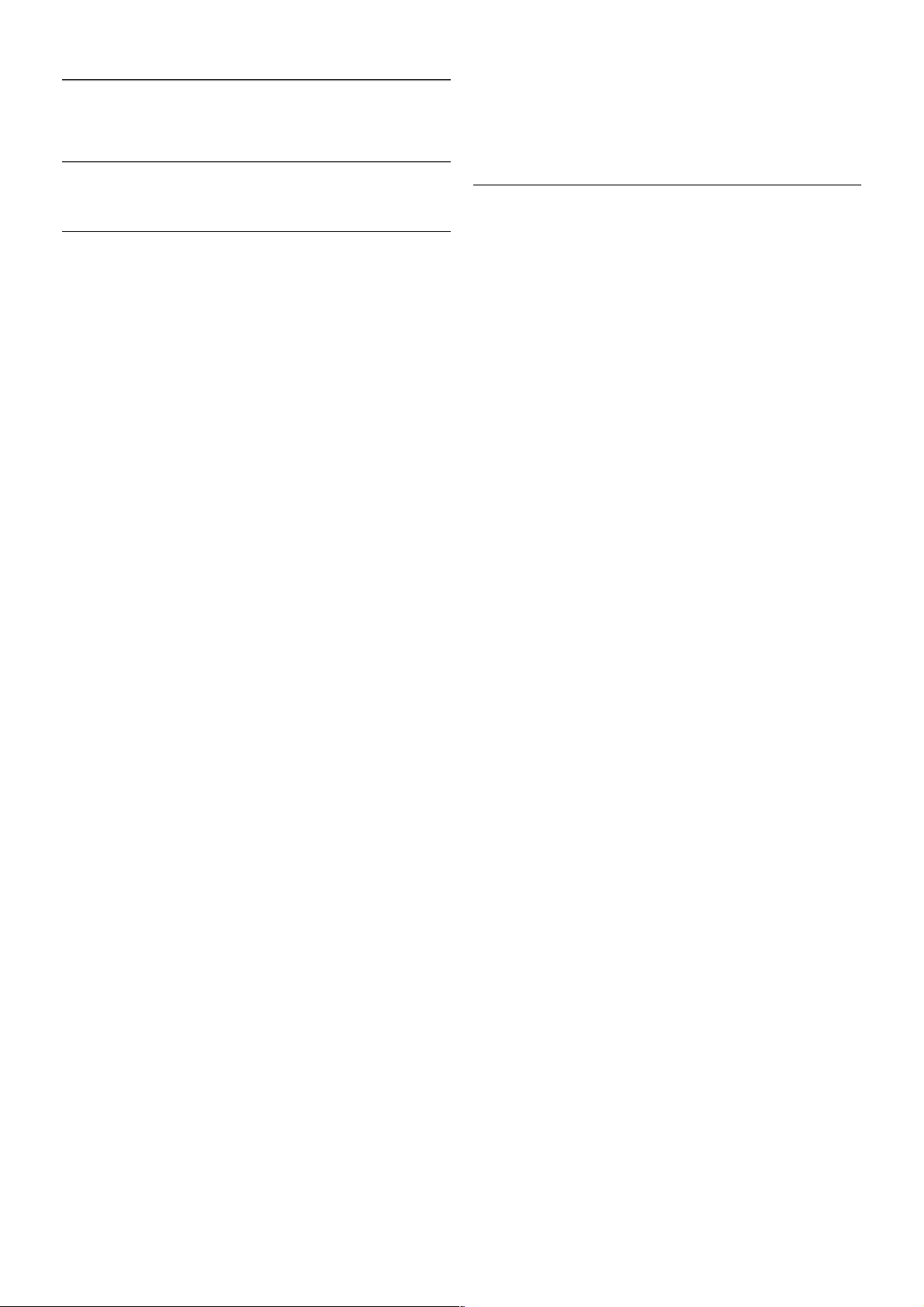
3
Τηλεόραση
3.1
Ενεργοποίηση
Ενεργοποίηση και απενεργοποίηση
Βεβαιωθείτε ότι έχετε συνδέσει το καλώδιο ρεύµατος στην
υποδοχή τροφοδοσίας που βρίσ κεται στο πί σ ω µέρος της
τηλεόρασης προτού ενεργοποιήσετε την τηλεόραση.
Αν η κόκκινη εν δεικτική λυχν ί α είναι σβηστή, πατήστε το
κουµπάκι A στα δεξιά στο πίσω µέρος της τηλεόρασης,
για να θέσετε την τηλεόραση στην κατάσταση αναµονής - η
κόκκινη ενδεικτική λυχ ν ία θα ανάψ ει.
Με την τηλεόραση στην κατάσταση αναµονής, πατήστε το
πλήκτρο A στο τηλεχειριστήριο για να ενεργοποιήσ ετε την
τηλεόραση. Εναλλακτικά, µπορείτε να χρησιµοποιήσετε τα
πλήκτρα CH+, CH- και h για να ενεργοποιήσετε την
τηλεόραση.
Γρήγορη εκκίνηση
Για να ενεργοποιήσετε την τηλεόραση γρηγορό τε ρ α από ό,τι
συνήθως, µπορείτε να ρυθµίσετε τη λειτουργία Γρήγορη
εκκίνηση.
Στη Βοήθεια, πατήστε το κουµπί * Λίστα και αναζητήστε
την επιλογή Γρήγορη εκκίνηση για να δείτε περισσότερες
πληροφορίες.
Μετάβαση σε κατάσταση αναµονής
Για να θέσετε την τηλεόραση σε κατάσταση αναµον ής,
πατήστε A στο τηλεχειριστήριο.
Απενεργοποίηση
Για να απεν εργοποιήσ ετε την τηλεόρα ση, πατήστε το
κουµπάκι A στα δεξιά στο πίσω µέρος της τηλεόρασης. Η
κόκκινη ενδεικτική λυχ ν ία είν αι σβηστή. Η τηλεόραση είναι
ακόµα συνδεδεµένη στο ρεύµα, αλλά καταναλών ει ελάχιστη
ενέργεια. Για να απεν εργοποιήσ ετε πλήρως την τηλεόραση,
αποσ υν δέσ τε το καλώδιο ρεύµατος.
Όταν αποσυνδέετε το καλώδιο ρεύµατος, να τραβάτε
πάντοτε το φις και όχι το καλώδιο. Φροντίστε να
εγκαταστήσ ετε την τηλεόραση µε τέτοιον τρόπο, ώστε να
έχετε πλήρη πρόσβαση στην πρίζα, στο καλώδιο ρεύµατος
και στο φις ανά πάσα στιγµή.
Γρήγορη εκκίνηση
Με τη "Γρήγορη εκκίν ηση", η τηλεόραση µπορεί να
ενεργοποιείται ταχύτερα από ό,τι συνήθως. Όταν
ενεργοποιείτε την τηλεόραση από την κατάσταση αναµονής
και εφόσον η Γρήγορη εκκί ν ηση είναι ενεργοποιηµένη, η
εικόνα της τηλεόρασης εµφανίζεται έπειτα από λί γα µόνο
δευτερόλεπτα.
Η τηλεόραση µπορεί να θυµάται το καθηµερινό σας
πρόγραµµα παρακολούθησης τηλεόρασης. Έτσι, λίγο πριν
από την ώρα που συνήθως ενεργοποιείτε την τηλεόραση, η
"Γρήγορη εκκίνηση" εν εργοποιείται αυτόµατα, ώστε να
µπορείτε να ενεργοποιήσ ετε την τηλεόρ αση πι ο γρήγορα .
Εναλλακτικά, µπορείτε να ορίσ ετε έως και 3 σταθερά
χρονικά πλαί σ ια στη διάρκει α της ηµέρας κατά τα οποί α θα
είν αι δυν ατή η γρήγορη ενεργοποίησ η της τηλεόρασης.
Όταν θέτετε την τηλεόρα ση στην κατάσταση αναµον ής, η
"Γρήγορη εκκίνηση" παραµένει ενεργή µέχρι την ώρα λήξης
του καθορισµένου χρονικού πλαισίου.
Ενεργοποίηση
Για να ενεργοποιήσετε τη "Γρήγορη εκκίνηση", πατήστε το
κουµπί h, επιλέξτε S Ρύθµιση και στη συνέχεια πατήστε
OK για να ανοίξει το µενού ρύθµισης.
Επιλέξτε Ρυθµίσεις τηλεόρασης > Γενικά > Γρήγορη
εκκίνηση > Ενεργοποίηση. Μπορείτε να επι λέξετε
"Αυτόµατα" ή "Μη αυτόµατα".
- Αυτόµατα
Επιλέξτε Αυτόµατα προκειµένου η "Γρήγορη εκκίνηση" να
ενεργοποιείται µε αυτόµατο τρόπο. Η τηλεόρ αση θυµάται τις
συνήθειές σας όσον αφορά την παρακολούθηση
τηλεόρασης και ενεργοποιεί αυτόµατα τη "Γρήγορη
εκκί ν ηση" κατά τα χρονικά πλαί σ ια που συνήθως
παρακολουθείτε τηλεό ραση. Με τη ρύθµιση "Αυτόµατα", η
τηλεόραση µπορεί να ορίσ ει έω ς και 4 χρονικά πλαί σ ια µε
διάρκει α 1 ώρα το καθένα.
- Μη αυτόµατα
Επιλέξτε Μη αυτόµατα προκειµένου η "Γρήγορη εκκίνησ η"
να ενεργοποιείται σε 3 σταθερά χρονικά πλαίσια εντός της
ηµέρας. Για παράδειγµα, µπορείτε να ορίσ ετε ένα χρονικό
πλαίσιο το πρωί, ένα το µεσηµέρι και ένα το βράδυ. Για
κάθε χρονικό πλαίσιο, µπορείτε να ορί σετε και τη διάρκειά
του.
Αν επιλέξετε τη ρύθµιση "Μη αυτόµατα", µπορείτε να
ορίσ ετε και µια Καθυστέρηση αναµονής. Με την
Καθυστέρηση αναµονής , µπορείτε να ρυθµίσετε την
τηλεόραση ώστε να διατηρεί ενεργοποιηµένη τη "Γρήγορη
εκκί ν ηση" για ένα ορισ µένο χρονικό διάστηµα αφού θέσετε
την τηλεόραση στην κατάσταση αναµονής . Μπορείτε να
ορίσ ετε τη δι άρκεια της αν αµονής σε έως και 1 ώρα, σε
βήµατα των 15 λεπτών.
Λεπτοµέρειες
Τηλεόραση / Ενεργοποίηση 23
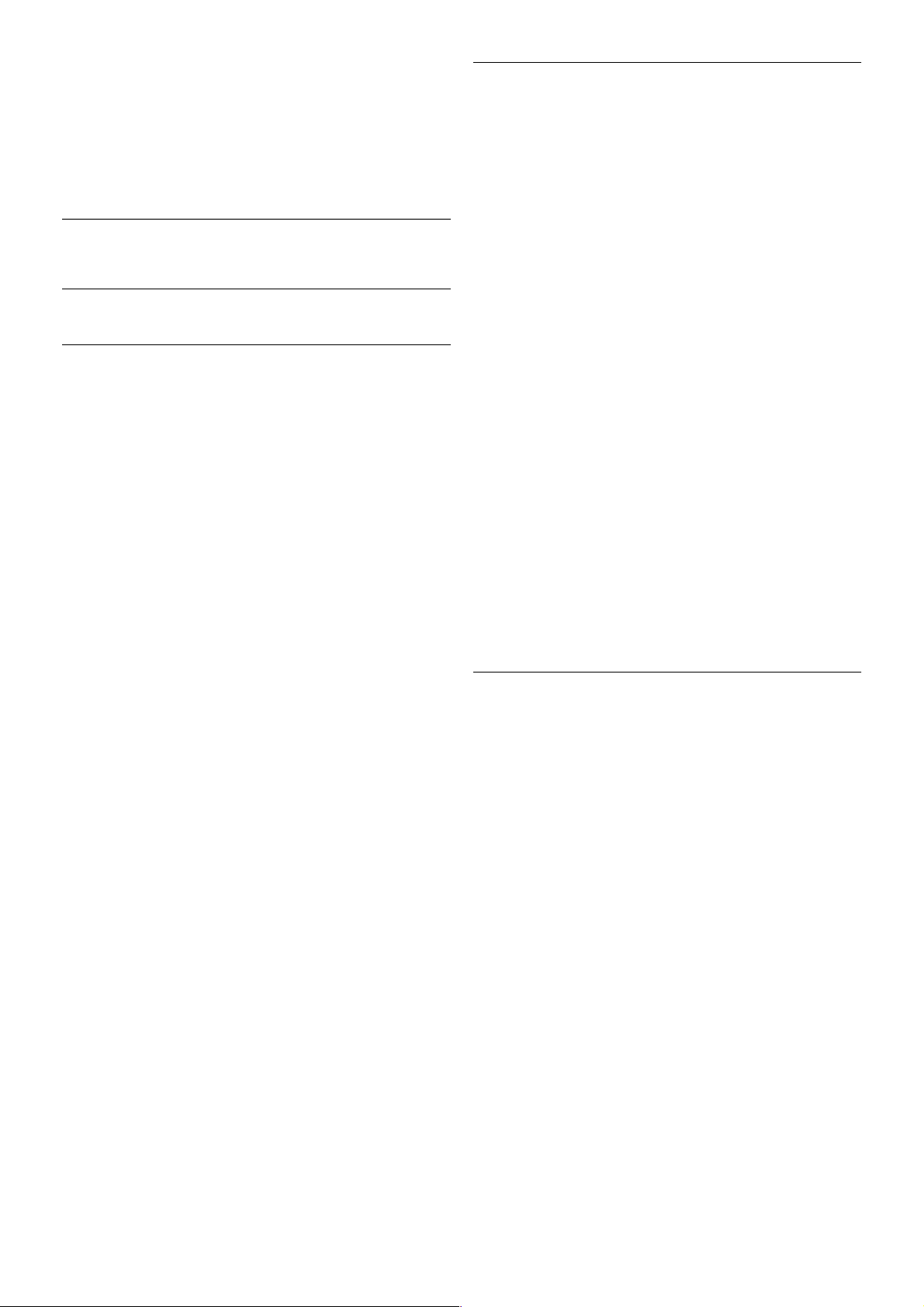
Το ρολόι της τηλεόρασης πρέπει να λει τουργεί σωστά για
να ενεργοποιηθεί η "Γρήγορη εκκίνηση".
Το µέγιστο χρονικό διάστηµα ενεργοποίησης της
"Γρήγορης εκκίνησ ης" δεν πρέπει να υπερβαίνει τις 4
ώρες.
Η "Γρήγορη εκκίνηση" αυξάν ει την κατανάλωση ενέργειας
στην κατάσταση αναµονής .
3.2
Τηλεχειριστήριο
Επισκόπηση πλήκτρων
Επάνω
1 - A Αναµονή
Ενεργοποίηση της τηλεόρασης ή µετάβαση σε αναµον ή.
2 - Πλήκτρα αναπαραγωγής και εγγραφής
• Αναπαραγωγή x, για αν απαραγωγή
• Παύση p, για παύση της αναπαραγω γής
• Διακοπή q, για δι ακοπ ή της αναπαραγωγής
• Γρήγορη µετακίνηση προς τα πίσω !, για γρήγορη
µετακίνηση προς τα πίσω
• Γρήγορη µετακίνηση προς τα εµπρός ‹, για γρήγορη
µετακίνηση προς τα εµπρός
• Εγγραφή r, για άµεση εγγραφή
3 Οδηγός προγράµµατος
Άνοιγµα ή κλείσιµο του Οδηγού προγράµµατος.
4 - c SOURCE
Άνοιγµα ή κλείσιµο της λίσ τας συνδέσεων.
5 - 3D
Άνοιγµα ή κλείσιµο του µενού 3D.
6 - AMBILIGHT
Ενεργοποίηση ή απενεργοποίησ η του Ambilight και
µετάβαση του Ambilight σε κατάσταση αναµονής .
7 - f FORMAT
Άνοιγµα ή κλείσιµο του µενού "Φορµά".
8 - TV
Επιστροφή στην παρακολούθηση καναλιώ ν.
Μέση
1 - h Αρχική σελίδα
Άνοιγµα ή κλείσιµο του µενού αρχι κής σελίδας.
2 - L LIST
Άνοιγµα ή κλείσιµο της λίσ τας καναλιώ ν ή της λί στας
φωτογραφιών, µουσ ικής ή βίντεο.
3 - / EXIT
Έξοδος από εφαρµογή διαδραστι κής τηλεόρασης όπω ς Hbb
TV.
4 - b Πίσω
Επιστροφή στο προηγούµενο επιλεγµένο κανάλι. Έξοδος
από ένα µενού χωρίς αλλαγή ρύθµισης. Επιστροφή στην
προηγούµενη σελίδα Internet στο Smart TV.
5 - SMART TV
Άνοιγµα της αρχικής σελίδας του Smart TV.
6 - i INFO
Άνοιγµα ή κλείσιµο των Πληροφοριών.
7 - Πλήκτρο OK
Επιβεβαίωση επιλογής.
8 - Πλήκτρα µε βέλη
Πλοήγηση πάνω, κάτω, αρισ τερά ή δεξιά.
8 - o OPTIONS
Άνοιγµα ή κλείσιµο του µενού "Επιλογές".
Κάτω
1 - CH-, Κανάλι - / Προηγούµενη σελίδα
Μετάβαση στο προηγούµενο κανάλι στη λίσ τα καναλιώ ν,
στην προηγούµενη σελίδα στο Teletext ή στο προηγούµενο
κεφάλαιο σε ένα δίσ κο.
2 - CH+, Κανάλι + / Επόµενη σελίδα
Μετάβαση στο επόµενο κανάλι στη λίσ τα καναλιών, στην
επόµενη σελίδα στο Teletext ή στο επόµενο κεφάλαιο σε
ένα δίσκο.
3 - Ένταση - και +
Προσαρµογή του επιπέδου της έντασης.
4 - **** Έγχρωµα πλήκτρα
Απευθείας επιλογή στοιχείων. Το µπλε πλήκτρο *
παρέχει πληροφορίες σχετικά µε τη συγκεκριµένη επιλογή
και απευθεί ας σύνδεση στη Βοήθει α.
5 - Αριθµητικά πλήκτρα και πληκτρολόγιο κειµένου
24 Τηλεόραση / Τηλεχειριστήριο
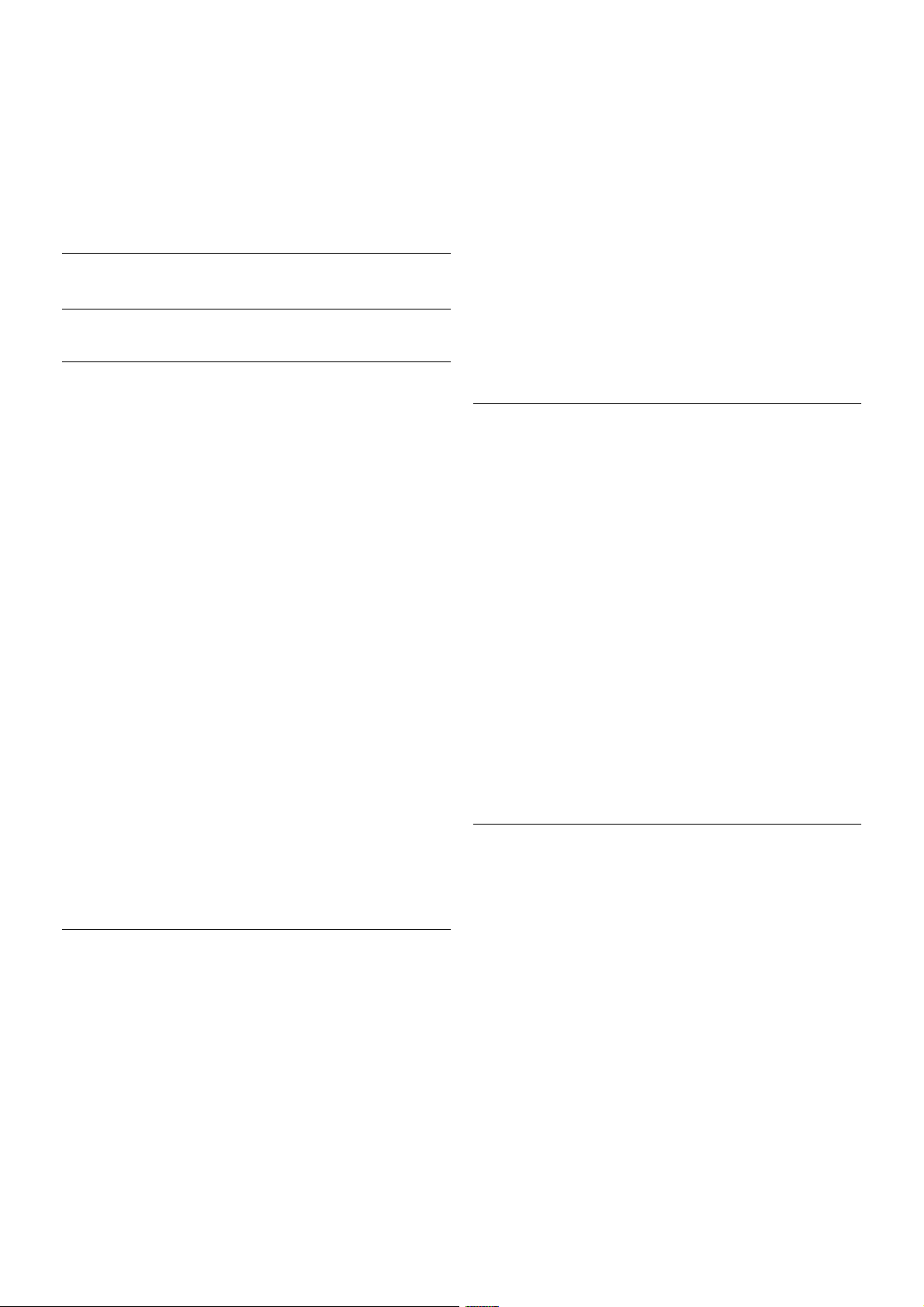
Απευθείας επιλογή τηλεοπτικού καναλιού ή εισαγωγή
κειµένου.
6 - o SUBTITLE
Ενεργοποίηση/απεν εργοποίησ η υπότιτλων ή ενεργοποίηση
κατά τη σίγαση.
7 - TEXT
Άνοιγµα ή κλείσιµο του Teletext.
8 - m, Σίγαση
Σίγαση ή επαναφορά του ήχου.
Πληκτρολόγιο
Επισκόπηση
Qwerty και Azerty
Επισκόπηση πληκτρολογίου Qwerty / Azerty.*
1 - Πλήκτρο Fn - Πληκτρολόγηση αριθµού ή σηµείου
στίξης.
2 - ( Shift - Πληκτρολό γηση κεφαλαίων γραµµάτων .
3 - y Πλήκτρο διαστήµατος
4 - Βέλη πλοήγησης.
5 - Enter - Επιβεβαίωση του κειµένου που
πληκτρολογήσατε.
6 - Backspace - Διαγραφή του χαρακτήρα που βρίσκεται στα
αριστερά του δροµέα κειµένου.
7 - Ω Ειδικοί χαρακτήρες - Άνοιγµα πληκτρολογίου οθόν ης
για επιλογή τονισµένων γραµµάτων ή συµβόλων.
8 - Γράµµατα Azerty - Διαθέσιµα γράµµατα όταν η διάταξη
του πληκτρολογίου έχει ορι σ τεί σε Azerty στο µενού
Ρυθµίσεις.
* Το τηλεχειριστήριό σας διαθέτει πληκτρολόγιο Qwerty /
Azerty ή Qwerty / Κυρι λλικό, ανάλογα µε την περιοχή σας.
Qwerty και Κυριλλικό
Επισκόπηση πληκτρολογίου Qwerty / Κυρι λλικό.*
1 - Πλήκτρο Fn - Πληκτρολόγηση αριθµού ή σηµείου
στίξης.
2 - ( Shift - Πληκτρολό γηση κεφαλαίων γραµµάτων .
3 - y Πλήκτρο διαστήµατος
4 - Βέλη πλοήγησης.
5 - Enter - Επιβεβαίωση του κειµένου που
πληκτρολογήσατε.
6 - Backspace - Διαγραφή του χαρακτήρα που βρίσκεται στα
αριστερά του δροµέα κειµένου.
7 - Ω Ειδικοί χαρακτήρες - Άνοιγµα πληκτρολογίου οθόν ης
για επιλογή τονισµένων γραµµάτων ή συµβόλων.
8 - î Εναλλαγή σε κυριλλικό πληκτρολόγιο - Εναλλαγή
µεταξύ κυριλλικού πληκτρολογίου και πληκτρολογίου
Qwerty.
9 - Κυριλλικά γράµµατα - Διαθέσιµα γράµµατα όταν είναι
ενεργοποιηµένο το κυριλλικό πληκτρολόγιο.
* Το τηλεχειριστήριό σας διαθέτει πληκτρολόγιο Qwerty /
Azerty ή Qwerty / Κυρι λλικό, ανάλογα µε την περιοχή σας.
Γραφή κειµένου
Με το πληκτρολόγιο στο πίσω µέρος του τηλεχειριστήριου,
µπορείτε να γράψετε κείµενο σε οποιοδήποτε πεδίο
κειµένου στην οθόν η. Γυρίστε το πληκτρολόγιο προς τα
πάνω, για να ενεργοποιήσετε τα πλήκτρα του
πληκτρολογίου. Κρατήστε το πληκτρολόγιο και µε τα δύο
χέρια και πληκτρολογήστε µε τους αντί χειρες.
Εισαγωγή κειµένο υ
Για να εισ αγάγετε κείµενο σε ένα πεδίο κειµένου στην
οθόν η, επιλέξτε το πεδίο κειµένου και αρχίσ τε να
πληκτρολογείτε.
Πατήστε Enter για να επιβεβαιώσετε το κείµενο.
Κεφαλαία και πεζά γράµµατα
Για να πληκτρολογήσετε ένα κεφαλαίο γράµµα, πατήστε το
πλήκτρο ( (Shift) προτού πληκτρολογήσετε το γράµµα.
Για να πληκτρολογήσετε πολλά κεφαλαία γράµµατα
διαδοχι κά, κρατήστε πατηµένο το πλήκτρο ( ενώ
πληκτρολογείτε. Για να πληκτρολογείτε συνέχεια µόνο
κεφαλαία γράµµατα, πατήστε το πλήκτρο ( για 2
δευτερόλεπτα προκειµένου να θέσετε το πληκτρολόγιο στη
λειτουργία κεφαλαίων.
Για να εξέλθετε από τη λει τουργί α κεφαλαίων, πατήστε ξανά
το πλήκτρο (. Αν δεν πατηθεί κανένα πλήκτρο για 20
δευτερόλεπτα, η λει τουργία κεφαλαίων απενεργοποιεί ται
αυτόµατα. Επίσης, µπορείτε να εξέλθετε από τη λειτουργία
κεφαλαίων πατώντας οποιοδήπ οτε πλήκτρο τροποποίησης,
όπως το πλήκτρο Fn ή Ω.
Τηλεόραση / Τηλεχειριστήριο 25
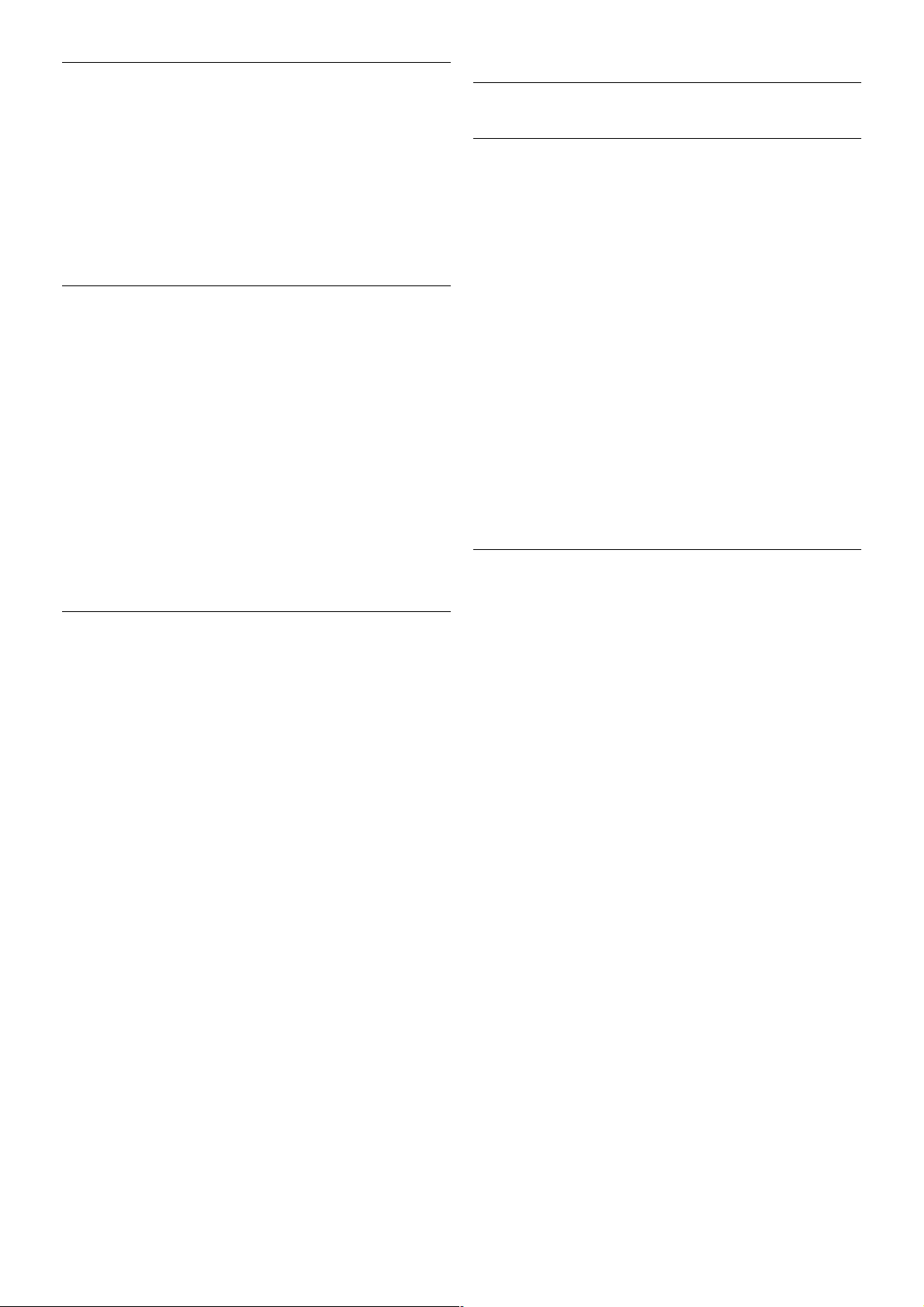
Αριθµοί και σηµεία στίξης
Για να πληκτρολογήσετε έναν αριθµό ή ένα σηµείο στίξης,
πατήστε το πλήκτρο Fn προτού πληκτρολογήσετε το ν
αριθµό ή το σηµείο στίξης που θέλετε. Η λειτουργία Fn
ενεργοποιείται και απεν εργοποιείται ακριβώς όπω ς και η
λειτουργία κεφαλαίων.
Internet
Μπορείτε να χρησιµοποιήσ ετε το πλήκτρο Fn για να
εισ αγάγετε το πρόθεµα www. ή .com.
Τονισµένα γράµµατ α και σύµβολα
Το τηλεχειριστήριο δεν διαθέτει τονισµένα γράµµατα και
σύµβολ α. Για να πληκτρολογήσετε αυτούς τους χαρακτήρες,
µπορείτε να χρησιµοποιήσετε το πληκτρολόγιο οθόνης .
Για να εµφανίσετε το πληκτρολόγιο οθόν ης, πατήστε Ω. Στο
πληκτρολόγιο οθόν ης, µπορείτε να πλοηγηθείτε στο
χαρακτήρα που χρειάζεστε. Αλλάξτε τη διάταξη του
πληκτρολογίου µε τα έγχρωµα πλήκτρα. Πατήστε OK για να
εισ αγάγετε ένα χαρακτήρα. Το πληκτρολόγιο οθόν ης
εξαφανίζεται αν πατήσετε οποιοδήποτε χαρακτήρα στο
πληκτρολόγιο του τηλεχειριστήριου.
Εναλλακτικά, µπορείτε να εισ αγάγετε ειδικούς χαρακτήρες
µε το πληκτρολόγιο µηνυµάτω ν SMS/κειµένου στο
µπροσ τινό µέρο ς του τηλεχειριστηρίου.
Πληκτρολόγιο Qwerty, Azerty και κυριλλικό
Η τυπική διάταξη του πληκτρολογίου του τηλεχειριστηρίου
είν αι η διάταξη Qwerty.
Πληκτρολόγιο Azerty
Ανάλογα µε την περιοχή σας, µπορείτε να ορίσετε τη
διάταξη του πληκτρολογίου του τηλεχειριστηρίου σε Azerty.
Οι χαρακτήρες Azerty εµφανίζονται πάνω δεξι ά στα
αντίσ τοιχα πλήκτρα.
Για να ορίσ ετε τη διάταξη του πληκτρολογίου σε Azerty, . . .
1 - Πατήστε h, επιλέξτε S Ρύθµιση και στη συνέχεια
πατήστε OK για να ανοίξει το µενού Ρυθµίσεις.
2 - Επι λέξτε Ρυθµίσεις τηλεόρασης > Γενικά >
Πληκτρολόγιο τηλεχειριστηρίου.
3 - Επι λέξτε QWERTY ή AZERTY.
Κυριλλικό πληκτρολόγιο
Ανάλογα µε την περιοχή σας, µπορείτε να χρησιµοποι ήσετε
κυριλλικούς χαρακτήρες στο πληκτρολόγιο του
τηλεχειρισ τηρίου.
Οι κυριλλικοί χαρακτήρες εµφανίζονται πάνω δεξιά στα
πλήκτρα του τηλεχειριστηρίου.
Για να γράψετε κυριλλικούς χαρακτήρες, πατήστε το
πλήκτρο î στο τηλεχειριστήριο.
Για να επιστρέψ ετε στο πληκτρολόγιο Qwerty, πατήστε
ξανά το î .
Δείκτης
Πληροφορίες για το δείκτη
Για να πλοηγηθείτε στην οθόν η, µπορείτε να
χρησιµοποιήσ ετε το δεί κτη αν τί για τα πλήκτρα µε βέλη. Για
να κινήσετε το δείκτη (ένας µικρός κύκλος) στην οθόνη της
τηλεόρασης, κι νήστε το τηλεχειριστήριο, όπω ς ακριβώ ς
κιν είτε το δροµέα στην οθόνη του υπολογιστή µε το
ποντίκι.
Μπορείτε να χρησιµοποιήσ ετε το δεί κτη για να
περιηγηθείτε στις εφαρµογές Smart TV* και στις σελίδες
Internet στην τηλεό ραση. Ορισµένες εφαρµογές Smart TV
ενδέχεται να µην υποστηρίζουν τη χρήση δεί κτη. Αν δεν
είν αι διαθέσ ι µη η λει τουργία δείκτη, µπορείτε να
χρησιµοποιήσ ετε τα πλήκτρα µε τα βέλη για να πλοηγηθείτε
στην οθόνη.
Μπορείτε να προσαρµόσετε την ταχύτητα του δείκτη ή, αν
δεν θέλετε να χρησιµοποι ήσετε το δείκτη, µπορείτε να τον
απενεργοποιήσ ετε.
*Σταδιακά, θα διατί θενται περισσότερες εφαρµογές Smart
TV για χρήση µε τη λειτου ργί α δεί κτη.
Χρήση του δείκτη
Όταν ανοίγετε την αρχική σελίδα του Smart TV, ο δείκτης
εµφανίζεται στο κέντρο της οθόν ης.
Τοποθετήστε τον αντίχειρά σας στο πλήκτρο OK χωρίς να
το πατήσετε και κινήστε το τηλεχειριστήριο µε τον καρπό
σας, χωρίς να χρειάζεται να κινήσετε όλο το χέρι. Αν
αφήσ ετε το πλήκτρο OK, ο δείκτης θα µείνει στη θέση που
είν αι. Αν τοποθετήσετε ξανά τον αντίχειρα στο πλήκτρο
OK, µπορείτε να κινήσετε το τηλεχειριστήριο και να
χρησιµοποιήσ ετε ξανά το δείκτη.
Αν πατήσετε κάποιο πλήκτρο µε βέλος για πλοήγηση, ο
δείκτης εξαφανίζεται. Για να εµφανί σετε ξανά το δείκτη,
τοποθετήστε τον αντίχει ρα στο πλήκτρο OK και κινήστε για
λίγο το τηλεχειριστήριο.
Όταν αφήνετε το δεί κτη πάνω σε ένα σύνδεσµο . . .
1 - Εµφανίζεται µια κουκίδα µέσα στον κύκλο του δείκτη.
2 - Πατήστε OK για να ανοίξετε το σύνδεσµο.
Όταν αφήνετε το δεί κτη πάνω σε ένα πεδίο κειµένου . . .
Πατήστε OK για να εισ αγάγετε κείµενο.
26 Τηλεόραση / Τηλεχειριστήριο
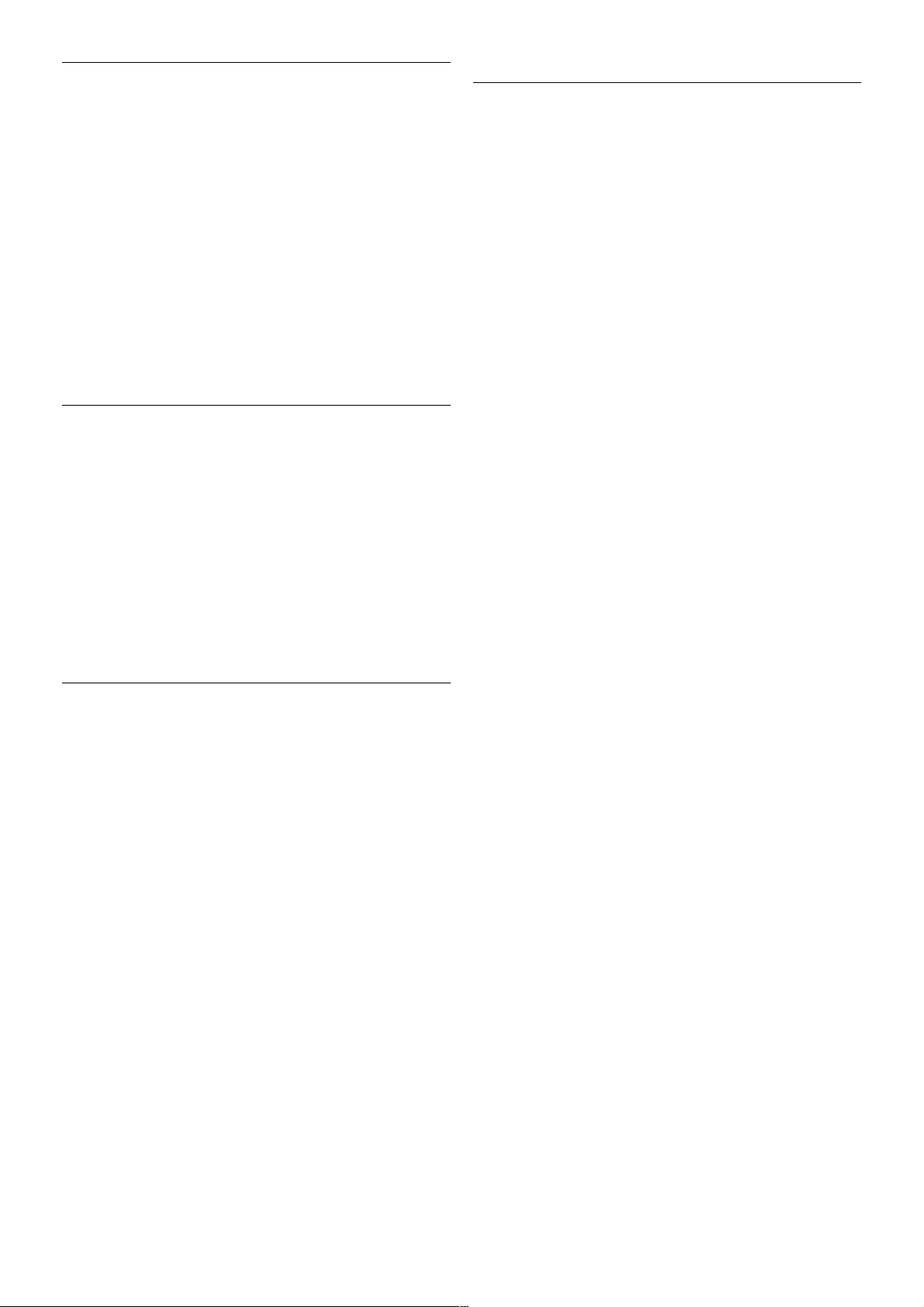
Ταχύτητα
Μπορείτε να προσαρµόσετε την ταχύτητα µε την οποία
κιν είται ο δεί κτης στην οθόν η.
Για να προσ αρµόσετε την ταχύτητα . . .
1 - Πατήστε h, επιλέξτε S Ρύθµιση και πατήστε OK.
2 - Επι λέξτε Ρυθµίσεις τηλεόρασης και πατήστε OK.
3 - Επι λέξτε Γενικές ρυθµίσεις > Ταχύτητα δείκτη/ποντικιού
και πατήστε OK.
4 - Πατήστε το βέλος u (Επάνω) ή v (Κάτω) για να
αυξήσ ετε ή να µειώσετε την ταχύτητα.
5 - Πατήστε το βέλος x (Δεξί) για να ελέγξετε την ταχύτητα
που ρυθµίσατε.
6 - Πατήστε το βέλος w (Αριστερό) για να επιστρέψετε στη
ρύθµιση. Μπορείτε να προσαρµόσετε ξανά τη ρύθµιση.
7 - Πατήστε OK για να κλείσετε και να αποθηκεύσετε τη
ρύθµιση.
Απενεργοποίηση
Αν θέλετε να χρησιµοποιεί τε µόνο τα πλήκτρα µε τα βέλη
για πλοήγηση στο Smart TV και στις σελίδες Internet,
µπορείτε να απενεργοποι ήσετε το δείκτη.
Για να απεν εργοποιήσ ετε το δεί κτη . . .
1 - Πατήστε h, επιλέξτε S Ρύθµιση και πατήστε OK.
2 - Επι λέξτε Ρυθµίσεις τηλεόρασης και πατήστε OK.
3 - Επι λέξτε Γενικές ρυθµίσεις > Δείκτης τηλεχειριστηρίου
και στη συνέχεια επιλέξτε Απενεργοποίηση.
4 - Πατήστε b, επανειληµµένα αν χρειαστεί, για να
κλείσετε το µενού.
Αισθητήρας υπέρ υθρω ν (IR)
Το τηλεχειριστήριο χρησιµοποιεί τη ραδιοφωνική
συχνότητα (RF) για την αποστολή των εντολών προς την
τηλεόραση. Χάρη στη χρήση της ραδιοφωνικής
συχνότητας, δεν χρειάζεται να στρέφετε το τηλεχειριστήριο
προς την τηλεόρα ση.
Ωστόσο, η τηλε όραση µπορεί να δεχθεί εντολές και από
τηλεχειρισ τήρια που χρησιµοποιούν υπέρυθρες ακτί νες (IR)
για την αποστολή των εντολών . Αν χρησιµοποιείτε
τηλεχειρισ τήριο υπερύθρων, το τηλεχειριστήριο πρέπει να
είν αι πάντοτε στραµµένο προς τον αισθητήρα υπερύθρων
στην πρόσοψη της τηλεόρα σης.
Σύζευξη
Το τηλεχειριστήριο αυτό χρησιµοποι εί τη ραδιοφωνική
συχνότητα (RF) για την αποστολή των εντολών προς την
τηλεόραση. Σε αντίθεση µε τα τηλεχειρισ τήρια υπερύθρων,
το τηλεχειριστήριο αυτό σας επιτρέπει να αποστέλλετε
εντολές στην τηλεό ραση χωρίς να το στρέφετε προς την
τηλεόραση.
Εφόσον το τηλεχειριστήριο δεν χρειάζεται να είναι
στραµµένο προς την τηλεόρ αση, µπορείτε εύκολα να
χρησιµοποιεί τε το πληκτρολόγιο στο πίσ ω µέρος του
τηλεχειρισ τηρίου ή να ελέγχετε την τηλεόραση µε το
τηλεχειρισ τήριο ενώ βρίσκεστε σε κάποιο άλλο δωµάτιο,
π.χ. για να αλλ άξετε κανάλι ή να ρυθµίσετε την ένταση του
ήχου. Επ ιπλέον, η τηλεόραση έχει τη δυνατότητα να σας
ειδοποιεί, όταν η στάθµη ισχύος της µπαταρίας του
τηλεχειρισ τηρίου είναι χαµηλή.
Σύζευξη του τηλεχειριστήριου
Προκειµένου το τηλεχειριστήριο να επικοινωνεί µε την
τηλεόραση, το τηλεχειριστήριο και η τηλεόραση πρέπει να
συζευχθούν. Από τη στιγµή που θα πραγµατοποιήσετε τη
σύζευξη, δεν θα µπορείτε να χρησιµοποιήσετε το
τηλεχειρισ τήριο για να ελέγξετε οπ οι αδήποτε άλλη
τηλεόραση.
Όταν ξεκινήσατε τη διαδικασί α αρχι κής εγκατάστασ ης της
τηλεόρασης, σας ζητήθηκε να πατήσετε το πλήκτρο OK - µε
αυτό τον τρόπο πραγµατοποιήθηκε η σύζευξη. Όταν
απενεργοποιείτε την τηλεόραση, η σύζευξη αποθηκεύεται.
Μπορείτε να συζεύξετε έως και 5 τηλεχειριστήρια µε αυτή
την τηλεόραση.
Νέα σύζευξη
Μπορείτε να συζεύξετε και άλλα τηλεχειριστήρια µε την
τηλεόρασή σας.
Η µέθοδο ς σύζευξης ενός τηλεχειριστηρίου διαφέρει
ανάλογα µε το αν το τηλεχειριστήριο έχει ήδη συζευχθεί µε
άλλη τηλεόραση ή όχ ι .
• Το τηλεχειριστήριο έχει συζευχθεί µε άλλ η τηλεόραση
Για να κάνετε τη σύζευξη, κρατήστε το τηλεχειριστήριο σε
µικρή απόσταση από το λογότυπο Philips (περίπου 10 εκ.)
και πατήστε ταυτόχρονα το Κόκκινο * και το Μπλε *
πλήκτρο. Αν η σύζευξη είναι επιτυχ ής, θα εµφανιστεί έν α
µήνυµα.
• Το τηλεχειριστήριο δεν έχει συζευχθεί ακόµα
Για να κάνετε τη σύζευξη, κρατήστε το τηλεχειριστήριο σε
µικρή απόσταση από το λογότυπο Philips (περίπου 10 εκ.)
και πατήστε OK. Αν η σύζευξη είναι επιτυχ ής, θα
εµφανιστεί ένα µήνυµα.
Για χρήση σε κατάστηµα
Για να συζεύξετε µια νέα τηλεό ραση, δηλαδή µια τηλεόραση
δεν έχ ει συζευχθεί ακόµα, µε ένα τηλεχειριστήριο που είναι
ήδη συζευγµένο µε µια άλλη τηλεόραση, κρατήστε το
τηλεχειρισ τήριο σε µικρή απόστασ η από το λογότυπο
Philips (περίπου 10 εκ.) και πατήστε τα υτόχρονα το Κόκκι ν ο
* και το Μπλε * πλήκτρο. Αν η σύζευξη είναι
επιτυχής, θα εµφανι στεί ένα µήνυµα.
Τηλεόραση / Τηλεχειριστήριο 27

Μπαταρίες
Η τηλεόραση σάς ενηµερώνει όταν η στάθµη ισχύος της
µπαταρίας του τηλεχειριστηρίου είναι χαµηλ ή.
Για να αντικαταστήσετε τις µπαταρίες, ανοίξτε τη θήκη
µπαταριών στην πλευρά που βρίσκεται το πληκτρολόγιο
του τηλεχειριστηρίου.
1 - Χρησιµοποιήστε µια οδοντογλυφί δα ή κάποιο άλλο
µικρό, αιχµηρό αντι κεί µενο και πι έστε το τετράγωνο
κουµπάκι απασφάλισ ης για να ανοίξετε το κάλυµµα.
2 - Πιέστε το µοχλό δίπλα στο µπλε κλιπ για να
απασ φαλίσ ετε το κλιπ.
3 - Αντικαταστήστε τις παλιές µπαταρίες µε 2 αλκαλικές
µπαταρίες τύπου AAA-LR03-1,5V. Βεβαιωθείτε ότι οι πόλοι
+ και - των µπαταριών ευθυγραµµίζονται σωστά.
4 - Πιέστε το µπλε κλιπ προς τα κάτω µέχρι να ασφαλίσει
στη θέση του.
5 - Τοποθετήστε ξανά το κάλυµµα µπαταρίας και πιέστε το
µέχρι να ασφαλίσει στη θέση του.
Αφήστε κάτω το τηλεχειριστήριο για περίπου 15
δευτερόλεπτα, για να ρυθµιστεί ο δείκτης .
Αφαιρέστε τις µπαταρίες, εάν δεν πρόκειται να
χρησιµοποιήσ ετε το τηλεχειριστήριο για µεγάλο χρονικό
διάστηµα.
Απορρίπτετε τις µπαταρίες σύµφωνα µε τις οδηγίες
σχετικά µε τη λήξη περιόδου χρήσης.
Στη Βοήθεια, πατήστε το κουµπί * Λίστα και αναζητήστε
την επιλογή Λήξη περιόδο υ χρήσης για να δείτε
περισσότερες πληροφορίες.
Καθάρισµα
Το τηλεχειριστήριο διαθέτει επίστρωση αν θεκτι κή στις
γρατσουνιές.
Για να καθαρίσετε το τηλεχειριστήριο, χρησιµοποιήστε ένα
µαλακό νωπό πανί. Μη χρησιµοποι είτε ποτέ ουσ ίες όπως
οινόπν ευµα, χηµικά ή οι κι ακά καθαριστι κά στο
τηλεχειρισ τήριο.
3.3
Τηλεοπτικά κανάλια
Παρακολούθηση τηλεοπτικών καναλιών
Αλλαγή καναλιών
Για να παρακολουθήσετε τηλεόρα ση, πατήστε το πλήκτρο
t TV. Η τηλεόραση συντονίζεται στο τελευτα ίο
τηλεοπτικό κανάλι που παρακολουθήσατε.
Εναλλακτικά, πατήστε το κουµπί h για να ανοίξετε το
µενού Αρχικής σελίδας και επιλέξτε Παρακολούθηση TV
και στη συνέχεια πατήστε OK.
Αλλαγή καναλιών
Για να αλλάξετε κανάλι, πατήστε το πλήκτρο CH+ ή CH-. Αν
γνωρίζετε τον αρι θµό του καναλιού, πατήστε το ν αριθµό µε
τα αριθµητικά πλήκτρα. Στη συνέχεια, πατήστε OK για να
αλλάξετε κανάλι.
Για να επιστρέψ ετε στο κανάλι που παρακολουθούσατε
προηγουµένως, πατήστε b.
Για να µεταβείτε σε ένα κανάλι από µια λίστα καναλιών
Ενώ παρακολουθείτε ένα τηλεοπτικό κανάλι, πατήστε το
πλήκτρο L LIST για να ανοίξετε τις λί στες καναλιών.
Επιλέξτε µια λίστα από τις καρτέλες.
Σε µια λίσ τα καναλιών, µεταβείτε σε ένα τηλεοπτικό κανάλι
ή ραδιοφωνικό σταθµό. Έχοντας επισηµασµένο το
εικονίδιο του, πατήστε OK για να παρακολουθήσετε το
κανάλι ή να ακούσ ετε το σταθµό.
Η λίστα καναλιών µπορεί να περιλαµβάνει πολλές σελίδες
µε κανάλια. Για να δεί τε την προηγούµενη ή την επόµενη
σελίδα, πατήστε το πλήκτρο CH- ή CH+.
Για να κλείσετε τη λίσ τα καναλιών χωρίς να αλλάξετε
κανάλι, πατήστε ξανά το πλήκτρο L LIST.
Ραδιοφωνικά κανάλια
28 Τηλεόραση / Τηλεοπτικά κανάλια
